Page 1
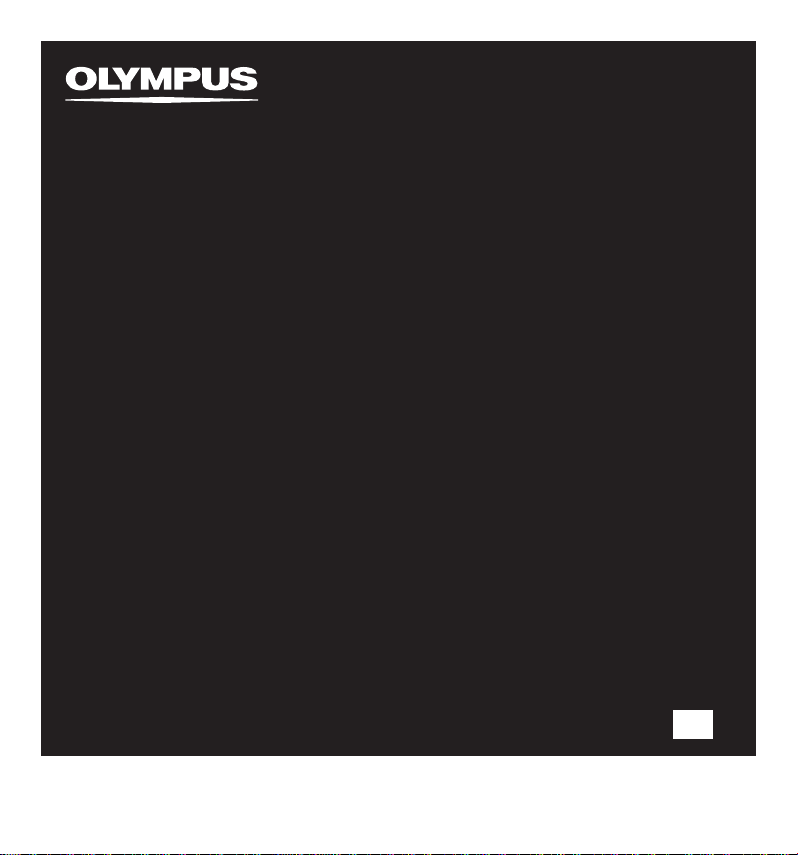
LINEÆR PCM-OPPTAKER
LS-5
Lineær PCM-opptaker
INSTRUKSJONER
Registrer ditt produkt på www.olympus-consumer.com/register
og få ekstra fordeler med Olympus!
Takk for at du kjøpte en digital opptaker fra Olympus. Les disse instruksjonene for informasjon
vedrørende korrekt og sikker bruk av produktet. Ta vare på instruksjonene for fremtidig referanse.
Vi anbefaler at du tester opptaksfunksjonen og volumet før bruk for å sikre vellykkede opptak.
NO
Page 2
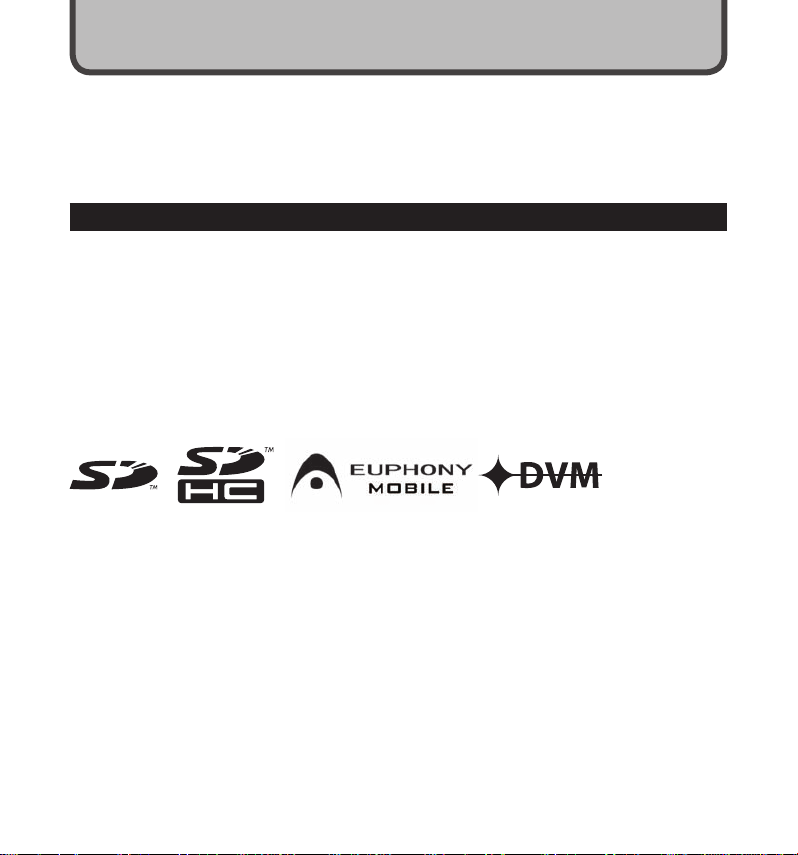
2
Introduksjon
• Innholdet i dette dokumentet kan endres i fremtiden uten forvarsel. Kontakt vårt Kundeservicesenter
for siste informasjon om produktnavn og modellnummer.
•
Den best mulige forsiktighet har blitt gjort for å bevare integriteten til innhold i dette dokumentet. Hvis
du skulle møte på et tvilsomt element, feil eller utelatelser er funnet, kontakt vårt Kundeservicesenter.
Ethvert ansvar for følgeskader eller skader av noe slag som oppstår som en følge av tap av data
•
grunnet en produktdefekt, reparasjoner utført av en tredje part, andre enn Olympus eller et
Olympus-autorisert servicesenter, eller annen grunn ekskluderes.
Varemerker og registrerte varemerker
• IBM og PC/AT er varemerker eller registrerte varemerker for International Business Machines
Corporation.
•
Microsoft, Windows og Windows Media er registrerte varemerker for Microsoft Corporation.
• Macintosh og iTunes er varemerker for Apple Inc.
• SD-logoen er et varemerke.
• SDHC-logoen er et varemerke.
• MPEG Layer-3 lydkodingsteknologi er lisensiert fra Fraunhofer IIS og Thomson.
• EUPHONY MOBILE
TM
• DVM
Andre produkt- og merkenavn som er nevnt i dette dokumentet, kan være varemerker eller registrerte
varemerker for sine respektive eiere.
er et varemerke for DiMAGIC Corporation.
TM
er et varemerke for DiMAGIC Corporation.
Page 3
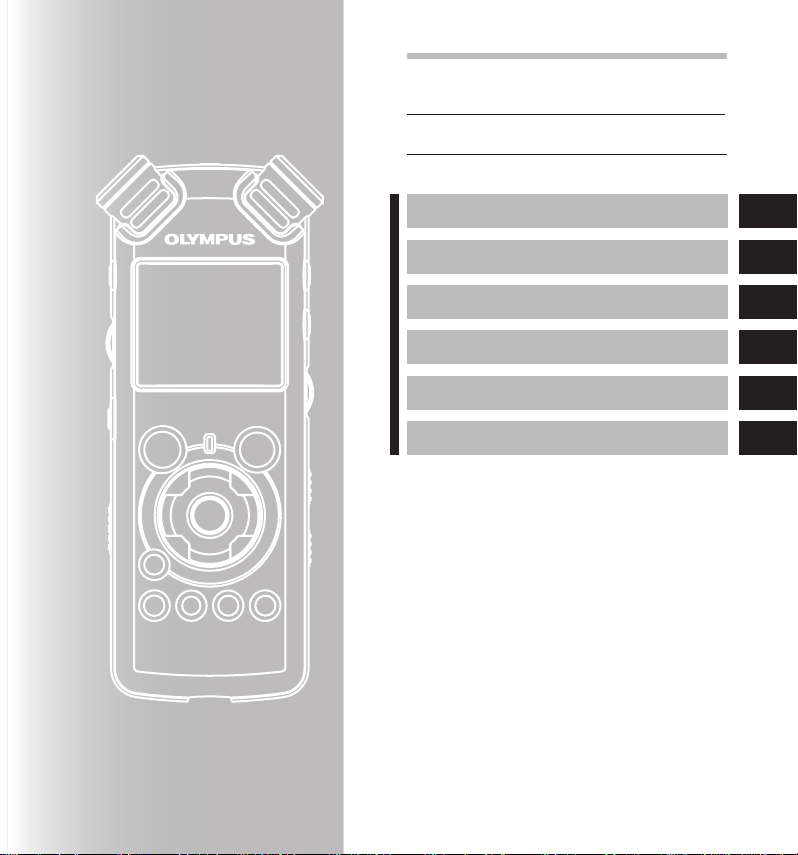
3
INDEX
Innhol dsforteg nelse S. 4
Sikker o g korrekt br uk S. 6
Komme i ga ng S. 8
Om oppt ak S.
O
m avspil ling S. 32
M
enyinn stilling S. 41
Bruke opptakeren på datamaskinen S
Annen i nformasjo n S
22
. 61
. 78
1
2
3
4
5
6
Page 4
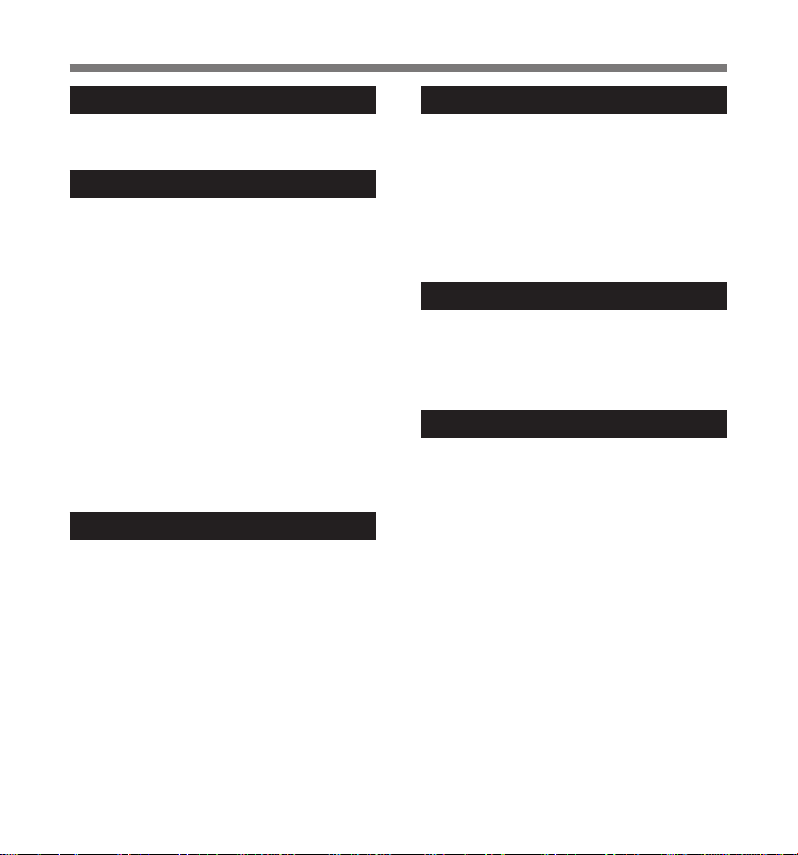
4
Innholdsfortegnelse
Introduksjon
Innholdsfortegnelse.................................................4
Trygg.og.korrekt.bruk..............................................6
Komme i gang
1
Hovedfunksjoner......................................................8
Identifisering.av.deler..............................................9
Skjerm (LCD-skjerm) ........................................ 10
Sette.inn.batterier...................................................11
Bruke AC-adapteren .........................................12
Strømforsyning.......................................................13
HOLD........................................................................13
S
tille.inn.dato.og.klokkeslett.[Time.&.Date]........15
Endre dato og klokkeslett .................................16
Sette.inn.og.ta.ut.et.kort........................................17
Sette inn et kort .................................................17
Ta ut et kort .......................................................18
Merknader.om.mappene........................................19
Om mappene for lydopptak ..............................19
Om mappen for musikkavspilling .....................20
Velge.mapper.og.filer.............................................21
Om opptak
2
Før.opptak................................................................22
Vende mikrofonen i retning mot
den originale lydkilden ..............................22
Opptak......................................................................23
Lytte mens lyd tas opp .....................................27
Stille basskuttfilteret .........................................27
Mikrofonsensitivitet ...........................................27
Tilpasse stemmesyn-kroniseringsnivået
for opptak ..................................................28
Ta opp fra ekstern mikrofon
ller andre enheter....................................30
e
Om avspilling
3
Avspilling.................................................................32
Spille av via øretelefon ....................................35
Sette et index- eller temp-merke .....................35
Hvordan begynne repetert avspilling
av segment ...............................................36
Fjerne.......................................................................38
Slette én fil av gangen ......................................38
Slette alle filer fra en mappe ............................38
Delvis slette en fil ............................................39
Innstillingsmeny
4
Menyinnstillingsmetode........................................41
Formatere diktafonen [Format] .........................51
Omorganisere filer [Replace] ...........................54
Moving Files [File Move] ...................................56
Dele filer [File Divide]........................................59
Bruke diktafonen på datamaskinen
5
Operativmiljø...........................................................61
Koble.til.datamaskinen..........................................62
Koble til datamaskinen .....................................62
Koble fra datamaskinen ....................................63
Overføre.lydfiler.til.datamaskinen........................64
Bruke.Windows.Media.Player................................65
Vindusnavn .......................................................65
Kopiere musikk fra CD ......................................66
Overføre musikkfiler til diktafonen ...................68
Kopiere lydfiler til CD ........................................ 71
Bruke.iTunes...........................................................73
Vindusnavn .......................................................73
Kopiere musikk fra CD ......................................74
Overføre musikkfiler til diktafonen ...................75
Kopiere lydfiler til CD ........................................76
Bruke.som.datamaskinens.eksterne.minne........77
Page 5
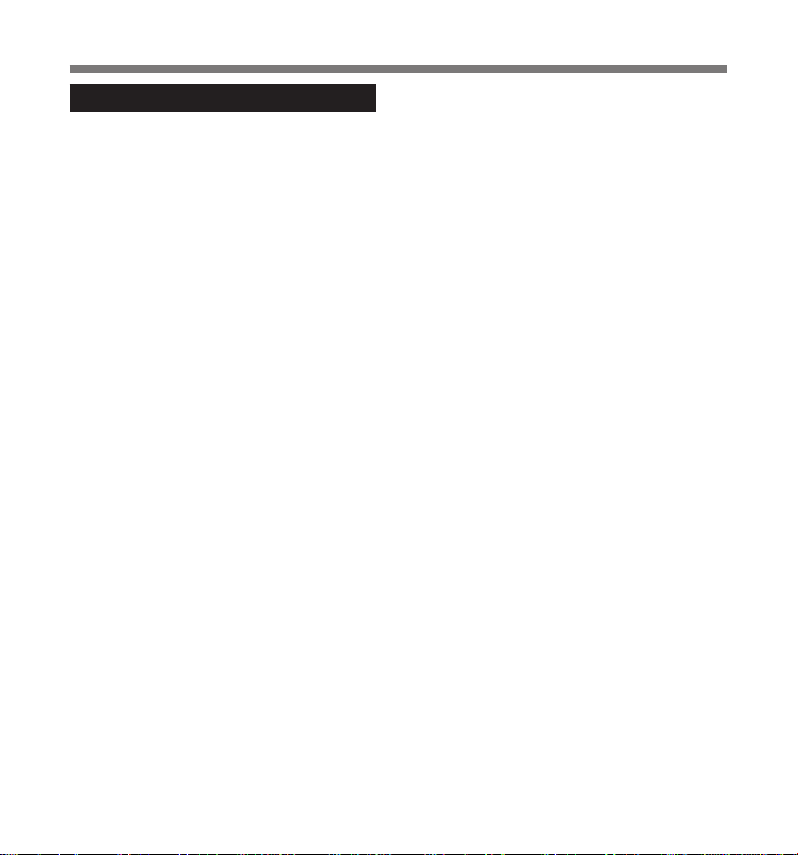
5
Annen informasjon
6
Alarm.Message-liste..............................................78
Feilsøking................................................................79
T
eknisk.hjelp.og.støtte...........................................81
E
kstrautstyr.(valgfritt)............................................82
Spesifikasjoner.......................................................83
Innholdsfortegnelse
Page 6
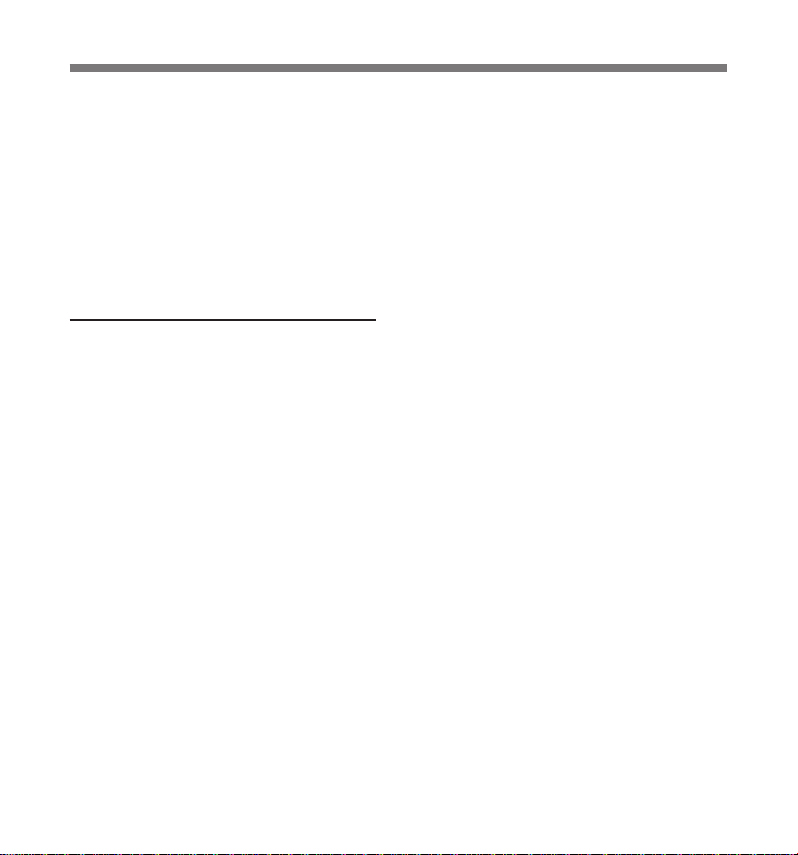
6
Trygg og korrekt bruk
Før du bruker den nye diktafonen, les
nøye gjennom denne veiledningen
slik at du er sikker på at du kjenner
trygg og korrekt bruk av enheten.
Oppbevar denne veiledningen på et
lett tilgjengelig sted for fremtidig
referanse.
• V
arselsymbolene angir viktig sikkerhetsrelatert
informasjon. Det er viktig at du leser advarslene
g informasjonen som medfølger for å kunne
o
beskytte deg selv og andre mot personskade
eller skade på eiendom.
Generelle forholdsregler
• Ikke la diktafonen ligge i varme,
fuktige steder som inni en
lukket bil under direkte sollys
eller på stranden om sommeren.
Ikke oppbevar diktafonen
•
på steder som er utsatt for
ekstrem fuktighet eller støv.
•
Ikke bruk organiske løsemidler
som alkohol og lakktynner for
å
rengjøre enheten.
• Ikke plasser diktafonen på
toppen av elektriske apparater
som TV eller kjøleskap.
• U
nngå opptak eller avspilling
nær mobiltelefoner eller annet
trådløst utstyr, da disse kan
forårsake forstyrrelse og støy.
Hvis du opplever støy, flytt til et
annet sted, eller flytt diktafonen
lenger unna slikt utstyr.
•
Unngå sand eller skitt. Disse
kan forårsake uopprettelig
skade.
•
Unngå sterke vibrasjoner
eller støt.
• Ikke demonter, reparer eller
tilpass enheten selv.
•
Ikke bruk enheten mens du
betjener et kjøretøy (som en
sykkel, motorsykkel eller
go-cart).
•
Oppbevar enheten utilgjengelig
for barn.
•
Når opptakeren monteres
til et stativ, må skruene på
stativsiden dreies uten at
s
elve opptakeren beveges.
<Advarsel om tap av data>
Innspi lt innhold i minnet kan ød elegges eller
slett es av operasjonsfeil, feil på enh eten eller
under re parasjon.
Det anbefales at du sikke rhetskopier er og
lagrer vikti g innhold på et ann et media som
e
n datama skinharddisk.
Ethvert ansvar for følge skader eller skader av
noe slag s om oppstår som en følge av tap av
data gru nnet en produk tdefekt, reparasjoner
utfør t av en tredje par t andre enn Olym pus
eller et Olympus-autorisert ser vicesenter, ell er
andre grunner ekskluderes fra Olym pus ansvar.
Page 7
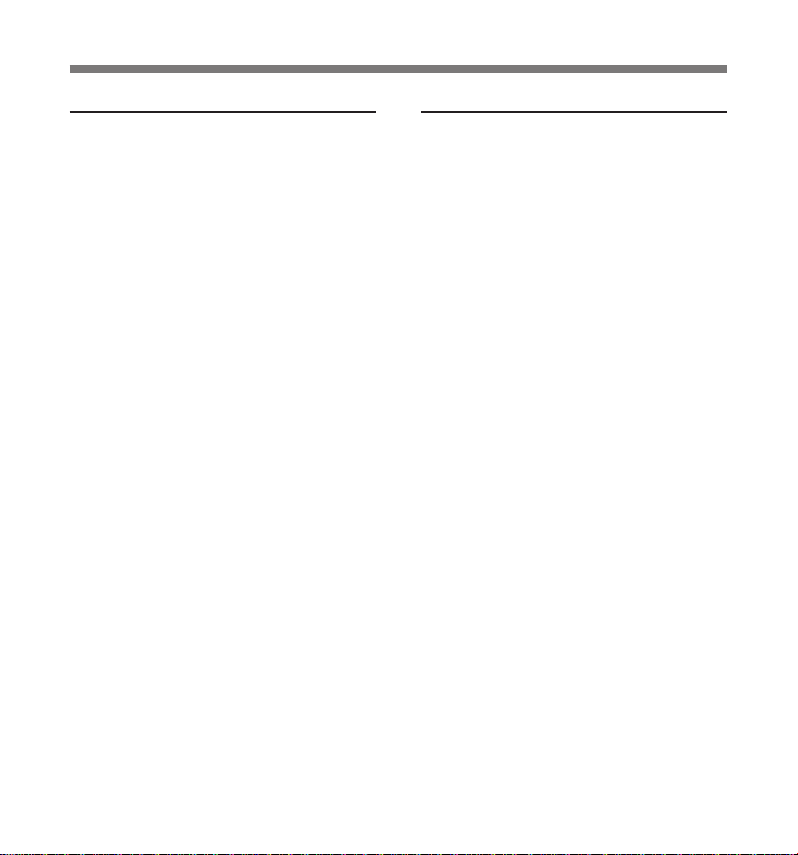
7
Trygg og korrekt bruk
Batterier
Advarsel
f
• Batteriene bør aldri utsettes
for flammer, varmes opp,
kortsluttes eller demonteres.
•
Ikke prøv å lade opp alkaliske,
litium eller andre ikkeoppladbare batterier.
•
Aldri bruk et batteri som har
et ødelagt eller sprukket
ytterside.
•
Batteriene skal oppbevares
utilgjengelig for barn.
•
Dersom du legger merke til
noe uvanlig mens du bruker
produktet, som for eksempel
unormal støy, varme, røyk eller
brent lukt:
1 fjern batteriene umiddelbart med omhu
så du ikke brenner deg, og;
2 ring forhandleren din eller din lokale
Olympus-representant for service.
AC-adapteren
Advarsel
f
• Ikke prøv å demontere, reparere
eller tilpasse AC-adapteren på
noen måte.
•
Hold fremmede objekter
inkludert vann, metall eller
brannbare materialer fra
å
komme inni produktet.
• Ikke fukt AC-adapteren eller
ta på den med en våt hånd.
• Ikke bruk AC-adapteren
i nærheten av brennbar gass
(inkludert gasolin, bensin og
lakktynner).
Hvis
•
... de interne delene i AC-
adapteren eksponeres fordi den
har blitt sluppet eller på annen
måte skadet:
•
... AC-adapteren er sluppet
i vann, og hvis vann, metall,
brennbare materiale eller andre
fremmede objekter kommer inn
i
den:
• ... du merker noe uvanlig når
du bruker AC-adapteren som
unormal støy, varme, røyk eller
en brennende lukt:
1 ikke ta på noen av de eksponerte delene;
oble umiddelbart fra strømforsynings-
2 k
pluggen fra strømuttaket, og;
ing forhandleren din eller din lokale
3 r
Olympus-representant for service.
Fortsatt bruk av AC-adapteren under
disse omstendighetene kan føre til
elektrisk støt, brann eller personskade.
Page 8
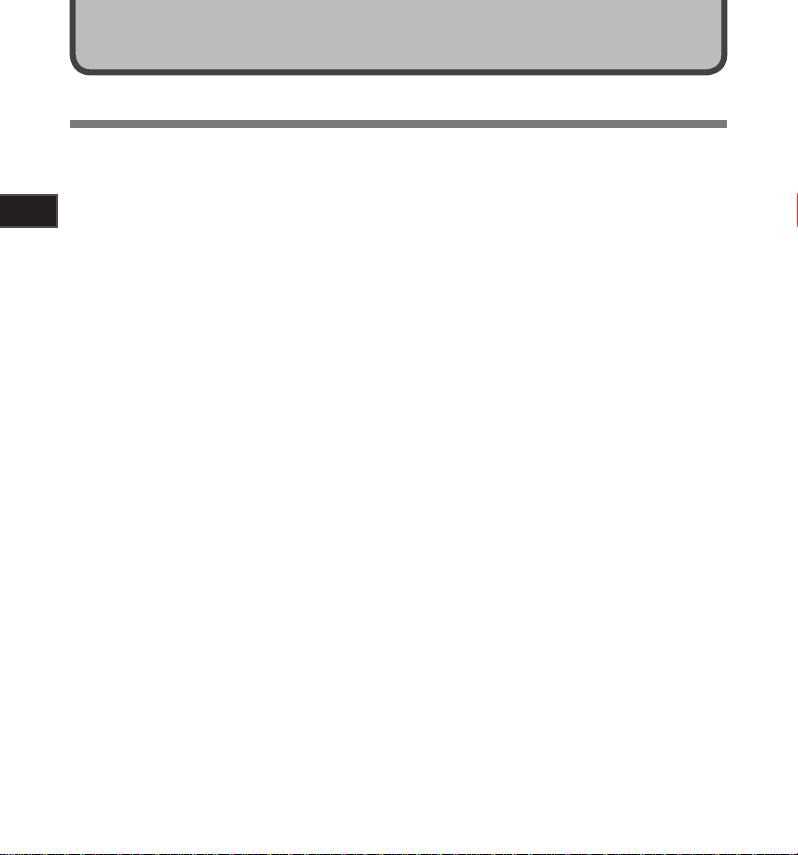
8
Komme i gang
1
Hovedfunksjoner
Komme i gang
● Bruker e n høysensitiv, støyredu serende
stereomikrofon som kan ta opp de n
originale lyden nøyaktig.
M
askinerte metallkomponenter
brukes i rammen for den innebygde
stereomikrofonen. Dette gir et design
konstruert med tanke på spesialfunksjoner
o
g også for å oppnå en konstruksjon som
er resistent for vibrering. Ved å dreie
selve mikrofonen 90° utover kan du også
gjøre opptak med en naturlig og utvidet
stereoeffekt.
● Utsty rt med en forsterkerk rets for høy
lydkvalitet .
M
ed en støyreduserende forsterkerkrets kan
du gjøre lydopptak av høy kvalitet med lite støy.
● Støtte r det lineære PCM -formatet, som er
egnet til opptak av lydkvalitet som tilsvarer
eller ove rgår CD-nivå.
Eg
net for realistiske opptak av flere
forskjellige lydkilder. Høyoppløsningsopptak
ved en høy samplingfrekvens og bit-telling
som tilsvarer eller er bedre enn kvaliteten på
en musikk-CD (samplingfrekvens 44,1 kHz,
bit-telling 16 bit) er mulig (☞ s
● Støtte r mange typer opptak sformater.
Støtte r MP3-formatet (MPEG-1/MPEG -2
Audio Laye r 3), og formatet Win dows
M
edia Aud io (WMA).
Ved å støtte MP3- og WMA-formatene,
kan denne enheten lagre høykomprimerte
filer, og dermed muliggjøre forlengede
opptakstider (☞
er koblet til en ekstern enhet, kan den i tillegg
kode innkommende analoge lydsignaler uten
bruk av en datamaskin (☞
● Støtte r høykapasitets opptaksme dia.
Kommer me d 2 GB innebygd fla shminne,
og opptak kan ogs å gjøres til et SD-kort
(kommer sielt tilgj engelig) (☞ s
Se websiden til Olympus for informasjon
o
m SD-kort som er bekreftet kompatible
med denne opptakeren
s. 41, s. 43). Når opptakeren
s. 30).
s. 81).
(☞
. 41, s. 43).
. 17).
● Ustyr t med flere funksjoner som støtter
lydopptak.
M
ed denne opptakeren kan du
egendefinere flere av opptaksfunksjonene,
som for eksempel opptaksnivået og
m
ikrofonsensitiviteten til å tilpasses
opptaksforholdene og personlige
referanser (☞ s
p
● Muliggjør systemoppgraderinger via
forbedrede alternativer og utstyr. Forbedrer
v
idere gleden av å gjøre opptak
● Kan spil le av filer med formatene WAV,
WMA og MP3 so m sendes fra en dat amaskin,
i
tillegg til fi ler som tas opp med enhete n.
Kan når som helst brukes som e n
musikkspil ler.
Kan lagre ca. 2000 musikkfiler (WMA
1
28 kbps/ 4 minutter per sangkonvertering)
. 32, s. 33, s. 65, s. 73).
(☞ s
● S
tøtter USB 2.0. Hi-Spe ed, som muligg jør
høyhastighets dataove rføring som en
ekstern minneenhet for datamaskiner.
V
ed å koble datamaskinen med USB, kan
bilder, tekstdata etc. lagres, og brukes til
overføre data
å
● Du kan fl ytte eller kopiere f iler mellom det
innebygde minne t og SD-kortet, og også
i
nnen map pene i minnet (☞
● Du kan dele opp filer (☞ s. 59), eller sle tte
e
n del av en fil (☞ s. 39) som er t att opp
i
PCM-format med denne di ktafonen.
. 41, s. 44).
(☞s. 64, s. 77).
(☞ s. 82)..
s. 56).
Page 9
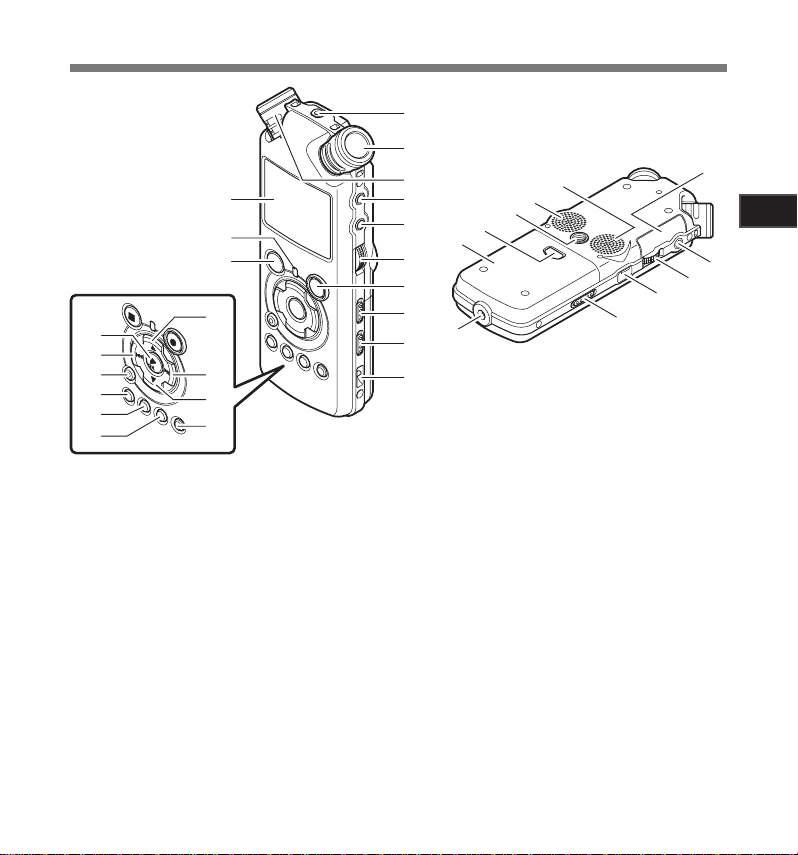
9
Komme i gang
1
1
2
4
5
6
7
8
9
0
!
#
@
(
)
-
=
q
[
i
r
u
t
y
$
%
^
&
*
e
w
]
o
p
3
Identifisering av deler
1.
REMOTE
Koble til mottakeren for det eksklusive
2.I
3.Innebygd.stereomikrofon.(V)
4.
5.
6.
7
. Indikatorlys.for.opptak.(LED)
8.
9
0.Hull.til.rem
!.S
@.
#.
$.2-knapp
-inngang
fjernkontrollsettet RS30W (ekstrautstyr). Dette
muliggjør bruk av hovedenhetens opptaks- og
stoppfunksjoner via fjernkontrollen.
nnebygd.stereomikrofon.(H)
LINE IN
-inngang
MIC
-inngang
REC LEVEL
-regulering
REC
LOW CUT ON/OFF
s-knapp
MIC SENSE HIG H/LOW
kjerm.(LCD-skjerm)
PEAK
indikatorlys.(LED)
STOP
4-knapp
-bryter
-bryter
%.9-knapp
^.3-knapp
LIST
-knapp
&.
MENU
-knapp
*.
A-B REPEAT
(.
Fn
).
ERASE
-.
=.0-knapp
q.`/
w.K
EAR
e.
VOLUME
r.
USB
t.
POWER/HOLD
y.
u.S
i.B
o.U
p.S
nnebygd.stereohøyttaler.(H)
[.I
nnebygd.stereohøyttaler.(V)
].I
-knapp
-knapp
-knapp
OK
-knapp
ortdeksel
-inngang
-regulering
-inngang
trømkontakt
atterideksel
tløserknapp.for.batterideksel
tativtilslutning
-bryter
Page 10
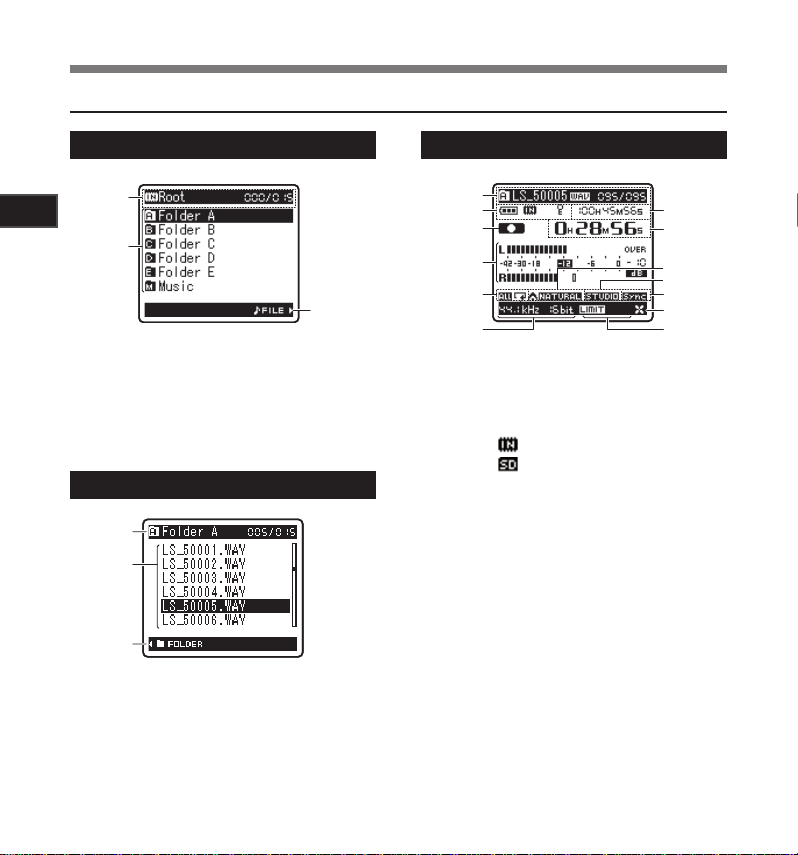
10
Komme i gang
1
1
2
4
3
5
6
7
8
0
@
#
9
!
1
2
3
1
2
3
Skjerm (LCD-skjerm)
Identifisering av deler
FilvisningMappelistevisning
1 Rot mappeindikator
. Mappe indikator
ndikator for opptaksmedia eller
I
mappeindikator/rotmappenavn/nåværende
ilnummer/totalt antall opptaksfiler i mappen
f
2 Map penavn
3 S
tyreindikator
Fillistevisning
1 Map pe-/filindikator
Mappenavn/nåværende filnummer/totalt
ntall opptaksfiler i mappen
a
2 Filnavn
3 Styreind ikator
1 Map pe-/filindikator
Mappenavn/filnavn/filformat/nåværende
ilnummer/totalt antall opptaksfiler i mappen
f
2 Ind ikator for batt eriet
I
ndikator for opp taksmedia
[
[
Indikator for slettelås
tatusindikator for opptak/avspilling
3 S
ivåmåler
4 N
5 Ind ikator for avpil lingsmodus
6 Ind ikator for oppt aksmodus
nder opptaks modus:
7 U
Gjenværende opptakstid
Under opptak s- eller stopp modus:
illengde
F
8 Under opptaksmodus:
edgått opptakstid
M
Under avspillingsmod us:
orløpt avspillingstid
F
EUPHONY
9 [
Reverb
0 [
! [
V-Sync. Re c
@ [
LowCutFi lter
#[
Limite r
[
Zoom Mi c
] Innebygd flashminne
] SD-kort
]-indikator
]-indikator
]-indikator
]-indikator
]-indikator
]-indikator
Page 11
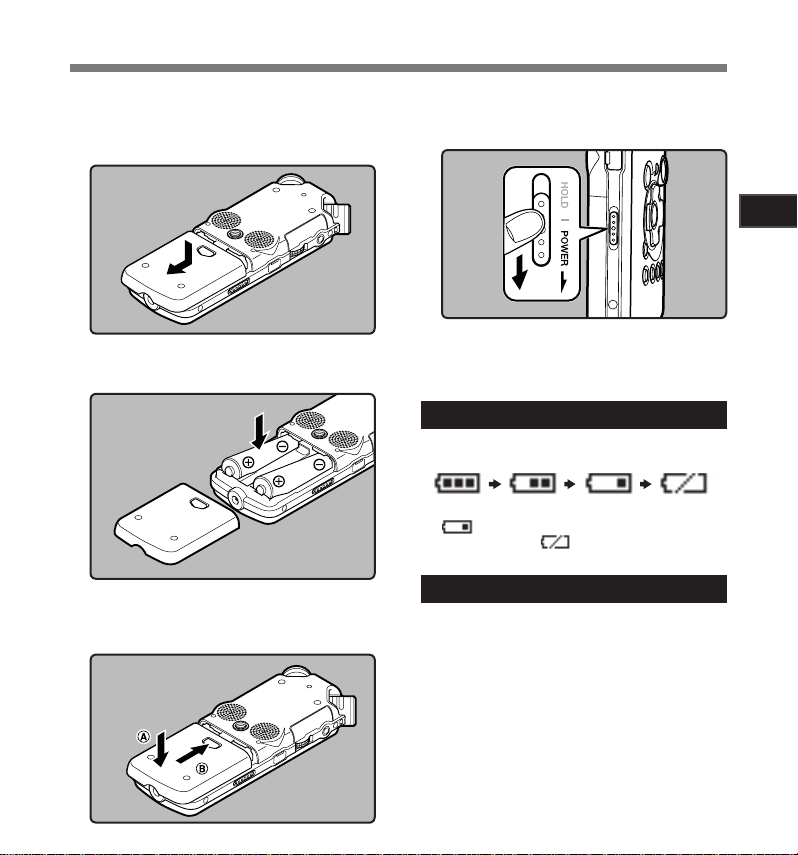
11
Komme i gang
1
Sette inn batterier
. Trykk.på.batteridekslets.
1
utløserknapp,.og.skyv.deretter.
batteridekslet.åpent.mens.du.
forsiktig.trykker.på.det.
.Sett.inn.to.AA.batterier.med.=.og.
2
-.
polariteter.
.Lukk.batteridekslet.helt.ved.å.trykke.
3
mot.retning.
i.retning.
.og.deretter.skyve.
A,
B
.Skyv.bryteren.
4
i.retningen.som.angis.av.pilen,.
og.slå.på.strømmen.
• Hvis indikatoren «hour» blinker på
skjermen, se «Sti lle inn dato og
klokkeslet t [Time & Date]» (☞
Skifte ut batterier
Batteriindikatoren på skjermen endres etter
hvert som batteriene mister strøm.
• Skift ut batteriene så snart som mulig når
[
] vises på skjermen. Når batteriet er
for svakt, vises [
på skjermen, og opptakeren slås av.
Oppladbare Ni-MH-batterier
Oppladbare Ni-MH-batterier B-01 4PE
(ekstrautstyr) fra Olympus kan brukes
pptakeren. Bruk dem med Olympus'
i o
batterilader B-90SU (ekstrautstyr) (for USA
og Canada) eller BU-90SE (ekstrautstyr)
for Europa) for oppladbare Ni-MH batterier
(
. 81).
(☞ s
POWER/HOLD
] og [Bat tery Low]
.
s. 15).
Page 12
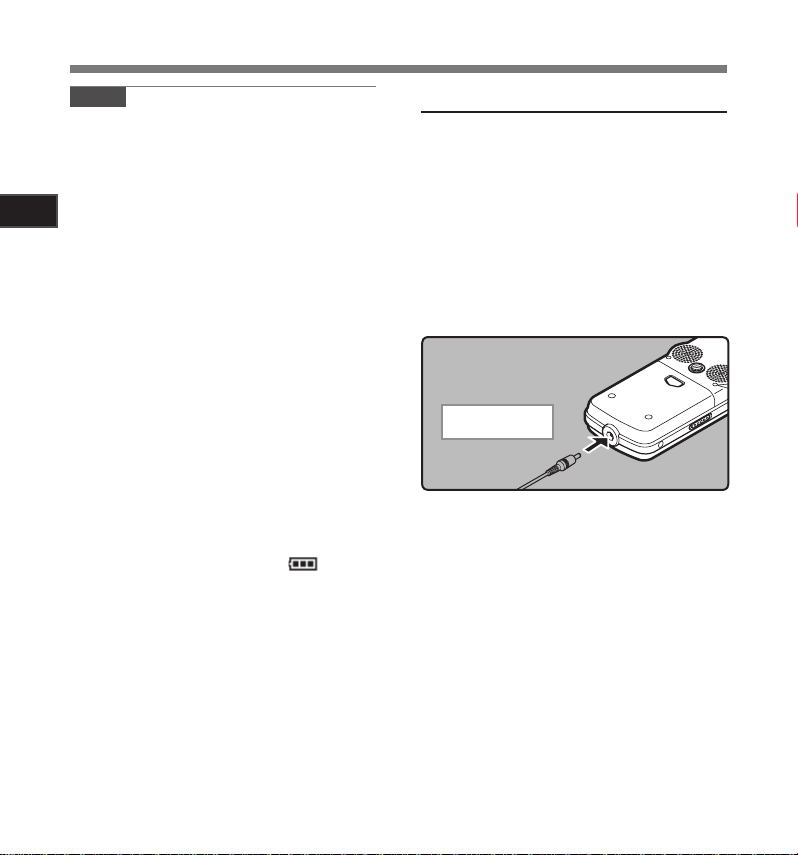
12
Komme i gang
1
Sette inn batterier
.Notater
enne diktafonen kan ikke lade oppladbare
• D
batterier.
•
Manganbatterier kan ikke brukes i denne
opptakeren.
Det anbefales å skifte ut batteriene med
•
A
A alkaliske batterier eller oppladbare
Ni-MH-batterier fra Olympus.
• S
lå alltid av opptakeren før du skifter ut
batteriene (☞ s
kan oppstå dersom batteriene tas ut mens
d
iktafonen er i bruk. Hvis du tar opp en fil
og batteriene går tomme under opptaket, vil
du miste filen som tas opp fordi filhodet ikke
vil kunne lukkes. Det er viktig at du skifter
ut batteriene når du kun ser hash-merket
i
batteriikonet.
vis det tar lengre enn 15 minutter å skifte
• H
ut de tomme batteriene, eller du tar ut og
setter inn batteriene gjentatte ganger til korte
intervaller, kan det være du må nullstille tiden
h
ver gang du setter i et nytt batteri (☞ s
• Ta ut batteriene hvis du ikke skal bruke
diktafonen for en lengre periode.
Når du spiller av en lyd-/musikkfil, kan
•
opptakeren tilbakestilles på grunn av
reduksjonen av batteriets utgangseffekt
avhengig av lydnivået, selv om [
på batteriindikatoren. I dette tilfellet må du
redusere diktafonens volum.
. 13). Feil som en ødelagt fil
. 15).
] vises
Bruke AC-adapteren
Plugg.inn.AC-adapteren.(valgfritt).
i.en.strømkontakt.og.koble.støpslet.
til.opptakerens.strømkobling.(DC.5.V)..
Slå.alltid.av.opptakeren.før.tilkobling.
Dersom.AC-adapteren.er.koblet.til.mens.
batterier.brukes.under.opptak,.er.det.
muligens.ikke.mulig.å.spille.av.lyddataen.
som.tas.opp.
• Gå til websiden til Olympus for informasjon
om AC-adaptere som kan brukes med denne
opptakeren.
Til
strømkontakten
Advarsel
f
• Slå alltid av opptakeren før
tilkobling eller frakobling.
• Når AC-adapteren ikke er i bruk,
koble strømforsyningen fra
stikkontakten.
• Bruk kun korrekt
strømforsyningsspenning
som indikert på adapteren.
• Ikke bruk AC-adapteren når
du kobler diktafonen til
USB-porten.
Page 13
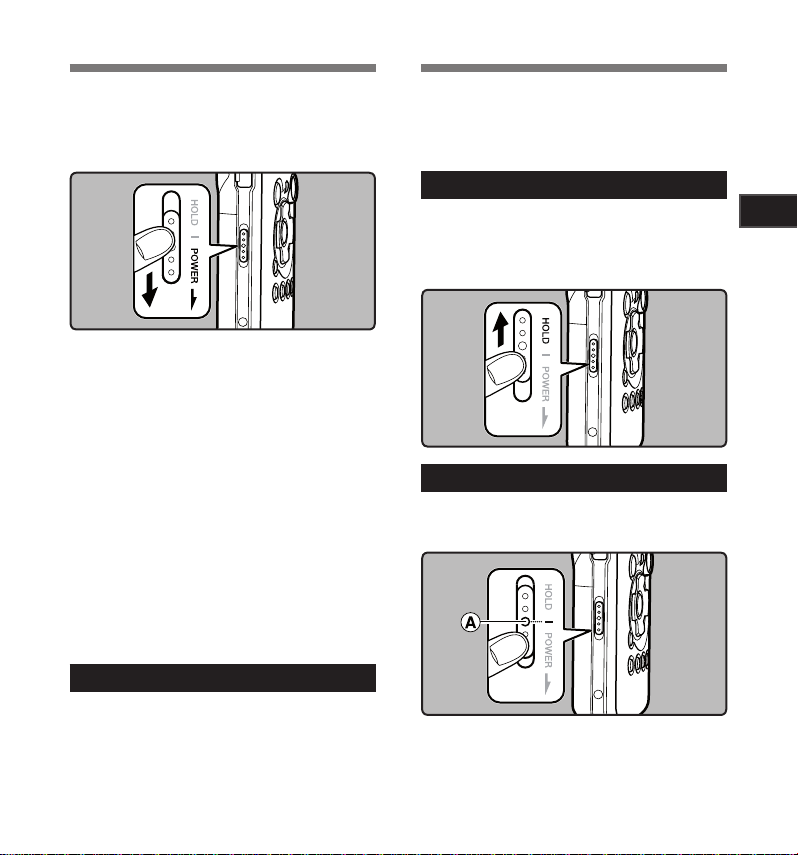
13
Komme i gang
1
Strømforsyning
HOLD
Slå av strømmen når diktafonen ikke brukes
f
or å redusere batteriforbruket til et minimum.
Selv om strømmen er slått av vil eksisterende
data, modusinnstillinger og klokkeinnstillinger
opprettholdes.
Slå på strømmen:
Når.opptakeren.er.slått.av,.skyver.du.
bryteren.
angis.med.pilen.
• Skjermen vil slås på, og strømmen vil slås på.
• Med funksjonen gjenoppta, vil diktafonen
Når batteriene er tatt ut av opptakeren vil
•
POWER/HOLD
g
å tilbake til stopp-posisjonen i minnet før
strømmen ble slått av.
posisjonen for hvor funksjonen gjenoppta
stoppet bli slettet.
.i.retningen.som.
Slå av strømmen:
Skyv
.bryteren.
POWER/HOLD
i.retningen.
som.angis.av.pilen.i.1.sekund.eller.
lenger.
• Skjermen slås av og strømmen vil slås av.
• Funksjonen gjenoppta husker stopp-
posisjonen for før strømmen ble slått av.
Hvis du stiller diktafonen til HOLD-modus,
lagres den nåværende tilstanden og alle
knapper deaktiveres. Denne funksjonen er
n
yttig når diktafonen oppbevares i en veske
eller er i en lomme.
Still diktafonen til modusen HOLD.
Skyv.bryteren.
posisjonen.[
• Når [Hold] vises på skjermen er diktafonen
stilt til modusen HOLD.
POWER/HOLD
HOLD
].
.til.
Avslutte modusen HOLD
Skyv.bryteren.
posisjonen.
A.
POWER/HOLD
til.
Strømsparingsmodus [AutoPowerOff]
Dersom opptakeren har vært stoppet/ikke
brukes i over 10 minutter (standardinnstilling)
mens strømmen er slått på, vil strømmen slås
av (☞
s. 41, s. 47).
• Dersom en knapp trykkes på før batteriet slås
av, vil tidsuret starte på nytt frem til denne
funksjonen aktiveres.
Page 14
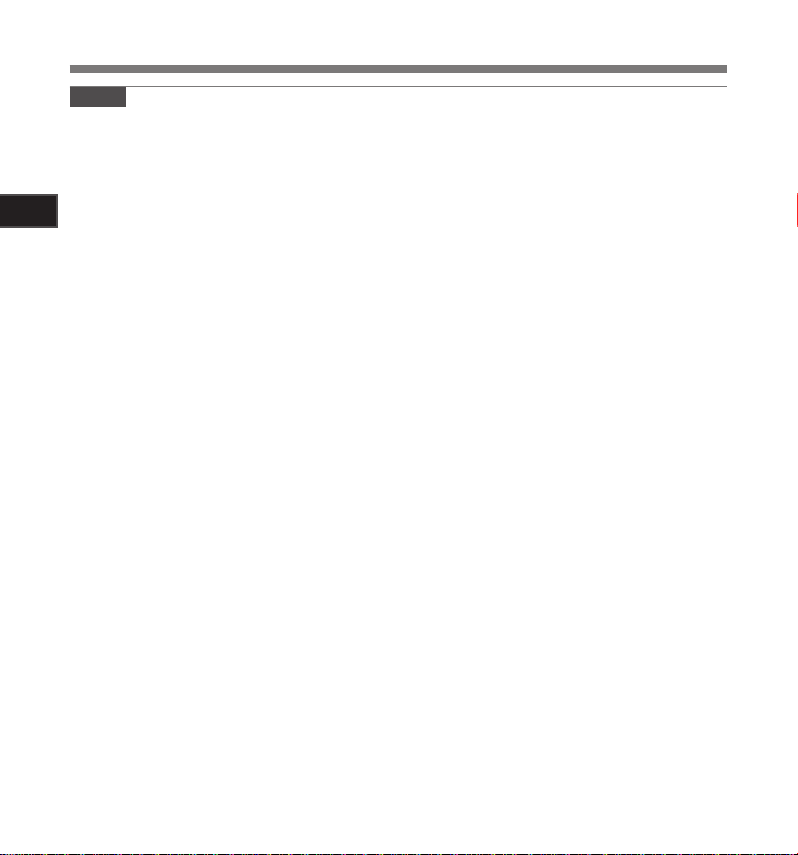
14
Komme i gang
1
.Notater
• H
vis du trykker på en hvilken som helst
knapp i HOLD-modus, vil klokken som vises
blinke i 2 sekunder, men den vil ikke drive
diktafonen.
•
Dersom HOLD brukes under avspilling
(opptak) deaktiveres bruken og statusen
for avspilling (opptaks-) forblir uendret (når
avspillingen er ferdig og opptaket er avsluttet
på grunn av at gjenværende minne er brukt
opp, vil det stoppe).
HOLD
•
Opptakeren kan brukes effektivt via brytere
og reguleringsbryteren, samt den tilkoblede
fjernkontrollen RS30W (ekstrautstyr), selv
når opptakeren er i modusen HOLD.
Page 15
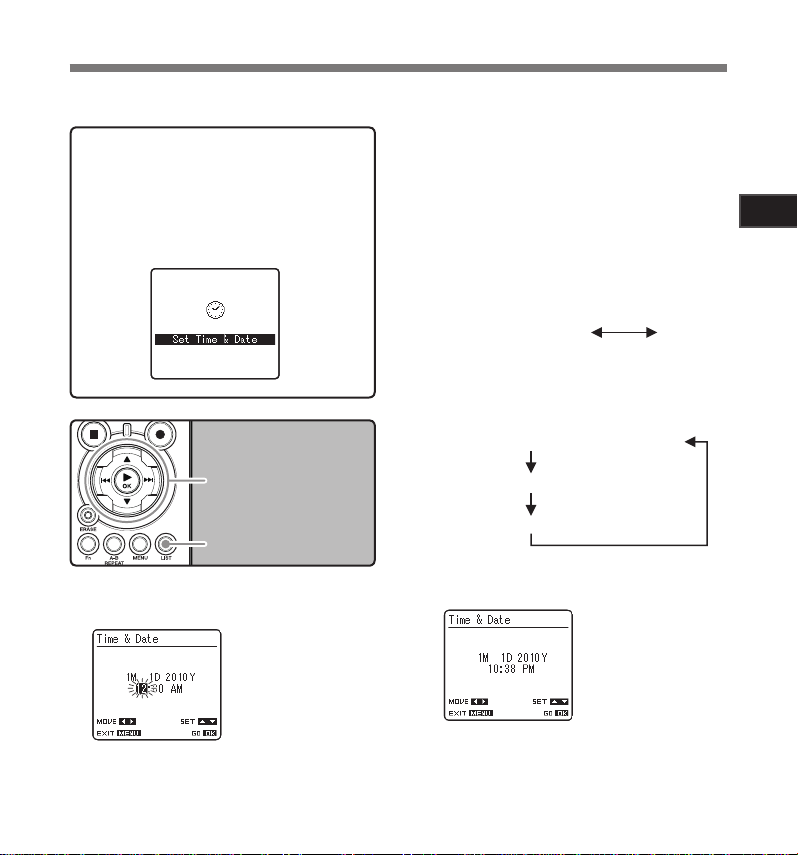
15
Komme i gang
1
Stille inn dato og klokkeslett [Time & Date]
10:38 PM
(Standardinnstilling)
22:38
1M 1D 2010Y (Standardinnstilling)
1
D 1M 2010Y
2010Y 1M 1D
Hvis du forhåndsstiller klokkeslettet og datoen, vil informasjonen automatisk lagres for hver fil når filen
tas opp. Forhåndsstilling av tidspunkt og data muliggjør enklere filadministrering.
Når du bruker diktafonen første gang etter
å h
a kjøpt den, eller når batteriene har vært
i uten at enheten har blitt brukt over lengre
tid, vil [Set Time & Date] vises.Når «
blinker, gjennomfører du oppsettet fra
trinn 1.
2.3-knapp
9.0-knapp
`/
OK
-knapp
LIST
-knapp
. Trykk.på.9.eller.0-knappen.for.
1
å.velge.elementet.som.du.vil.stille.inn.
Velg elementet fra
«hour», «mi nute»,
«year» «month»
o
blinkende punkt
hour
g «day» med et
.Trykk.på.knappen2.eller.3.for.
2
å.stille.inn.
»
•Følg de samme trinnene ved å trykke på
knappen 9 eller 0 f
element, og trykk deretter på knappen 2
or å stille inn.
eller 3 f
• Du kan velge mellom 12- og 24-timers
visning ved å trykke på knappen LIST
mens du stiller inn time og minutter.
Ek sempel: 10:38 P.M
• Du kan velge rekkefølgen for «year»,
«month», «day» ved å trykke på knappen
LIST under innstilling.
Ek sempel: 1 januar, 2010
.Trykk.på.`/OK-knappen.for.
3
å.bekrefte.innstillingen.
or å velge neste
• Klokken starter fra den innstilte datoen
og klokkeslettet. Trykk på knappen `/OK
i
henhold til tidssignalet.
Page 16
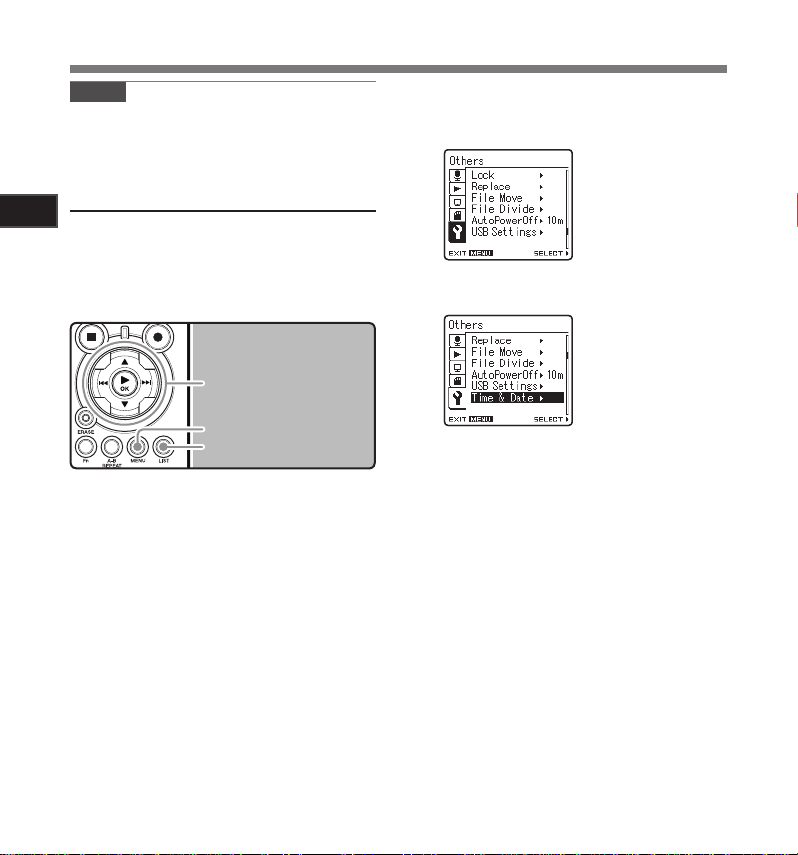
16
Komme i gang
1
Stille inn dato og klokkeslett [Time & Date]
. Merk
ersom du trykker på knappen `/OK under
• D
oppsettet, vil opptakeren lagre elementene
s
om ble stilt ved det tidspunktet.
Endre dato og klokkeslett
Men opptakeren er i stoppmodus, trykker og
holder du nede knappen STOP 4 f
tidspunkt og dato, gjenværende minne og
filformat.
B
ruk prosedyren nedenfor til å stille inn dato
og tidspunkt hvis det ikke er korrekt innstilt.
2.3-knapp
9.0-knapp
`/
OK
-knapp
MENU
-knapp
LIST
-knapp
. Trykk.på.knappen.
1
diktafonen.er.i.stoppmodus.
• Menyen vil vises på skjermen (☞ s. 41).
.Trykk.på.2-.eller.3-knappen.for.
2
å.velge.[
• Du kan endre menyvisningen ved å flytte
Other s
markøren for innstillingskategorier.
MENU
]-kategorien.
or å vise
.mens.
.Trykk.på.knappen.`/OK.eller.9.for.
3
å.flytte.markøren.til.elementet.du.vil.
stille.inn.
[Othe rs] vil vises
å skjermen
p
.Trykk.på.knappen2.eller.3.for.
4
å.velge.[
.Trykk.på.knappen.`/OK.eller.9.
5
• «hour» vil vises på skjermen og angi
De følgende trinnene er de samme som trinn
1 til trinn 3 for «Stille inn kl okkeslett og dato
[Time & Date]» (☞
.Trykk.på.knappen.
6
menyskjermen.
Time & Date
starten på oppsettsprosessen for
tidspunkt og dato.
].
[Tim e & Date] vil
ises på skjermen
v
s. 15).
MENU
.for.å.lukke.
Page 17
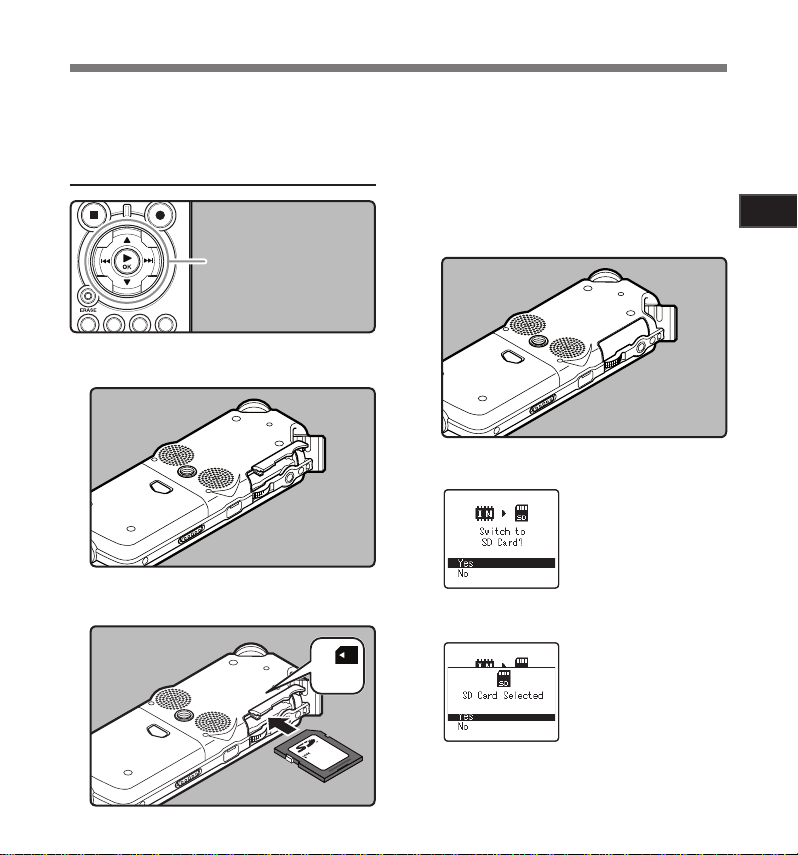
17
Komme i gang
1
SKYV FOR
Å ÅPNE
Sette inn og ta ut et kort
Denne lydopptakeren kan brukes med
kommersielt tilgjengelige SD-kort samt
m
ed det innebygde flashminnet.
Sette inn et kort
2.3-knapp
`/
OK
-knapp
. Åpne.kortdekslet.når.opptakeren.
1
er.i.
stoppmodus.
.Vend.kortet.riktig.vei.og.sett.det.inn.
2
i.kortplassen,.som.vist.på.bildet.
• Hold kortet rett når du setter det inn.
• Kortet stopper med et klikk når det er
satt helt inn.
• Hvis du setter inn kortet feil vei eller i en
vinkel kan dette skade kontaktområdet
ller kan få kortet til å sette seg fast.
e
• Dersom kortet ikke er satt helt inn vil
data muligens ikke skrives til kortet.
.Lukk.kortdekslet.godt.
3
.Når.du.tar.opp.til.et.kort,.trykk.på.
4
knappen.
.Trykk.på.`/OK-knappen.for.
5
å.bekrefte.innstillingen.
eller.3.og.velg.[
2.
Når du setter inn kortet
vil overgangsskjermen
for opptaksmedia vises.
Yes
].
Page 18
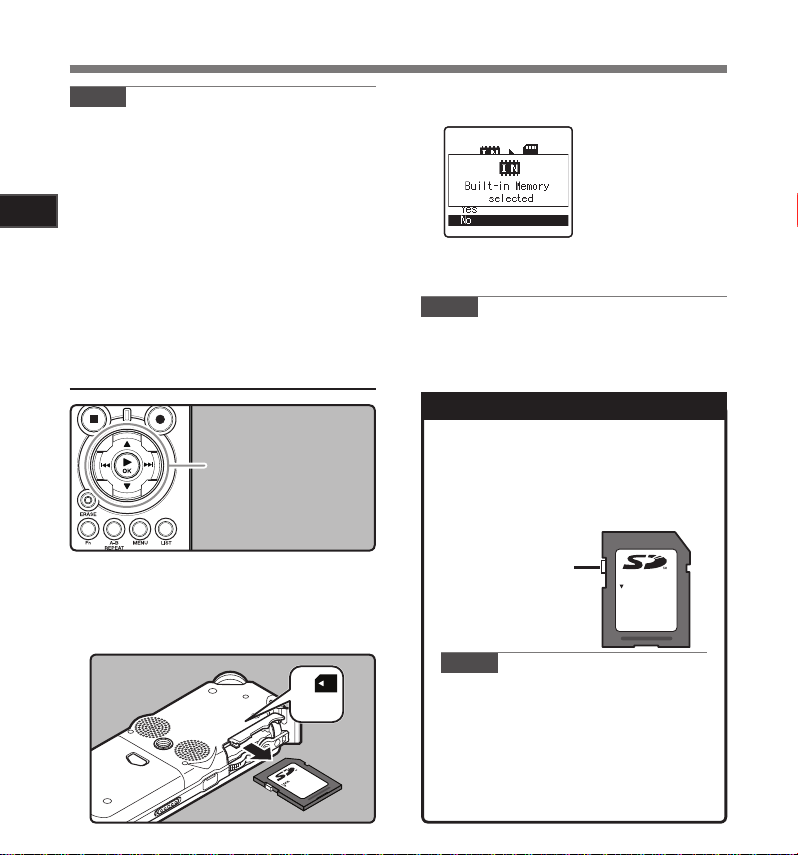
SKYV FOR
Å ÅPNE
LOCK
Sette inn og ta ut et kort
.Notater
u kan skifte opptaksmedia til det innebygde
• D
flashminnet (☞ s
• I noen tilfeller kan kort som har blitt formatert
(initialisert) med en annen enhet, som en
datamaskin, ikke gjenkjennes. Formater
d
em med denne diktafonen før bruk (☞ s
• Når du forsøker å utføre handlinger som for
1
eksempel å skrive tilbake innholdet fra et SD-
Komme i gang
kort i tilfeller hvor kortet er skrivebeskyttet, vil
[SD Card Locked] vises. Avspillingsfunksjonen
kan utføres, men skrivebeskyttelsen må slås
av før du kan overskrive innholdet på kortet.
•
Kort som ikke er av SD-standard, som for
eksempel multimediakort, kan ikke brukes.
. 41, s. 46).
Ta ut et kort
2.3-knapp
`/
OK
-knapp
. Åpne.kortdekslet.når.opptakeren.er.
1
i.
stoppmodus.
.Skyv.kortet.fremover.for.å.låse.opp.
2
kortet,.og.la.det.støtes.ut.delvis.
18
. 51).
• Kortet stikker nå synlig ut av kortplassen
og kan trygt tas ut.
Når [Me morySele ct]
er stilt til [SD Car d],
vises [Built- in Memory
selec ted].
.Lukk.kortdekslet.godt.
3
. Merk
vis du slipper kortet med fingeren for fort
• H
når du trykker kortet innover kan dette føre
t
il at det løses ut av kortplassen med kraft.
Om SD-kortet
Når SD-kortet er skrivebeskyttet, vil
meldingen [SD Card Locked] vises. Slå
a
v funksjonen for skrivebeskyttelse før du
setter inn kortet. Se websiden til Olympus
for informasjon om SD-kort som er bekreftet
kompatible med denne opptakeren (☞ s
Hvis bryteren for
skrivebeskyttelse
ender i retningen
v
[LOCK ], kan ikke
opptak eller andre
funksjoner utføres.
.Notater
et kan være noen SD-kort som ikke
• D
gjenkjennes korrekt av opptakeren.
Hvis dette skjer må du ta ut kortet og
s
ette det inn igjen for å se om det blir
gjenkjent av opptakeren.
Behandlingsytelsen reduseres for
•
et SD-kort når du gjentar skriving
og sletting. I dette tilfellet kan du
formatere SD-kortet (☞
s. 51).
. 81).
Page 19
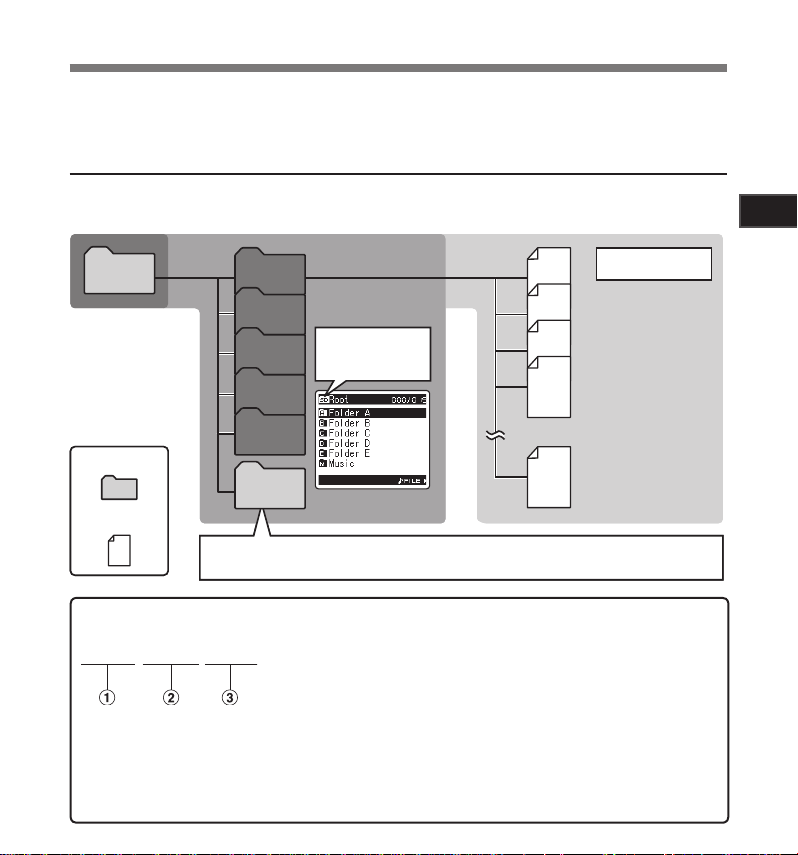
001
002
001
003
200
Folder A
Folder B
Folder C
Folder D
Folder E
Root
Folder
File
When music files have been transferred to the [Music] folder from a computer, the recorder can be
used as a music player
(� P.32, P.65, P.73)
Save up to 200 files
Music
Folder list display for
when the [SD Card]
has been selected as
the recording media
001
002
001
003
200
Folder A
Folder B
Folder C
Folder D
Folder E
Root
Mappe
Fil
Når musikkfiler har blitt overført til [Musikk]-mappen fra en datamaskin, kan opptakeren brukes som
en musikkspiller (� s.32, s.65, s.73)
Lagre opptil 200 filer
Musikk
Mappelistevisning for
når [SD-kortet] har blitt
valgt som opptaksmedia
Merknader om mappene
LS_5 0001 .WA
V
Det innebygde flashminnet eller SD-kortet kan brukes som opptaksmedia. Uavhengig av opptaksmedia,
deles lydfiler og musikkfiler i mapper for lydopptak og mapper for musikkavspilling som organiseres
i trestruktur og lagres.
Om mappene for lydopptak
[Folde r A] – [Folder E] er mappene for lydopptak. Ved opptak med denne diktafonen, kan du velge
hvilken som helst av de fem mappene og deretter ta opp.
Filnavn vil opprettes automatisk for filer som er tatt opp med denne diktafonen.
1 Bruker-ID:
N
2 Filnummer:
E
3 Utvidelse:
D
• Lineært PCM-format .WAV
• MP3-format .MP3
• WMA-format .WMA
avnet som har blitt registrert på den digitale opptakeren.
t filnummer tildeles fortløpende uavhengig av endringene
i opptaksmediet.
ette er filnavnendelsene for opptaksformatet når denne
enheten brukes til opptak.
1
Komme i gang
19
Page 20
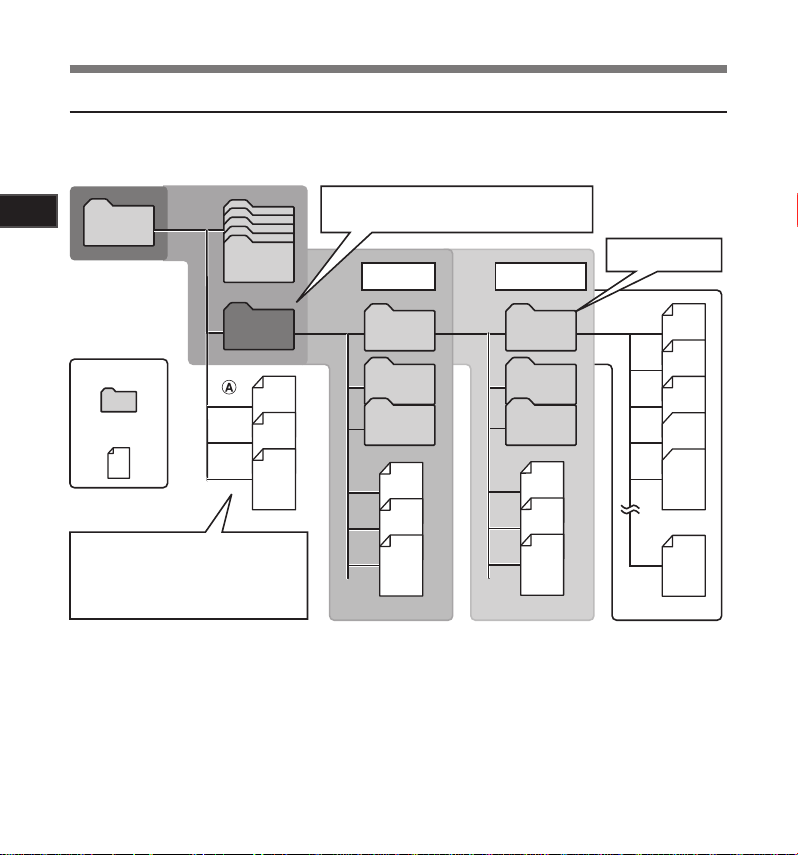
001
002
003
004
005
200
Music
Root
Mappe
Fil
Artist 01
Artist 02
Artist 03
Album 01
Album 02
Album 03
Forholdsregler for overføring av
musikkfiler:
Når du bruker Windows Media Player, klikk
på [Start Sync] i stedet for å stille inn
alternativene for synkronisering. Alle filene
overføres til del A over.
Folder E
Første nivå Andre nivå
Lagre opptil 200 filer
Opptil 128 mapper kan opprettes under
[Music]-mappen, inkludert [Music]
Merknader om mappene
Om mappen for musikkavspilling
Når musikkfiler overføres til enheten med bruk av Windows Media Player, opprettes en mappe
automatisk i musikkavspillingsmappen, som har en lagstruktur som vist på bildet nedenfor. Musikkfiler
som er i samme mappen kan omorganiseres i foretrukken rekkefølge og spilles av (
☞ s
. 54).
1
Komme i gang
20
Page 21
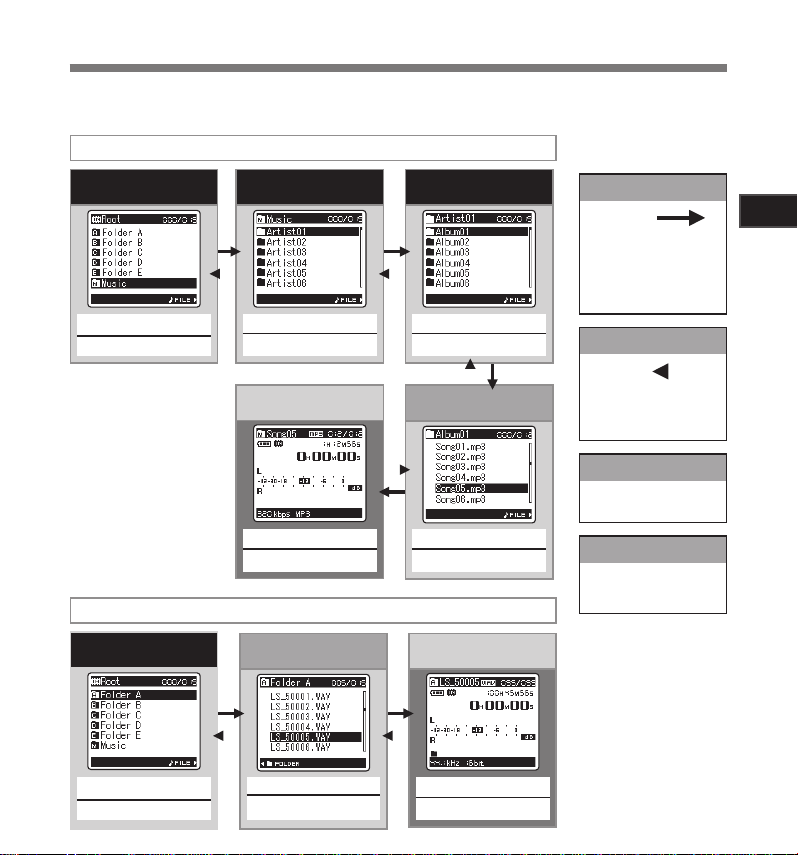
2- eller 3-knapp
Velg artistmappen
Mappelistevisning
(Første nivå)
2- eller 3-knapp
Velg filen
Fillistevisning
LIST-knapp
`/OK-knapp
Tilbake
4Bla gjennom nivåene
Hver gang du trykker på
denne går du opp ett nivå.
Listevisningen kan betjenes
med 0-knappen.
Fortsett
Hver gang du trykker åpnes
mappen eller filen som er
valgt i listevisningen og går
videre nedover ett nivå.
Listevisningsskjermen kan
betjenes med 9-knappen.
`/OK-knapp
Start avspillingen
Filvisning
2- eller 3-knapp
Velg filen
Fillistevisning
`/OK-knapp
Start avspillingen
Filvisning
Betjening av mappene for lydopptak
Betjening av mappene for musikkavspilling
2- eller 3-knapp
Mappelistevisning
(Andre nivå)
2- eller 3-knapp
Velg mappen
Mappelistevisning
2- eller 3-knapp
Velg mappen
Mappelistevisning
Velg albummappen
Informasjon om den
valgte filen vises. Går inn
i avspillingsstandbymodus
Filvisning
Listevisning
Mappene og filene som er spilt
inn på denne diktafonen vises
Velge mapper og filer
Bytte mapper når opptakeren er stanset. Se avsnittet «Merk nader om mapper» (☞ s. 19, s. 20)
for informasjon om lagstrukturen for mappene.
1
Komme i gang
21
Page 22
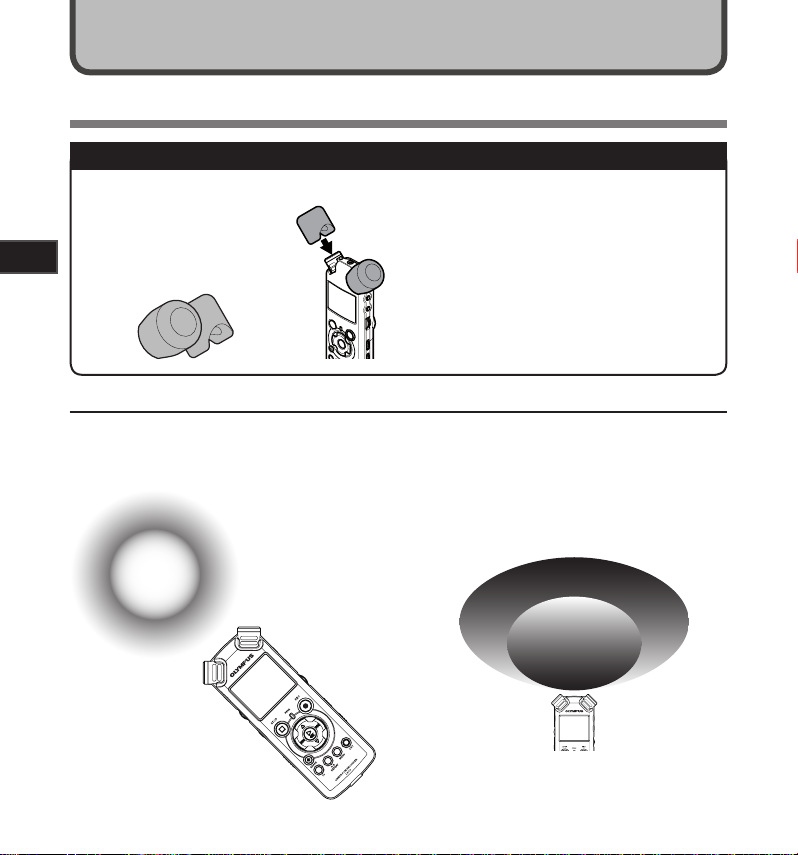
22
Om opptak
2
MIC SENSE HIGH
MIC SENSE
LOW
Om opptak
Før opptak
Komme i gang
Feste vindskjermen:
Start opptaket etter at
vindskjermen (følger med)
er festet til mikrofonen. Støy
kan forekomme selv om en
vindskjerm er festet når sterk
vind blåser mot en mikrofon.
Vende mikrofonen i retning mot den originale lydkilden
Vend den innebygde mikrofonen i retningen som du ønsker å ta opp fra. Plassering av den innebygde
mikrofonen over skjermen er den korrekte posisjonen for stereoopptak. Hvis dette er under skjermen
k
an ikke korrekt stereoopptak utføres fordi posisjonen for den originale lydkilden vil tas opp i omvendt
synkronisering.
Origi nal
lyd
kilde
Velg opptaksmedia:
Det innebygde flashminnet samt et
SD-kort kan brukes (☞
s. 17, s. 41, s. 46).
Velg opptaksformatet:
Opptak kan gjøres via det lineære
PCM-formatet og også med formatene
WAV, MP3 og WMA (☞
s. 41, s. 43).
Om den innebygde stereomikrofonen:
Retningen for lydopptak med mikrofonen kan endres
med bryteren M IC SENSE HI GH/LOW (☞
s. 27).
Opptak med den innebygde
mikrofonen:
Vend mikrofonen i retning
av kilden som skal tas opp.
V H
Oversikt
På stativ:
Nøyaktig justering av mikrofonens vinkel og lignende
kan gjøres mens enheten er montert til et kamerastativ.
Page 23
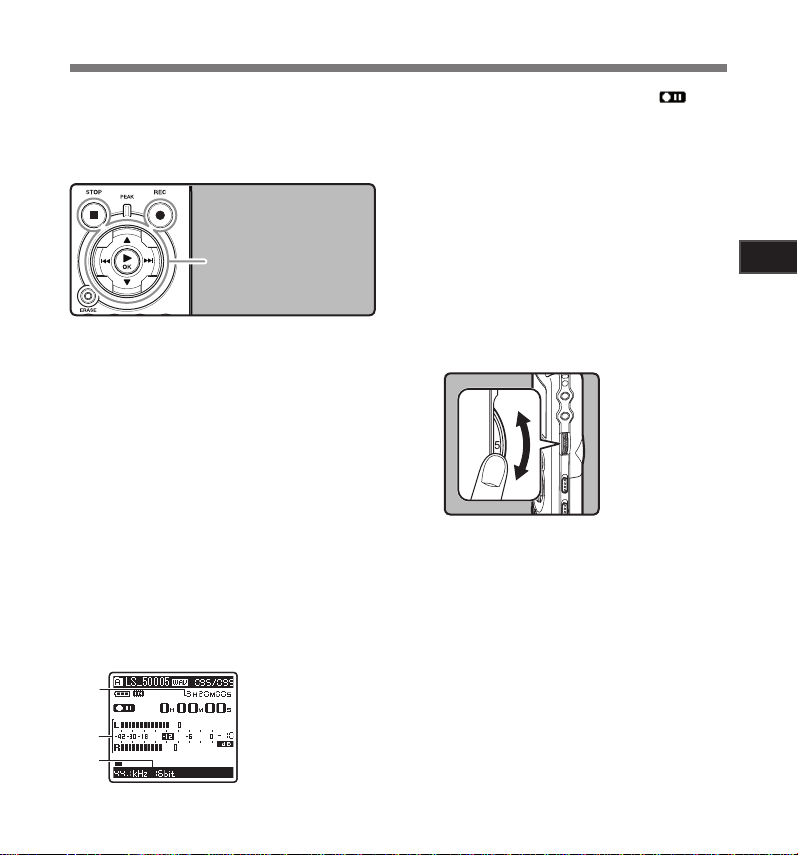
23
Om opptak
2
a
b
c
Opptak
Velg en mappe mellom [A] til [E] før du
starter opptaket. Disse fem mappene kan
s
elektivt brukes til å skille mellom opptakstyper.
Mappe [A] kan for eksempel brukes til å lagre
personlig informasjon mens mappe [B] kan
v
elges til å lagre forretningsinformasjon.
REC
.s-knapp
STOP
.4-knapp
`/
OK
-knapp
. Velg.opptaksmappe.(☞.s..19.til.s..21).
1
Hvordan bytte mapper:
1 Ved å trykke på knappen LIST
i
filvisningen mens opptakeren er stanset,
vil du komme tilbake til nivået over.
ed å trykke på knappen LIST
V
gjentatte ganger kommer du tilbake
t
il mappelistevisningen.
rykk på knappen 2 eller 3
2 T
i mappelistevisningen for å velge mapper
for lydopptak.
•
Lydopptak som nylig er gjort vil lagres
om den siste filen i den valgte mappen.
s
Trykk.på.knappen.
2
deg.klar.til.å.ta.opp.
• Vend mikrofonen i retning av kilden
som skal tas opp.
a Gjenværende opptakstid
b N
ivåmåler (endres i henhold til innstilling
av opptaksnivå og opptaksfunksjon)
c Opptaksmodus
REC
s.og.gjør.
• Opptaksindikatoren blinker og [ ]
vises på skjermen.
• Stemmesynkroniseringsnivå kan stilles
inn når stemmesynkronisering er på.
• [Rec Mo de] kan ikke endres
i standbymodus eller under opptak.
Konfigurer dette mens diktafonen er
stanset (☞s. 41, s. 43).
• De forskjellige funksjonene som er
relatert til opptak kan konfigureres
for å tilpasses opptaksforholdene
(☞s. 41, s. 43, s. 44).
• Nivåindikatorposisjonen for nivåmåleren
vil endres i forhold til endring av de
forskjellige opptaksinnstillingene. Bekreft
opptaksnivået via nivåmåleren etter at
innstillingene er endret.
Bruk.
3
REC LEVEL
å.justere.opptaksnivået.
• Opptakeren er konstruert til å kunne
ta opp ren og jevn lyd, selv under
opptaksforhold hvor lydkildens volum
ndres vesentlig. Ved å justere
e
opptaksnivået manuelt kan du imidlertid
gjøre opptak med enda bedre lydkvalitet.
Hvis lyden som tas opp er for høy kan
•
støy forekomme, selv om [Rec Leve l]
er satt til [Auto] eller [Limiter On].
enkelte tilfeller kan det også hende
I
at [PEAK ]-indikatoren, som varsler stor
inngangseffekt, ikke lyser. Vi anbefaler at
du tester opptaksfunksjonen og volumet
ør bruk for å sikre vellykkede opptak.
f
• Når [Rec Level] er stilt til [Aut o] vil
opptaksnivået automatisk justeres. Still
[Rec Level] til [M anual] når justerings- og
begrenserfunksjonen for opptaksnivået
brukes
-justeringsbryteren.til.
Dette kan justeres
innen et område fra
[0] til [10]. Jo høyere
tall som velges med
justeringsbryteren,
jo høyere vil
opptaksnivået bli.
Indikatorposisjonen
for nivåmåleren vil
også bli høyere.
(☞ s. 41, s. 43).
Page 24
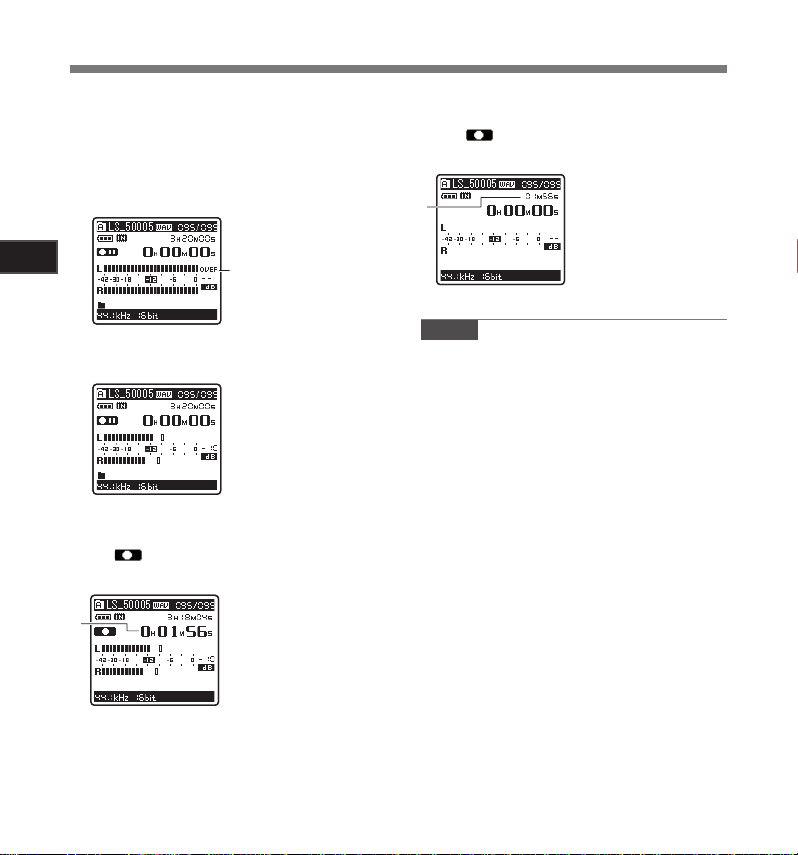
24
Om opptak
2
e
d
Opptaks-
. Produsere.lyden.du.virkelig.ønsker.
å.ta.opp:
• Når en høy lyd produseres vil
nivåmåleren dreie helt til høyre under
opptaket og indikatorlampen [PEAK] vil
slås på. Når dette skjer, vil lyden som
t
as opp forvrenges fordi opptaksnivået
er for høyt.
Når maksimalt nivå er
• Når en høy lyd produseres, må du justere
opptaksnivået så nivåmåleren holdes
rundt nivået [–6].
Trykk.på.knappen.
4
til.for.å.starte.opptak.
• [ ] vil vises på skjermen.
d Medgått opptakstid
nådd på nivåmåleren
(opptakslyden vil
forvrenges)
Eksempel på forhold
hvor opptaksnivået
har blitt redusert
og overdreven
inngangseffekt
ar blitt justert
h
REC
s.en.gang.
Trykk.på.knappen.
5
å.stoppe.opptaket.
• [ ] vil forsvinne fra skjermen.
e F
illengde
.Notater
• O
pptaket vil fortsette selv om volumet
for en enkelt fil overskrider 2 GB i lineært
PCM-format (☞s
Filen lagres med 2 GB i separate filer. Ved
1
avspilling vil den behandles som flere filer.
Når opptaket er større enn 2 GB, kan
2
antallet filer i mappen være høyere enn
200 filer. Den 201. filen og senere filer
vil ikke gjenkjennes av diktafonen, så
ontroller ved å koble diktafonen til en
k
datamaskin.
Når et SD-kort er satt inn i opptakeren, må du
•
bekrefte opptaksmediet som enten [Bu ilt-in
Memor y] eller [SD Card] slik at ingen feil
oppstår (☞s
• Når du forsøker å utføre handlinger som for
eksempel å skrive tilbake innholdet fra et SDkort i tilfeller hvor kortet er skrivebeskyttet, vil
[SD Card Locked] vises. Avspillingsfunksjonen
kan utføres, men skrivebeskyttelsen må slås
av før du kan overskrive innholdet på kortet
(☞s. 18).
• Hvis du velger en annen mappe enn [A]
til [E] og trykker på knappen REC s, vil
meldingen [Can't r ecord in this folder] vises.
Velg en mappe fra [A] til [E] og start
opptaket på nytt.
. 41, s. 46).
. 43).
STOP
.4.for.
Page 25
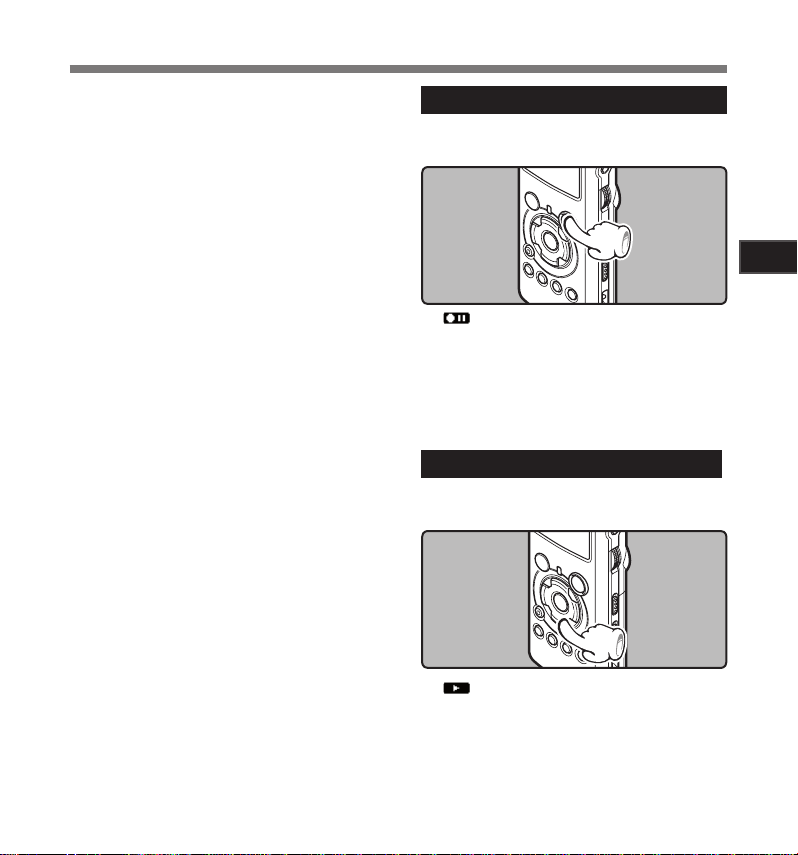
25
Om opptak
2
Opptaks-
• Når gjenværende opptakstid er under
60 sekunder, vil indikatorlampen [PEAK ]
blinke gult. Når opptakstiden synker til
0 eller 10 sekunder, blinker lyset raskere.
3
• [Folde r Full] vises når mappen er full. Slett
lle unødvendige filer før du tar opp videre
a
. 38).
(☞s
• [Memor y Full] vises når minnet er fullt Endre
opptaksmedia eller slett unødvendige filer
ør du tar opp videre (☞s
f
• Når opptaksknappen på den eksklusive
fjernkontrollen RS30W (ekstrautstyr)
er trykket på én gang, vil opptak starte
ed en gang.
m
• Avhengig av lydopptaksmodusen og statusen
til opptaksmediet, kan ikke dataoverføring
il mediet gjøres i tide under opptaket
t
og lyden som skulle hoppes over kan bli
tatt opp. I dette tilfellet vises [Data Write
Error] under opptaket eller når opptaket er
erdig. Etter overføring av dataen til PC-en,
f
må du formatere opptaksmediet.
• Vi anbefaler at mediet formateres før
opptaket.
. 38, s. 41, s. 46).
Pause
Trykk.på.
REC
.s-knappen.mens.
opptakeren.er.i.opptaksmodus.
• [ ] vil vises på skjermen.
• Etter 60 minutter i «Rec Pause»
vil tidsavbrudd forekomme.
Gjenoppta opptak:
REC
Trykk.på.
• Opptaket gjenopptas der det ble avbrutt.
.s.på.nytt.
Kontroller raskt innholdet som er tatt opp
å.knappen.`/OK.mens.
Trykk.p
opptakeren.er.i.opptaksmodus.
• [ ] vil vises på skjermen.
• Stopp opptaket, og filen som akkurat ble tatt
opp vil spilles av.
Page 26
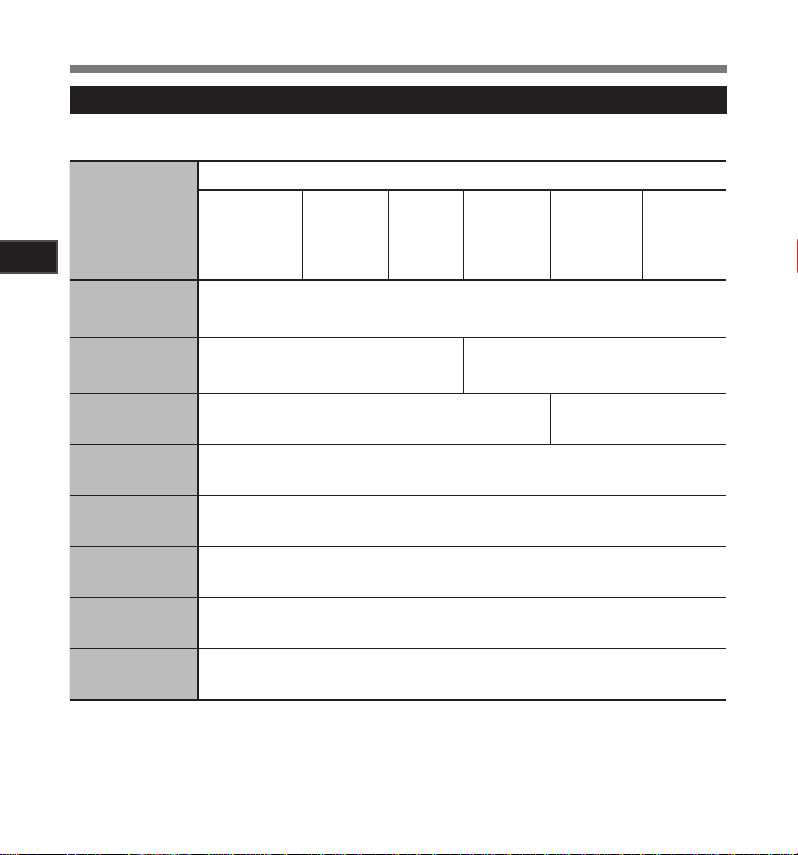
26
Om opptak
2
Anbefalte innstillinger i henhold til opptaksforhold
Opptakeren er innstilt til å utføre høykvalitets opptak som tilsvarer kvaliteten på en musikk-CD.
De forskjellige opptaksfunksjonene kan konfigureres til å tilpasses opptaksforholdene.
Opptaksforhold
Opptaksinnstillinger
Innendørs
musikkfremføring
Bandøvelser
med
studiokvalitet
Fremføring
et stort
i
lokale etc.
Lyder utenfra
som for
eksempel
fuglekvitter,
toglyder etc.
Konferanser
med store
forsamlinger
møtelokaler
Oppta ksnivå*
s. 23)
(☞
Når [Re c Level] er satt til [Man ual] kan du justere opptaksnivået.
Foreta justeringer mens du følger med på nivåmåleren
store
i
Opptaks-
Innendørs
konferanser
med noen få
personer
Mikro fonsensi tivitet
s. 27)
(☞
Bassk uttfilte r
s. 27)
(☞
[Rec Mo de]
s. 41, s. 43)
(☞
[Rec Le vel]
s. 41, s. 43)
(☞
[Zoom M ic]
s. 41, s. 43)
(☞
[Rec Mo nitor]
s. 41, s. 44)
(☞
[Plug -inPower]
s. 41, s. 44)
(☞
*
Når [Re c Level] er stilt til [Au to] vil opptaksnivået automatisk justeres. Justerings- og
begrensningsfunksjonen for opptaksnivået vil ikke fungere når dette skjer (☞
Opptaksnivået kan justeres til å tilpasses lydnivået på originallyden
Du kan konfigurere om du ønsker å justere opptaksnivået automatisk eller manuelt.
Når [Re c Level] er satt til [Manu al] kan du konfigurere begrensningsfunksjonen
Den innebygde mikrofonens direktivet kan stilles i henhold til kilden som skal tas opp
Velg hvorvidt opptak av monitorlyden skal legges ut fra E AR-kontakten.
Velg hvorvidt du skal bruke innpluggsfunksjonen i henhold til den eksterne mikrofonen som er
koblet til kontakten MIC.
[LOW] [HIG H]
[OFF] [ON]
s. 23, s. 41, s. 43).
Page 27
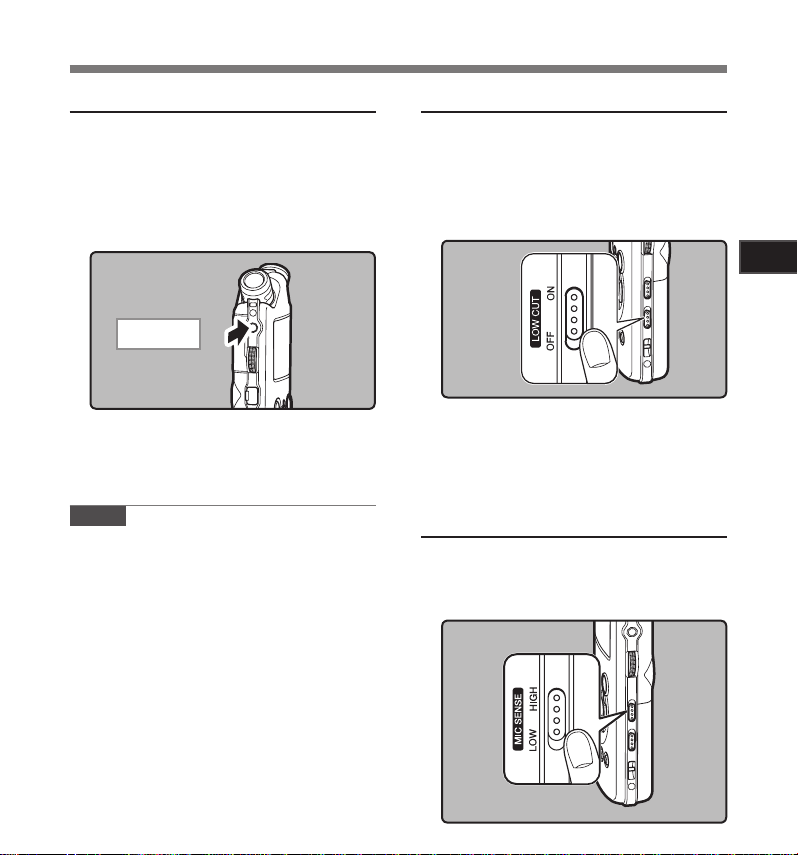
27
Om opptak
2
Opptaks-
Lytte mens lyd tas opp
Hvis du starter opptaket etter å ha satt inn
hodetelefonen i EAR -utgangen på diktafonen,
kan du høre lyden som spilles inn. Monitorlyden
kan justeres ved bruk av justeringsbryteren
VOLUME.
Koble.hodetelefonen.til.
på.diktafonen.
Til EAR -
kontakt
• Når opptaket starter, kan du høre lydes
som spilles inn via hodetelefonen. Hvis
hodetelefonen er koblet til kommer det
ikke lyd fra høyttaleren.
.N
otater
pptaksnivået kan ikke kontrolleres ved bruk
• O
av volumknappen.
•
Påse at du IKKE stiller volumet for høyt når
du bruker hodetelefonen. Lytte med veldig
høyt volum kan forårsake hørselstap.
•
Hodetelefonene må ikke plasseres nære en
mikrofon fordi dette kan forårsake feedback.
Når den eksterne høyttaleren er koblet til
•
under opptak, finnes det en risiko for at
feedback vil oppstå. Det anbefales at du
bruker hodetelefonene for opptaksmonitoren
eller stiller [Rec Monitor] til [Off] under opptak
(☞
s. 41, s. 44).
• Når [Rec Monitor] er satt til [Off ] kommer
det ikke lyd fra hodetelefonene under opptak
(☞
s. 41, s. 44).
EAR
-utgangen.
Stille basskuttfilteret
Denne diktafonen har en basskuttfilterfunksjon
for å redusere lavfrekvenslyder og for å lage
klarer opptak av lyder. Denne funksjonen kan
redusere støy fra klimaanlegg, projektorer og
andre lignende lyder.
Skyv.glidebryteren.
velg.[
ON
].eller.[
[ON]:
Aktiverer funksjonen basskuttfilter.
[OFF]:
D
eaktiverer denne funksjonen.
LOW CUT ON/OFF
OFF
].
.og.
Mikrofonsensitivitet
Mikrofonsensitiviteten kan justeres for
å tilpasses opptaksbehovene.
Skyv.bryteren.
og.velg.[
MIC SENSE HIGH/ LOW
HIGH
].eller.[
LOW
].
.
Page 28

28
Om opptak
2
Opptaks-
[HIGH]:
Dette er en meget sensitiv modus hvor
du kan ta opp omgivende lyder.
[LOW]:
D
ette er standardnivået for
mikrofonsensitiviteten. Velg denne
modusen for tilfeller hvor volumet eller
lydkilden er høy, som for eksempel ved
bandopptredner.
. M
erk
år du ønsker å gjøre et klart opptak
• N
av stemmen til en som prater, stiller
d
u opptakeren på [LOW] og holder den
innebygde stereomikrofonen nære munnen
til personen som prater (5 – 10 cm) før du
starter opptaket.
Tilpasse stemmesynkroniseringsnivået for opptak
Stemmesynkroniseringsopptak.lar.deg.
starte.opptaket.når.en.stemme.høyere.
enn.stemmesynkroniseringsnivået.
(registreringsnivå).registreres,.
og.stopper.automatisk.opptaket.
når.stemmen.blir.stille..Når.
stemmesynkroniseringsopptaket.er.
på.(
☞.s..44).og.stemmen.er.under.
stemmesynkroniseringsnivået.
(registreringsnivå).for.en.lengre.periode.
enn.den.spesifiserte.registreringstiden,.
stopper.diktafonen.
REC
.s-knapp
STOP
.4-knapp
9.0-knapp
. Velg.opptaksmappe.(☞.s..19.til.s..21).
1
Hvordan bytte mapper:
1 V
ed å trykke på knappen LIST
i filvisningen mens opptakeren er stanset,
vil du komme tilbake til nivået over.
ed å trykke på knappen LIST
V
gjentatte ganger kommer du
t
ilbake til mappelistevisningen.
rykk på knappen 2 eller 3
2 T
i mappelistevisningen for å velge
mapper for lydopptak.
•
Lydopptak som nylig er gjort vil lagres
om den siste filen i den valgte mappen.
s
Page 29

29
Om opptak
2
a
Opptaks-
Trykk.på.knappen.
2
klar.til.å.ta.opp.
• For å bruke
stemmesynkroniseringsopptak, sett
[V-Sync . Rec] på og still inn
registreringstiden (☞s
Trykk.på.9.eller.0.
3
knappen.for.å.justere.
REC
.s.og.gjør.deg.
[Level Fi xed?] vil blinke
på skjermen.
. 44).
stemmesynkroniseringsnivået.
Stemmesynkroniseringsnivået vises
23 trinn ([01] til [38])
i
å skjermen.
p
• Med en høyere verdi er diktafonen mer
følsom for lyder. Ved den aller høyeste
verdien, starter diktafonen ved selv
d
en svakeste lyden.
temmesynkroniseringsnivå (flytter til
a S
høyre/venstre i henhold til det innstilte
nivået)
.Trykk.på.knappen.
4
• Opptaket går inn i standby.
[Standby] blinker på skjermen
o
g opptaksindikatoren blinker.
Hvis inngangseffekten møter eller
overstiger stemmesynkroniseringsnivået,
starter opptaket automatisk. På dette
tidspunktet vil opptaksindikatoren lyse.
Opptaket.stopper.automatisk.
5
• Hvis volumet er likt eller mindre enn
stemmesynkroniseringsnivået for en
lengre periode enn den spesifiserte tiden,
stopper opptaket automatisk. På dette
tidspunktet vil opptaksindikatoren slukke.
•
Trykk på STOP 4 -
stoppe opptaket.
REC
.s.én.gang.til.
knappen for å manuelt
Page 30

30
Om opptak
2
Opptaks-
Ta opp fra ekstern mikrofon eller andre enheter
Den eksterne mikrofonen og andre enheter
kan kobles til diktafonen, og lyden kan tas opp.
Ko
ble til i henhold til enheten som brukes.
• Ikke koble enheter til og fra diktafonens
inngang mens opptak pågår.
Opptak med ekstern mikrofon:
Koble.en.ekstern.mikrofon.til..
MIC
-inngangen.på.diktafonen.
• Under opptak med en ekstern monaural
mikrofon tilkoblet, vil lyd kun tas opp med
L-kanalen.
Til MIC -inngang
Eksterne mikrofoner som kan brukes
(ekstrautstyr) (☞ s
Stere omikrofon : ME51S
Med den innebygde mikrofonen med stor diameter
kan du gjøre sensitive stereoopptak.
2-kanals.m
Dette er meget sensitive, mikrofoner med
Høysensitiv monaural mikrofon med støyreduksjon
(ikke retningsbestemt): ME52W
D
Compact Gun-mikrofon (ikke retningsbestemt): ME31
De retningsstyrte mikrofonene egner seg
Tie cli p-mikro fon (kulekarakteristikk): ME15
L
Telefons varer: TP7
Ø
ikrofon.(kulekarakteristikk):.ME30W
kulekarakteristikk. De støttes av pluggtilkobling
og er meget godt egnet til opptak av
musikkfremførelser.
enne mikrofonen brukes for å ta opp lyd på en
avstand mens omkringliggende støy minimeres.
godt til utendørs opptak av fuglekvitter.
Det solide metallhuset gir mikrofonen stor
motstandsdyktighet.
iten, skjult mikrofon med tie-clip.
retelefon-type mikrofon som kan settes i øret
ditt mens du ringer. Stemmen eller samtalen over
telefonen kan enkelt tas opp.
. 81)
.Notater
en innebygde mikrofonen vil deaktiveres
• D
når en ekstern mikrofon kobles til diktafonens
MIC-inngang.
•
Mikrofoner som støtter pluggtilkobling kan
også brukes. Når pluggtilkoblingsfunksjonen
er satt til [On] vil strøm tilføres fra enheten til
mikrofonen (☞s
• Still pluggtilkoblinsfunksjonen til [Off ] når
en ekstern mikrofon som ikke støttes av
pluggtilkoblingsfunksjonen er koblet til.
D
ette fordi det finnes en risiko for at støy
kan genereres under opptak
(☞s
. 41, s. 44).
• Koblingsledningen skal ikke kobles il LINE I Ninngangen fra en ekstern mikrofon til denne
opptakeren.
. 41, s. 44).
Page 31

31
Om opptak
2
Opptaks-
Opptak av lyd fra andre enheter med
denne diktafonen:
Lyden kan spilles inn ved tilkobling til
lydutgangsterminalen (hodetelefonutgangen)
p
å den andre enheten, og LINE IN-inngangen
p
å opptakeren med koblingsledning KA334
(følger med) for dubbing.
Til
lydutgangsterminaler
Til LIN E IN
inngang
.Notater
ersom du ikke klarer å produsere et klart
• D
opptak med opptakeren selv etter å ha justert
opptaksnivået (☞
skyldes at utgangseffekten for den tilkoblede
enheten er for høy eller lav. Når eksterne
enheter er koblet til, utfør et prøveopptak
o
g juster deretter nivået på utgangseffekten
for de eksterne enhetene.
Koblingsledningen skal ikke kobles til
•
MIC-inngangen under opptak av lyd fra
ndre enheter med denne opptakeren.
a
på andre enheter
s. 23), kan dette muligens
Opptak av lyd fra denne diktafonen med
andre enheter:
Lyden fra denne diktafonen kan spilles
inn til andre enheter når koblet til en
lydinngangsterminal (linjekontakten) på andre
enheter og E AR-utgangen på denne diktafonen,
med koblingsledning KA334 (inkludert innenfor)
for dubbing.
Til lydinngangsterminal
på andre enheter
Til EAR
inngang
.Notater
år de forskjellige innstillingene for lydkvalitet
• N
for avspilling justeres på opptakeren, vil
lydutgangssignalet som sendes fra EAR utgangen også endres (☞s
• Dersom opptak på andre enheter utføres
uten linjeinngang, kan inngangseffekten
li for stor til å kontrollere når lyd tilføres
b
mikrofoninngangen. Bruk i dette tilfellet
koblingsledningen KA333 (ekstrautstyr)
m
ed dempningsmotstand (☞ s
. 41, s. 45).
. 82).
Page 32

32
Om avspilling
3
c
b
a
d
Om avspilling
Avspilling
Opptakeren kan spille av filer i formatene WAV,
MP3 og WMA. For avspilling av en fil som er
tatt opp med andre enheter, må du overføre
(kopiere) filen fra en datamaskin.
STOP
.4-knapp
2.3-knapp
9 0-knapp
`/OK-knapp
. Velg.mappen.som.inneholder.filene.
1
som.skal.spilles.av.(
Hvordan bytte mapper:
1 Ved å trykke på knappen LIST
i
filvisningen mens opptakeren er stanset,
vil du komme tilbake til nivået over.
ed å trykke på knappen LIST
V
gjentatte ganger kommer du tilbake
t
il mappelistevisningen.
2 Trykk på knappen 2 eller 3
i mappelistevisningen for å velge mapper
for lydopptak og trykk på knappen 9.
.Trykk.på.knappen.2.eller.3.
2
i.fillistevisningen.for.å.velge.
filen.som.du.ønsker.å.spille.av.
• Trykk på knappen 9 eller 0
i File-visningen for å velge en fil.
.Trykk.på.knappen.`/OK.for.å.starte.
3
avspillingen.
• [ ] vil vises på skjermen.
a Mappenavn/filnavn/filformat/nåværende
filnummer/totalt antall opptaksfiler
i
mappen
b Fillengde
c Medgått avspillingstid
d Nivåmåler
☞.s..19.til.s..21).
.Bruk.justeringsbryteren.
4
å.justere.volumet.til.et.behagelig.
VOLUME
lyttenivå.
Volumet kan justeres
innenfor et område fra
[0] til [10]. Jo høyere
tall som velges på
tallskiven, jo høyere
il volumet være
v
.Trykk.på.knappen.
5
`/
OK
.når.som.helst.for.å.stanse.
STOP
.4.eller.
avspillingen.
• [ ] vil forsvinne fra skjermen.
• Filen som spilles av vil stoppes midt i.
Når funksjonen gjenoppta aktiveres,
vil stedet filen ble stoppet registreres,
selv om strømmen er slått av. Neste
gang strømmen slås på kan avspillingen
fortsette fra der den stanset.
•
Når batteriene er tatt ut av opptakeren vil
posisjonen for hvor funksjonen gjenoppta
stoppet bli slettet.
.for.
Page 33

33
Om avspilling
3
Avspilling
Avspillingsinnstillinger
Segment
repeat
(☞
s. 36)
[Play Mod e]
(☞
s. 41, 45)
[Reverb]
(☞
s. 41, 45)
[EUPHONY]
(☞
s. 41, 45)
[Repl ace]
(☞
s. 54)
[File Move]
(☞
s. 56)
[File Di vide]
(☞
s. 59)
Med denne funksjonen kan du
gjentatte ganger spille av en
del av en fil under avspilling.
[File] [File Repe at] [Folder]
[Folde r Repeat] [All]
[All Repeat]
[Normal] [Studio] [Club] [Hall]
[Dome]
[Normal] [Natural] [Wide]
[Power]
Dette endrer rekkefølgen på
ilene i den valgte mappen.
f
Denne funksjonen er nyttig
ed avspilling av filer i en
v
ønsket rekkefølge i normal
avspillingsmodus etc.
Valgte filer kan flyttes eller
kopieres innenfor eller mellom
minner.
PCM-filer som er tatt opp med
denne diktafonen kan deles.
Om musikkfiler
Dersom diktafonen ikke kan spille av overførte
musikkfiler, må du kontrollere og påse at
samplingsfrekvensen og bithastigheten
ligger innenfor området hvor avspilling er
mulig. Nedenfor vises kombinasjoner av
samplingsfrekvenser og bithastigheter for
musikkfiler som diktafonen kan spille av.
Filformat Overføringshastighet Bithastighet
WAVformat
MP3format
WMAformat
Variabel bithastighet for MP3-filer (hvor
•
WAV-filer kan kun spilles av i lineært PCM-
•
•
Denne diktafonen er kompatibel med
• Du kan spille av WMA-filer som er opprettet
44,1 kHz, 48 kHz,
88,2 kHz, 96 kHz
MPEG1 Layer3:
32 kHz, 44,1 kHz,
48 kHz
MPEG2 Laye r3:
16 kHz, 22,05 kHz,
24 kHz
,
22 kHz
16 kHz
32 kHz, 44,1 kHz
48 kHz
konvertering av bithastigheter kan variere)
spilles muligens ikke av ordentlig.
format med diktafonen. Andre typer WAV-filer
kan ikke spilles av.
Microsoft Corporation DRM9, men ikke
ed DRM10.
m
med den digitale opptakeren fra Olympus.
,
,
16 bit eller
24 bit
Fra 8 kbps
til 320 kbps
Fra 16 kbps
til 256 kbps
Page 34

34
Om avspilling
3
Avspilling
Spoling fremover
Trykk.på.og.hold.inne.knappen.9.
.diktafonen.er.i.stoppmodus.
mens
i.filskjermen.
• [ ] vil vises på skjermen.
• Hvis du slipper 9-knappen, vil den
stoppe. Trykk på knappen `/OK for
å
starte avspillingen der den ble stoppet.
Trykk.og.hold.inne.9-knappen.mens.
diktafonen.er.i.avspillingsmodus.
• Når du slipper 9 vil diktafonen gjenoppta
den vanlige avspillingen.
•
Hvis det finnes et index- eller temp-merke
(☞ s
. 35) i midten av filen, stopper
opptakeren der.
• Opptakeren stopper når filen er ferdig. Forsett
å trykke på knappen
begynnelsen av den neste filen.
9
for å fortsette fra
Spoling bakover
Trykk.på.og.hold.inne.knappen.0.
.diktafonen.er.i.stoppmodus.
mens
i.filskjermen.
• [ ] vil vises på skjermen.
• Hvis du slipper 0-knappen, vil den
stoppe. Trykk på knappen `/OK for
å
starte avspillingen der den ble stoppet.
Trykk.på.og.hold.inne.0-knappen.
mens.diktafonen.er.i.avspillingsmodus.
• Når du slipper 0 vil opptakeren gjenoppta
den vanlige avspillingen.
•
Hvis det finnes et index- eller temp-merke
(☞ s
. 35) i midten av filen, stopper
opptakeren der.
• Diktafonen stopper når den kommer til
begynnelsen på filen. Forsett å trykke på
knappen 0 f
slutten av den neste filen.
or å fortsette spolingen fra
Lokalisere begynnelsen av filen
Trykk.på.knappen.9.
er.i.stoppmodus.eller.avspillingsmodus.
• Diktafonen hopper til begynnelsen av den
neste filen.
mens.diktafonen.
Trykk.på.knappen.0.mens.diktafonen.
er.i.avspillingsmodus.
• Diktafonen hopper til begynnelsen av den
nåværende filen.
Trykk.på.knappen.0.mens.diktafonen.
er.i.stoppmodus.
• Diktafonen hopper til begynnelsen av den
forrige filen. Gå tilbake til begynnelsen av
f
ilen dersom diktafonen stopper midt i en fil.
Trykk.to.ganger.på.knappen.0.mens.
diktafonen.er.i.avspillingsmodus.
• Diktafonen hopper til begynnelsen av den
forrige filen.
Page 35

35
Om avspilling
3
Avspilling
Spille av via øretelefon
En øretelefon kan kobles til diktafonens
EAR-utgang for lytting.
•
Når hodetelefonen er i bruk vil diktafonens
høyttaler være slått av.
Til EAR -
kontakt
.Notater
• Når du hopper til begynnelsen av filen under
avspilling, stopper diktafonen ved posisjonen
til index- eller temp-merket. Index- og
temp-merket vil hoppes over når du gjør
d
ette i stoppmodus (☞
• S
ett inn øretelefonen etter å ha senket
volumet for å unngå å irritere ørene.
• Når du bruker hodetelefonene til avspilling
er det viktig å ikke øke volumet for mye. Det
kan forårsake hørselsskade og redusere
hørselsevnen.
s. 35).
Sette et index- eller temp-merke
Hvis index- og temp-merker plasseres, kan du
raskt finne en plassering som du vil lytte til når
du spoler raskt fremover og bakover og når
begynnelsen på en fil fremhentes.
Index- og temp-merker kan kun legges til
under PCM-opptak med denne diktafonen,
eller til PCM-filer som er spilt inn med denne
diktafonen. Index-merker kan ikke legges til
WMA-filer, MP3-filer eller filer som er laget med
andre diktafoner enn Olympus IC-diktafoner.
Temp-merker kan derimot legges til midlertidige
plasseringer som du vil lytte til.
F
or å legge til index-merker, må index-funksjonen
være registrert til
. Trykk.på.Fn-knappen.under.
1
filopptak,.pause.i.opptak,.avspilling.
eller.pause.i.avspilling.
• Det vises et tall på skjermen og et
index- eller temp-merke plasseres.
•
Opptaket eller avspillingen fortsetter
slik at du kan plassere flere index- eller
temp-merker etter behov.
Fn
-knappen (☞ s. 48).
9.0-knapp
`/
OK
-knapp
Fn
-knapp
ERASE
-knapp
Page 36

36
Om avspilling
3
Fjerne et index- eller temp-merke:
. Finn.index-.eller.temp-merket.som.
1
du.vil.fjerne.
.Trykk.på.knappen.9.eller.0.
2
for.å.velge.index-.eller.temp-merket.
som.skal.slettes.
.Trykk.på.
3
index-.eller.temp-nummeret.vises.
i.omtrent.2.sekunder.på.skjermen.
• Index- eller temp-merket fjernes.
• Index- eller temp-merker etter det slettede
index- eller temp-nummeret flyttes
automatisk opp.
.Notater
• Index-merker kan legges til under PCM-
opptak med denne diktafonen, eller til PCMfiler som er spilt inn med denne diktafonen.
ERASE
-knappen.mens.
Avspilling
•
Temp-merker er midlertidige merker, så hvis
du går til en annen fil, bytt til listeskjermen,
eller kobler diktafonen til en datamaskin,
slettes merkene automatisk.
•
Opptil 16 index- og temp-merker kan settes
i en fil. Hvis du prøver å plassere mer enn
16 index- eller temp-merker, vises [I ndex
Full] for index-merker og [Temp Ma rk Full]
f
or temp-merker.
• Index- eller temp-merker kan ikke settes eller
slettes i en låst fil (
☞
s. 47).
Hvordan begynne repetert avspilling av segment
Med denne funksjonen kan du repetere
avspillingen av en del av den filen som spilles av.
2.3-knapp
9.0-knapp
`/
OK
-knapp
A-B REPEAT-knapp
. Velg.en.fil.som.har.et.segment.
1
du.ønsker.å.spille.av.flere.ganger.
(☞.s..19.til.s..21).
.Trykk.på.knappen.2.eller.3.
2
i.fillistevisningen.for.å.velge.filen.
• Trykk på knappen 9 eller 0
i fillistevisningen for å velge en fil.
.Trykk.på.knappen.`/OK.for.å.starte.
3
avspillingen.
Page 37

37
Om avspilling
3
Avspilling
.Trykk.på.knappen.
4
der.du.ønsker.å.starte.gjentatt.
A-B REPEAT
.
segmentavspilling.
[ ] blinker på skjermen
• Rask spoling fremover og bakover (☞ s. 29)
kan fortsettes når [
måte som under normal avspilling, og
du kan raskt fortsette så langt som til
sluttposisjonen (☞ s
• Nå slutten av filen når mens [
vil det punktet bli sluttpunktet og repetert
avspilling vil starte.
.Trykk.på.knappen.
5
gang.til.der.du.ønsker.å.stoppe.
] blinker på samme
. 34).
A-B REPEAT
] blinker,
.en.
segmentertrepetert.avspilling.
• Diktafonen repeterer avspillingen
av segmentet frem til den repeterte
segmentavspillingen avbrytes.
Avbryte den repeterte avspillingen av segment
Ved.å.trykke.på.en.av.de.følgene.
knappene.vil.repetert.avspilling.av.
segment.avsluttes.
a.Trykk.på.knappen.
Ved å trykke på knappen S TOP 4
avbrytes repetert avspilling av segment
g avspillingen stoppes.
o
STOP
4.
b.Trykk.på.knappen.`/OK.
Ved å trykke på knappen `/OK avbrytes
repetert avspilling av segment og
avspillingen stoppes.
c.Trykk.på.9-knappen.
Ved å trykke på knappen 9 avbrytes
repetert avspilling av segment og
begynnelsen på den neste filen fremhentes.
d.Trykk.på.0-knappen.
Ved å trykke på knappen 0 avbrytes
repetert avspilling av segment og spoling
bakover til begynnelsen på den nåværende
filen fremhentes.
e.Trykk.på.knappen.
Ved å trykke på knappen A -B REPEAT
avbrytes repetert avspilling av segment
g avspillingen fortsetter uten repetisjon.
o
A-B REPEAT
Page 38

38
Om avspilling
3
Fjerne
Slette én fil av gangen
En valgt fil kan slettes fra en mappe.
2.3-knapp
9.0-knapp
`/
OK
-knapp
ERASE
-knapp
. Velg.mappen.som.inneholder.filene.
1
som.skal.slettes.(
.Trykk.på.knappen.2.eller.3.
2
i.fillistevisningen.for.å.velge.
filen.du.vil.slette.
• Trykk på knappen 9 eller 0
i fillistevisningen for å velge en fil.
.Trykk.på.
3
diktafonen.er.i.stoppmodus.
.Trykk.på.knappen.2.for.å.velge.
4
[
File Eras e
ERASE
].
s..19.til.s..21).
☞.
-knappen.mens.
[Cance l] vil blinke på
skjermen
.Trykk.på.knappen.`/OK.
5
• Skjermen endres til [File E rase!]
og slettingen vil begynne.
• [
Erase Do ne] vises når filen er slettet.
Filnumre tildeles automatisk på nytt.
Slette alle filer fra en mappe
Alle filer i en mappe kan slettes samtidig.
Låste filer (☞
datamaskinen er angitt som read-only vil ikke
bli slettet.
. Velg.mappen.som.skal.slettes.
1
(☞s
.Trykk.to.ganger.på.knappen.
2
mens.opptakeren.er.i.stoppmodus.
s. 41, s. 47) og filene som på
2-knapp
`/
OK
-knapp
ERASE
-knapp
..19.til.s..21).
[Cance l] vil blinke på
skjermen
ERASE
.
Page 39

39
Om avspilling
3
Fjerne
.Trykk.på.knappen.2.for.å.velge.
3
[
All Eras e
.Trykk.på.knappen.`/OK.
4
• Skjermbildet endres til [All Erase! ]
].
og slettingen vil starte. [Erase D one]
v
ises når filene er slettet.
Delvis slette en fil
Kun PCM-filer som er tatt opp med diktafonen
kan slettes delvis.
2-knapp
`/
OK
-knapp
ERASE
-knapp
. Velg.mappen.som.inneholder.
1
filene.som.skal.slettes.delvis.
(☞.s..19.til.s..21).
.Trykk.på.knappen.2.eller.3.
2
i.fillistevisningen.for.å.velge.filen.
som.du.ønsker.å.delvis.slette.
• Trykk på knappen 9 eller 0
i fillistevisningen for å velge en fil.
.Velg.filen.som.du.vil.delvis.slette.
3
• Spol en fil til posisjonen som skal slettes.
Hvis filen er lang, bruker du knappen 9
f
or å flytte til posisjonen du vil slette.
.Trykk.på.
4
startposisjonen.for.den.delvise.
slettingen.
ERASE
-knappen.ved.
[Part ial Erase] vil blinke
på skjermen.
Page 40

Fjerne
.Trykk.på.
5
• [Part ial Erase Start Position] og [Par tial
ERASE
-knappen.igjen.
Erase En d Position] blinker annenhver
gang på skjermen. Når lysene blinker,
fortsetter avspillingen og du kan spole
bakover eller framover som vanlig samt
spole fremover til slutten av slettingen.
Hvis filen når slutten mens lysene blinker,
vil den posisjonen være posisjonen for
hvor slettingen avsluttes.
3
Om avspilling
.Trykk.på.
6
posisjonen.hvor.du.vil.avslutte.delvis.
sletting.
• Visningen vil endres til [Par tial Erasing!]
•
Avspillingen vil stanse ved sluttposisjonen
ERASE
-knappen.på.nytt.ved.
og starte den delvise slettingen.
Slettingen er fullfør når meldingen
[Part ial erase compl eted] vises.
for den delvise slettingen.
.Notater
• Delvis sletting kan ikke brukes for filer som
er tatt opp i WMA- eller MP3-formater.
• Den opprettede fildatoen endres ikke
selv om filen delvis er slettet.
• En fjernet fil kan ikke gjenopprettes. Når
et SD-kort er satt inn i opptakeren, må du
bekrefte opptaksmediet som enten [Bu ilt-in
Memor y] eller [SD Card] slik at ingen feil
oppstår (☞ s. 41, s. 46).
•
Når du forsøker å utføre handlinger som
for eksempel å skrive tilbake innholdet
fra et SD-kort i tilfeller hvor kortet er
skrivebeskyttet, vil [SD Card Locked] vises.
Avspillingsfunksjonen kan utføres, men
skrivebeskyttelsen må slås av før du kan
overskrive innholdet på kortet (☞s
• De låste filene samt filene som er registrert
som read-only kan ikke slettes (☞ s
• Dersom en handling ikke velges innen
8 sekunder, vil diktafonen gå tilbake til
stoppmodus.
ølgende funksjoner må aldri utføres under
• F
behandling, da de kan medføre at data
s
kades. Batteriene må i tillegg skiftes ut
med to nye batterier for å sikre at de ikke
tømmes under behandlingen.
1 S
lå av strømmen under behandling.
2 T
a ut batteriene under behandling.
3 T
a ut SD-kortet under behandling når
[S
D Card] brukes som opptaksmedia.
Alle disse operasjonene kan skade dataene.
• Du kan ikke slette mapper via diktafonen.
. 18).
. 41, s. 47).
40
Page 41

Innstillingsmeny
Menyinnstillingsmetode
Elementer i menyene er ordnet etter kategorier,
så velg en kategori først og flytt til et ønsket
e
lement for å raskt sette det. Du kan sette hvert
menyelement på følgende måte.
2.3-knapp
9.0-knapp
`/
OK
-knapp
MENU
-knapp
. Trykk.på.knappen.
1
diktafonen.er.i.stoppmodus.
• Menyelementene kan stilles inn under
opptak eller avspilling (☞s
.Trykk.på.knappen.2.eller.3.
2
for.å.komme.til.kategorien.som.
inneholder.elementet.du.ønsker.
å.stille.inn.
MENU
.mens.
Menyen vil vises på
skjermen.
. 50).
.Trykk.på.knappen.`/OK.eller.9.for.
3
å.flytte.markøren.til.elementet.du.vil.
stille.inn.
.Trykk.på.knappen.2.eller.3.for.
4
å.komme.til.elementet.du.vil.stille.inn.
.Trykk.på.knappen.`/OK.eller.9.
5
• Går til innstillingen for det valgte elementet
4
Innstillingsmeny
•
Du kan endre menyvisningen ved å flytte
markøren for innstillingskategorier.
41
Page 42

42
Innstillingsmeny
4
Menyinnstillingsmetode
.Trykk.på.2.eller.3.knappen.for.
6
å.endre.innstillingen.
. Trykk.på.knappen.`/OK.for.å.fullføre.
7
innstillingen.
• Du vil motta en melding på skjermen som
informerer deg om at innstillingene har blitt
opprettet.
• Hvis du trykker på knappen 0 uten
å
trykke på `/OK, vil innstillingene du gjorde
avbrytes og du vil komme tilbake til den
forrige skjermen.
.Trykk.på.knappen.
8
menyskjermen.
• Hvis du trykker på knappen 0 eller
MENU m
ens du er i menyskjermen under
opptak eller avspilling, vil du kunne
gå tilbake til avspillingsskjermen uten
å
avbryte opptaket eller avspillingen.
MENU
.for.å.lukke.
.Notater
iktafonen vil stoppe hvis du lar den være
• D
uvirksom i 3 minutter under menyoppsett,
når et valgt element ikke aktiveres.
• Når menyinnstillinger angis under opptak
eller avspilling, vil menyinnstillingene
avbrytes hvis det går 8 sekunder uten
a
t noen knapper trykkes på.
Page 43

43
Innstillingsmeny
4
4 Opptaksmeny
Menyinnstillingsmetode
Rec Mode
Opptaksnivå
Zoom Mic
Opptak kan gjøres i lineært PCM-format. Opptak med høy oppløsning til høy
samplingsfrekvens og høy bitshastighet tilsvarer eller gir bedre kvalitet enn kvaliteten
på en musikk-CD. Formatene MP3 og WMA støttes også.
1.
.Velg.opptaksformatet.
Innst illing:
[PCM]:
Dette er et ukomprimert lydformat som brukes for musikk-CD-er og lignende.
[MP3]: MPEG er den internasjonale standarden som er opprettet av en
arbeidsgruppe innen ISO (International Organization for Standardization).
[WMA]: Dette er en krypteringsmetode for lydkomprimering som ble utviklet
a
v Microsoft Corporation i USA.
2..Velg.opptakshastigheten.
Innst illing:
[PCM]: [96 kHz /24 bit] til [44 ,1 kHz/m ono]
[MP3]: [32 0 kbps] til [mono]
[WMA]: [160 kbps] til [mono]
•
Når opptaksformatene MP3 eller WMA brukes, vil samplingsfrekvensen krypteres
og behandles ved 44,1 kHz.
Filkapasiteten vil øke når en høy opptakshastighet velges. Kontroller at det er nok
•
plass i minnet før opptak (
• Hvis funksjonen retningsmikrofon brukes, kan du ikke endre innstillingen [PCM] i [Rec Mode]
annet enn [44,1 kHz/16 bit]. For [MP3] eller [WMA]
• Når [mono] i [M P3] er valgt, settes opptakshastigheten til 64 kbps.
• Når [mono] i [WMA] er valgt, settes opptakshastigheten til 32 kbps.
Du kan konfigurere om du ønsker å justere opptaksnivået automatisk eller manuelt.
1..Velg.opptaksnivåinnstillingen.
Innst illing:
[Manu al]:
Opptak utføres med manuell justering av opptaksnivået.
er satt til [Manu al] kan du konfigurere begrensningsfunksjonen.
[Auto]: Opptak utføres med automatisk justering av opptaksnivået. Dette er spesielt
n
yttig når du ønsker å gjøre et opptak med én gang.
2..Velg.begrensningsinnstillingen.
Opptakeren er utstyrt med en begrensningsfunksjon som korrigerer
opptaksnivået ned til et passende område når høy støy plutselig registreres.
Dette forhindrer forvrengning som kan forårsakes av et for høyt opptaksnivå.
Innst illing:
[Limiter On]: Aktiverer begrensningsfunksjonen, og forhindrer dermed forvrengning
under opptak.
[Limiter Off]: Deaktiverer denne funksjonen.
•
Når [Rec Level] er stilt til [Auto] vil opptaksnivået automatisk justeres. Still [Rec Level] til [Manual]
når justerings- og begrenserfunksjonen for opptaksnivået brukes.
Funksjonen retningsmikrofon bruker DiMAGICs (DiMAGIC Co., Ltd.) teknologi DiMAGIC
Virtual Microphone (DVM). DVM er et lydmikrofonsystem som muliggjør opptak ved
å f
okusere på lyd fra alle retninger. Fra utvidet stereoopptak til høydirektivetsopptak,
representerer DVM det siste innen retningskontrollmetoder som gjør det mulig for deg
ytte til en enkelt eksklusiv mikrofon.
å b
Innst illing:
[Off ]: Opptak i naturlig stereolyd.
[Wid e]: Opptak med forbedret stereolyd.
[Standard]:
Opptak med retningsinnrettet stereolyd i frontretning.
[Narr ow]: Opptak med retningsinnrettet stereolyd.
[Zoom]: Opptak i høy retningslyd. (mono-opptak)
• Funksjonen retningsmikrofon er konstruert slik at denne egenskapen kun vil aktiveres
med den innebygde stereomikrofonen. Vær oppmerksom på at opptakeren ikke vil
kunne ta opp som normalt hvis andre typer mikrofoner brukes.
•
Du kan kun bruke retningsmikrofonen når innstillingen for [PCM] under [Rec Mode] er satt
til [44,1 kHz/16 bit].
☞
s. 46).
i [Rec Mode] bruker du alle modiene.
Når [Re c Level]
Page 44

44
Innstillingsmeny
4
4 Opptaksmeny (fortsettelse)
Menyinnstillingsmetode
Rec Monitor
Plug-inPower
V-Sync. Rec
Velg hvorvidt lyd skal sendes ut under opptak fra hodetelefoninngangen.
Innst illing:
[On]: Aktiverer funksjonen opptaksmonitor. Lyd vil lastes ut fra EAR-inngangen.
[Off ]: Deaktiverer denne funksjonen. Lyd vil ikke lastes ut fra EAR-inngangen.
• N
år den eksterne høyttaleren er koblet til under opptak, finnes det en risiko
for at feedback vil oppstå. Det anbefales at du bruker hodetelefonene for
opptaksmonitoren eller stiller [Rec Moni tor] til [Off] under opptak (☞ s
• Når [Rec Monitor] er satt til [Off] kommer det ikke lyd fra hodetelefonene under
o
pptak (☞ s
. 27).
Eksterne mikrofoner som støtter pluggtilkobling kan også brukes. Eksterne
mikrofoner kan konfigureres til å tilføres eller ikke tilføres strøm.
Innst illing:
[On]: Når funksjonen pluggtilkobling er aktivert, vil strøm leveres til den
tilkoblede eksterne mikrofonen. Velg denne funksjonen når eksterne
mikrofoner som støtter pluggtilkobling er tilkoblet (☞s
[Off ]: Deaktiverer denne funksjonen. Velg denne funksjonen når eksterne
mikrofoner som er tilkoblet ikke støtter pluggtilkobling.
•
Still pluggtilkoblinsfunksjonen til [Of f] når en ekstern mikrofon som ikke støttes
v pluggtilkoblingsfunksjonen er koblet til. Dette fordi det finnes en risiko for at
a
støy kan genereres under opptak.
• Fantomstrøm kan ikke leveres, selv om pluggtilkoblingsfunksjonen er satt til [On].
Stemmesynkroniseringsopptak starter når en stemme som er høyere enn
stemmesynkroniseringsnivået (registreringsnivå) registreres. Når stemmen blir
stille, stoppes opptaket automatisk. Når stemmesynkroniseringsopptaket er på og
stemmen er under stemmesynkroniseringsnivået (registreringsnivå) for en lengre
periode enn den spesifiserte registreringstiden, stopper diktafonen.
Innst illing:
[On]: [1 seco nd] [2 second s] [3 seconds] [4 se conds] [5 seco nds] [10 seconds]:
Stiller inn registreringstiden. Hvis inngangseffekten (opptaksnivået) er
lik eller under det spesifiserte nivået for lengre enn den spesifiserte
registreringstiden, stopper diktafonen.
[Off ]: Deaktiverer denne funksjonen.
. 27).
. 30).
Page 45

45
Innstillingsmeny
4
4 Avspillingsmeny
Menyinnstillingsmetode
Play Mode
Reverb
EUPHONY
Det er seks modi for avspilling. Du kan velge om d vil spille av etter fil eller mappe, eller alle
filene som er lagret i opptakeren.
Innst illing:
[File]: Stopper etter avspilling av nåværende fil.
[File Re peat]: Repeterer avspillingen av den nåværende filen.
[Fold er]
: Spiller fortløpende av filene i den nåværende mappen frem til den siste filen
og stopper.
[Fold er Repeat]: Spiller fortløpende av alle filene i den nåværende mappen.
[All]: Spiller forløpende av alle filene i det valgte minnet og stopper.
[All Repeat]: Spiller forløpende og gjentatte ganger av alle filene i det valgte minnet.
• I modusen [File]
sekunder på skjermen og deretter stopper opptakeren på begynnelsen av den siste filen.
• I modusen [File], når diktafonen kommer til den siste filen i mappen, vil [End] blinke i to
sekunder på skjermen og deretter stopper diktafonen på begynnelsen av den første filen
i mappen.
• I modusen [All] vil diktafonen, etter å ha spilt av den siste filen i mappen, starte avspilling
fra den første filen i den neste mappen. Når diktafonen kommer til den siste filen, vil [End]
blinke i to sekunder på skjermen og diktafonen stopper ved begynnelsen på den første filen
i diktafonen.
Du kan glede deg over den reflekterende lyden fra forskjellige romstørrelser,
som for eksempel et opptaksstudio.
Innst illing:
[Norm al]: Deaktiverer funksjonen reverb. Velg denne funksjonen når du ønsker
å spille av originallyder som de virkelig er.
[Studi o] [Club] [Hall] [Dome]: Velg foretrukket akustisk miljø.
• Ved avspilling av filer i WAV-format med bruk av disse innstillingene, vil
samplingsfrekvensen og bitshastigheten konverteres ned fra henholdsvis 96 kHz til
48 kHz og 24 bit til 16 bit.
• Denne funksjonen er kun tilgjengelig under avspilling. Opptakeren kan ikke gjøre opptak
med bruk av avspillingsinnstillingene.
• Når de forskjellige innstillingene for lydkvalitet for avspilling justeres på opptakeren, vil
lydutgangssignalet som sendes fra EAR-utgangen også endres.
Opptakeren er utstyrt med «EUP HONY MOBIL E», som er det siste innen surroundlydsystemer som kombinerer båndbreddekorrigering, ekspansjonsteknologi og virtuell
akustisk kildebehandlingsteknologi. I tillegg til den naturlige, ekspansive følelsen, er
opptakeren utstyrt med den enestående funksjonen hvor lyttere har mindre tilbøyelighet til
å utvikle en komprimert eller innestengt følelse, eller blir lei etter for mye lytting. I tillegg til
dette er lytterne mindre tilbøyelige til å utvikle en nedtrykt eller innestengt følelse, eller bli
lei av overdreven lytting. Nivåjustering av innstillingen [EU PHONY] kan settes til fire nivåer,
avhengig av preferanser.
Innst illing:
[Norm al]: Deaktiverer denne funksjonen. Velg denne funksjonen når du ønsker
å spille av originallyder som de virkelig er.
[Natu ral]: Med denne modusen oppnås naturlig båndbreddekorrigering og akustisk
områdeutvidelse.
[Wid e]: Denne modusen har en enda mer ekspansiv følelse.
[Power]: Denne modusen fokuserer mer på de lavere lydregistrene.
• Ved avspilling av filer i WAV-format med bruk av disse innstillingene, vil samplingsfrekvensen og
bitshastigheten konverteres ned fra henholdsvis 96 kHz til 48 kHz, 88,2 kHz til 44,1 kHz og 24 bit
til 16 bit.
• Denne funksjonen er kun tilgjengelig under avspilling. Opptakeren kan ikke gjøre opptak
med bruk av avspillingsinnstillingene.
• Når de forskjellige innstillingene for lydkvalitet for avspilling justeres på opptakeren, vil
lydutgangssignalet som sendes fra EAR-utgangen også endres.
, når opptakeren kommer til den siste filen i mappen, vil [End] blinke i to
Page 46

46
Innstillingsmeny
4
4 LCD/lydmeny
Menyinnstillingsmetode
Backlight
Contrast
LED
Språk
4 Minnemeny
MemorySelect
Minneinformasjon.
Format
Skjermen vil forbli opplyst i ca. 10 (innledende innstilling) sekunder når du trykker
på en knapp på diktafonen.
Innst illing:
[5 secon ds] [10 seconds] [30 s econds] [60 se conds] [Always on]:
Angi tidsperioden som bakgrunnsbelysningen skal lyse.
[Off ]: Deaktiverer denne funksjonen. Bakgrunnsbelysningen vil ikke aktiveres.
Skjermkontrasten kan justeres i 12 nivåer.
Innst illing:
Du kan justere kontrastnivået for LCD-skjermen fra [01] til [12].
Du kan angi at LED-lampen ikke slås på.
Innst illing:
[On]: LED-lyset stilles.
[Off ]: Deaktiverer denne funksjonen. LED-lyset vil avbrytes.
Du kan velge visningsspråket på denne diktafonen.
Innst illing
[Engl ish] [Françai s] [Deutsch] [Itali ano] [Españo l] [Русски й]
Språket som kan velges avhenger av regionen.
•
Når et SD-kort er satt inn i opptakeren kan du velge om du vil ta opp til det innebygde
flashminnet eller til SD-kortet (☞s
Innst illing:
[Buil t-in Memor y]: Innebygd flashminne.
[SD Card ]: SD-kort.
Når du forsøker å utføre handlinger som for eksempel å skrive tilbake innholdet
•
fra et SD-kort i tilfeller hvor kortet er skrivebeskyttet, vil [SD Card Lo cked] vises.
Avspillingsfunksjonen kan utføres, men skrivebeskyttelsen må slås av før du kan
overskrive innholdet på kortet (☞s
Den gjenværende opptakskapasiteten og den totale kapasiteten for opptaksmediet
kan sees fra menyskjermen.
Kun informasjon om det innebygde flashminnet vil vises dersom et SD-kort ikke
•
er satt inn.
• Hovedområdet som bruker de administrative filene som opptakeren bruker,
inkluderes i den gjenværende kapasiteten for opptaksmediet. I tillegg til dette
administrative området så legges også det administrative området for SD-kortet
til. På grunn av dette vil den gjenværende kapasiteten vises som mindre enn
kortets spesifikke kapasitet. Dette er normalt.
. 14).
. 18).
(☞ s. 51)
Page 47

47
Innstillingsmeny
4
4 Annet
Menyinnstillingsmetode
Lock
Replace
File Move
Fildeling
AutoPowerOff
USB-innstillinger
Time & Date
Ved å låse en fil beskyttes viktig data fra å slettes tilfeldig. Låste filer slettes ikke når
du velger å slette alle filene i en mappe (☞
Innst illing:
[On]: Låser filen og hindrer at den slettes.
[Off ]: Deaktiverer denne funksjonen. Låser opp filen slik at den kan slettes.
Velg filene som skal låses før du bruker menyen.
•
• Når du forsøker å utføre handlinger som for eksempel å skrive tilbake innholdet
fra et SD-kort i tilfeller hvor kortet er skrivebeskyttet, vil [
Avspillingsfunksjonen kan utføres, men skrivebeskyttelsen må slås av før du kan
overskrive innholdet på kortet (☞s
s. 38).
SD Card Lo cked] vises.
. 18).
(☞ s. 54)
(☞ s. 56)
(☞ s. 59)
Glemme å slå av strømmen kan forhindres. Dersom opptakeren er i stoppmodus
i over 10 minutter (startinnstilling) mens strømmen er slått på, vil strømmen slås av.
Innst illing:
[5 minut es] [10 minutes] [30 m inutes] [60 min utes]: Still inn tidsperioden før
strømmen slås av.
[Off ]: Deaktiverer denne funksjonen.
Hvis en knapp trykkes på, vil tellingen av den medgåtte tiden før strømmen slås
•
av begynne på nytt.
Det er to USB-innstillinger når du kobler diktafonen til en datamaskin med den
medfølgende USB-kabelen. [St orage Class] brukes når du bruker diktafonen som
en ekstern lagringsenhet. [Audio C lass] brukes når du bruker diktafonen som en
USB-mikrofon.
Innst illing:
[Stora ge Class]: Diktafonen gjenkjennes av datamaskinen som en ekstern
lagringsenhet.
[Audio Cl ass]: Bruk denne innstillingen når du kobler opptakeren til en
datamaskin som en USB-mikrofon.
(☞ s. 15)
Page 48

48
Innstillingsmeny
4
4 Annet (fortsettelse)
Menyinnstillingsmetode
Fn Setting
Når funksjoner er registrert i Fn-knappen, kan du stille eller endre menyen med
registrerte funksjoner hver gang Fn -knappen trykkes ned.
Innst illing:
[Off ]: Ingen funksjoner vil tilordnes knappen.
s. 35) [Rec Mo de] (☞ s. 43)
[Inde x] (☞
[Rec Le vel]: (☞
[Play Mo de] (☞
[EUPH ONY] (☞
[Property] (☞
Fremhente en registrert funksjon:
Når du tr ykker på Fn- knappen, v ises menyin nstilling sskjermen m ed registr erte
funks joner:
[Rec Mo de]
[Rec Le vel]
[Zoom M ic]
[Play Mo de]
[All Rep eat]
[Rever b]
[EUPH ONY]
[MemorySelect]
[Property]
Hver gang du trykker på Fn-knappen, endres innstillingen for den registrerte funksjonen:
[Ligh t]: [On] [Off ]: Sett bakgrunnsbelysningen på eller av ved
Hvis Fn- knappen tr ykkes und er opptak ell er avspilli ng, utføre s den registr erte
funks jonen:
[Inde x]
år den registrerte funksjonen er [Rec Mod e], [Memory Select] eller [Prop erty], vil
• N
ikke disse fungere dersom Fn -knappen trykkes ned under opptak eller avspilling.
Trykk på Fn-
s. 43) [Zoom M ic] (☞ s. 43)
s. 45) [Rever b] (☞ s. 45)
s. 45) [Memor ySelect] (☞ s. 46)
s. 49) [Light] (☞ s. 46)
: [PCM] [MP3] [WMA]: Opptakshastigheten kan konfigureres
for hvert filformat.
: [Manual ] [Auto]: Du kan konfigurere om justering av
opptaksnivået skal gjøres automatisk eller manuelt.
Når [Re c Level] er satt til [Manu al] kan du konfigurere
begrensningsfunksjonen.
: [Off] [Wide] [Standa rd] [Narrow] [Zoom]
: [File] [File Rep eat] [Folder] [Folder R epeat] [All]
: [No rmal] [Studi o] [Club] [Hall] [Dome]
: [Normal ] [Natural] [Wide] [Power]
: [Built- in Memory] [SD card]
: Fil- og mappeinformasjon kan bekreftes fra menyskjermen.
å trykke på Fn-knappen.
: Med hvert trykk på Fn-knappen, legges et index- eller
temp-merke til.
knappen mens opptakeren er i stoppmodus.
Page 49

49
Innstillingsmeny
4
4 Annet (fortsettelse)
Menyinnstillingsmetode
Menu Reset
System Info.
Property
Funksjonene tilbakestilles til startinnstillingene (fabrikkinnstillinger).
Innst illing:
[Star t]: Innstillingene tilbakestilles til startverdiene.
[Cance l]: Du kommer tilbake til [Ot hers].
Etter tilbakestilling av innstillingene, vil tidsinnstillingene og filnumrene beholdes
•
som før og de vil ikke tilbakestilles til opprinnelige innstillinger.
Menyin nstilling er etter ti lbakestil ling (opprinn elige innst illinger):
4 Oppta ksmeny
[Rec Mo de]
pptaksformat [PCM]
O
pptakshastighet [44,1 kHz/16bit]
O
[Rec Le vel]
Opptaksnivå [Manua l]
egrensningsfunksjon [Lim iter On]
B
[Zoom M ic]
[Rec Mo nitor]
[Plug -inPower]
[V-Syn c. Rec] [Off ]
4 Avspill ingsmenyu
[Play Mo de]
[Rever b]
[EUPH ONY]
Du kan kontrollere informasjon om diktafonen på menyskjermen. [Mod el Name],
[Vers ion] og [Serial N umber] vises på skjermen.
Fil- og mappeinformasjon kan bekreftes fra menyskjermen.
•
[Off ]
[On]
[On]
[File]
[Norm al]
[Normal ]
Når fil en er valgt: [Name] [D ate] [Size] [Le ngth] og [File Fo rmat] vises på
skjermen.
Når map pen er valgt: [Name] og [Date] vises på skjermen.
Velg filene som du ønsker å forhåndsbekrefte informasjonen for, før du bruker
menyen.
4 LCD/lydm enyu
[10 seconds]
[Back light]
[06]
[Contra st]
[On]
[LED]
4 Minne menyu
[Memo rySelec t]
4 Annet
[AutoPow erOff ]
[USB Se ttings] [Stora ge]
[Fn Set ting]
[Buil t-in Memor y]
[10 minute s]
[Off ]
Page 50

50
Innstillingsmeny
4
Rec
Meny
InnstillingKategori Funksjon InnstillingKategori Funksjon
Opptaksnivå
Zoom Mic
Rec Monitor
Plug-inPower
LCD/
Lyd
Meny
LED
Backlight
Til menyelement
alternativer
Avspil-
lings
Meny
LED
Backlight
Til menyelement
alternativer
Opptaksmeny Avspillingsmeny
hStille inn meny under opptak hStille inn meny under avspilling
Play Mode
Reverb
EUPHONY
LCD/
Lyd
Meny
Menyinnstillingsmetode
Page 51

51
Innstillingsmeny
4
Menyinnstillingsmetode
Formatere diktafonen [Format]
Hvis du formaterer diktafonen, vil alle filene
fjernes og alle funksjonsinnstilingene vil
tilbakestilles til standardinnstillinger, med
unntak av dato- og tidsinnstillingene. Overfør
viktige filer til en datamaskin før du formaterer
diktafonen.
2.3-knapp
9.0-knapp
`/
OK
-knapp
MENU
-knapp
. Trykk.på.knappen.
1
diktafonen.er.i.stoppmodus.
• Menyen vil vises på skjermen (☞ s. 41).
.Trykk.på.knappen.2.eller.3.for.
2
å.velge.kategorien.[
• Du kan endre menyvisningen ved å flytte
markøren for innstillingskategorier.
MENU
.mens.
Memor y Menu
].
.Trykk.på.knappen.`/OK.eller.9.for.
3
å.flytte.markøren.til.elementet.du.vil.
stille.inn.
[Memo ry Menu] vil
vises på skjermen.
.Trykk.på.knappen.2.eller.3.for.
4
å.velge.[
.Trykk.på.knappen.`/OK.eller.9.
5
.Trykk.på.knappen.2.eller.3.for.
6
å.velge.opptaksmedia.å.formatere.
• Når et SD-kort formateres, må du avbryte
Format
].
[Forma t] vil vises på
skjermen
skrivebeskyttelsen før kortet settes inn
i
opptakeren (☞ s. 18).
Page 52

52
Innstillingsmeny
4
Menyinnstillingsmetode
. Trykk.på.knappen.`/OK.
7
.Trykk.på.2-knappen.for.å.velge.[
8
.Trykk.på.knappen.`/OK.
9
• Når meldingen [Data will be c leared]
er vist i to sekunder, vil [Cancel] vises.
.Trykk.på.knappen.2.en.gang.til.for.
10
å.velge.[
Start
].
[Cance l] vil vises på
skjermen
Start
.Trykk.på.knappen.`/OK.
11
].
• Formateringen starter og [Format !]
blinker på skjermen.
• [Format Done] vises når formateringen
er ferdig.
.Notater
• N
år et SD-kort er satt inn i opptakeren, må du
bekrefte opptaksmediet som enten [Bu ilt-in
Memor y] eller [SD Card] slik at ingen feil
oppstår (☞s
• Når du forsøker å utføre handlinger som for
eksempel å skrive tilbake innholdet fra et SDkort i tilfeller hvor kortet er skrivebeskyttet, vil
[SD Card Locked] vises. Avspillingsfunksjonen
kan utføres, men skrivebeskyttelsen må slås
av før du kan overskrive innholdet på kortet
(☞s. 18).
• Følgende funksjoner må aldri utføres under
behandling, da de kan medføre at data
kades. Batteriene må i tillegg skiftes ut med
s
to nye batterier for å sikre at de ikke tømmes
under behandlingen.
1 S
2 T
3 Ta ut SD-kortet under behandling når
[S
Alle disse operasjonene kan skade dataene.
• Formater aldri diktafonen fra en datamaskin.
• Når diktafonen er formatert kan ikke
musikkfilene med DRM overføres til
diktafonen igjen.
. 41, s. 46).
lå av strømmen under behandling.
a ut batteriene under behandling.
D Card] brukes som opptaksmedia.
Page 53

53
Innstillingsmeny
4
• All den lagrede dataen, inkludert låste filer
og read-only-filer, slettes når diktafonen er
formatert.
Etter formateringen, kan navn på
•
lydopptaksfiler starte fra [00 01].
Bruk [Me nu Reset] f
•
funksjonsinnstillingene til
standardinnstillingene.
. 41, s. 49).
(☞s
• Formatering av opptakeren vil være
Quick-format. Hvis du formaterer SDkortet, oppdateres informasjonen om
filbehandling og dataen på SD-kortet
lettes ikke fullstendig. Når du gir fra deg
s
eller deponerer SD-kortet, vær forsiktig
så sensitiv informasjon på SD-kortet ikke
kommer på avveie. Vi anbefaler at SD-kortet
ødelegges når du deponerer det.
or å tilbakestille
Menyinnstillingsmetode
Page 54

54
Innstillingsmeny
4
Menyinnstillingsmetode
Omorganisere filer [Replace]
Du kan flytte en fil i en mappe for å endre
avspillingsrekkefølgen. Velg først mappen (filen)
s
om du ønsker å endre avspillingsrekkefølgen for.
2.3-knapp
9.0-knapp
`/
OK
-knapp
MENU
-knapp
. Velg.mappen.du.vil.omorganisere.
1
sangrekkefølgen.for.(
☞.s
.Trykk.på.knappen.
2
diktafonen.er.i.stoppmodus.
• Menyen vil vises på skjermen (☞ s. 41).
.Trykk.på.2-.eller.3-knappen.for.
3
å.velge.[
• Du kan endre menyvisningen ved å flytte
Other s
markøren for innstillingskategorier.
MENU
]-kategorien.
..17.til.s..21).
.mens.
.Trykk.på.knappen.`/OK.eller.9.for.
4
å.flytte.markøren.til.elementet.du.vil.
stille.inn.
[Othe rs] vil vises
på skjermen.
.Trykk.på.knappen.2.eller.3.for.
5
å.velge.[
.Trykk.på.knappen.`/OK.eller.9.
6
. Trykk.på.knappen.2.eller.3.for.
7
å.velge.filen.du.ønsker.å.flytte.
Replac e
].
Page 55

55
Innstillingsmeny
4
Menyinnstillingsmetode
.Trykk.på.knappen.`/OK.eller.9.
8
• Markøren vil blinke som en bekreftelse
på at filen kan flyttes.
.Trykk.på.knappen.2.eller.3.for.
9
å.velge.lokasjonen.som.filen.skal.
flyttes.til..
.Trykk.på.`/OK-knappen.for.
10
å.bekrefte.innstillingen.
• Gjenta trinn 7 til 10 dersom du ønsker
å flytte flere filer.
• H
vis du trykker på knappen 0 uten
å trykke på `/OK, vil innstillingene du
gjorde avbrytes og du vil komme tilbake
t
il den forrige skjermen.
. Merk
år du forsøker å utføre handlinger som for
• N
eksempel å skrive tilbake innholdet fra et SDkort i tilfeller hvor kortet er skrivebeskyttet, vil
[SD Card Locked] vises. Avspillingsfunksjonen
kan utføres, men skrivebeskyttelsen må slås
av før du kan overskrive innholdet på kortet
(☞s
. 18).
.Trykk.på.knappen.
11
menyskjermen.
MENU
.for.å.lukke.
Page 56

56
Innstillingsmeny
4
Menu Setting Method]
Moving Files [File Move]
Filer som er lagret i det innebygde minnet eller på
SD-kortet kan flyttes eller kopieres i minnet. Filer
kan også flyttes eller kopieres innen minnet.
2.3-knapp
9.0-knapp
`/
OK
-knapp
MENU
-knapp
. Velg.mappen.som.inneholder.filen.
1
du.ønsker.å.flytte.eller.kopiere.
.Trykk.på.knappen.2.eller.3.
2
i.fillistevisningen.for.å.velge.
filen.du.vil.flytte.eller.kopiere.
• Trykk på knappen 9 eller 0
fillistevisningen for å velge en fil.
i
.Trykk.på.knappen.
3
opptakeren.er.i.stoppmodus.
• Menyen vil vises på skjermen (☞ s. 41).
MENU
.mens.
.Trykk.på.2-.eller.3-knappen.for.
4
å.velge.[
• Du kan endre menyvisningen ved å flytte
.Trykk.på.knappen.`/OK.eller.9.for.
5
å.flytte.markøren.til.elementet.du.vil.
stille.inn.
.Trykk.på.2-.eller.3-knappen.for.
6
å.velge.[
Other s
]-kategorien.
markøren for innstillingskategorier.
[Othe rs] vil vises
på skjermen
File Move
].
Page 57

57
Innstillingsmeny
4
Menyinnstillingsmetode
. Trykk.på.`/OK-.eller.9-knappen.
7
.Trykk.på.knappen.2.eller.3.for.
8
å.velge.posisjonen.som.filen.skal.
flyttes.eller.kopieres.til.
[Move to Built-in]:
lytter en fil i det innebygde minnet
F
eller SD -kortet til en annen mappe i det
innebygde minnet.
[Copy to Built-in]:
Kopier en fil i det innebygde minnet
eller SD-kortet til en annen mappe i det
innebygde minnet.
[Move to SD Ca rd]:
lytter en fil i det innebygde minnet eller
F
SD-kortet til en annen mapp e på SD-kortet.
[Copy to SD Card]:
opier en fil i det innebygde minnet eller
K
SD-kortet til en annen mappe på SD-kortet.
.Trykk.på.knappen.`/OK.eller.9.
9
[File Mo ve] vil vises
på skjermen
En Move- eller Copy
folder-valgskjerm vises.
.Trykk.på.knappen.2.eller.3.for.
10
å.velge.mappen.du.vil.flytte.eller.
kopiere.filen.til.
.Trykk.på.`/OK-knappen.for.
11
å.bekrefte.innstillingen.
• [Moving!] eller [Copying!] vil vises på
skjermen, og flytting eller kopiering vil
starte. Statusen for fremdriften vil under
p
rosessen vises i prosent. Prosessen er
fullført når [Fil e move completed] eller
[File copy comple ted] vises.
.Trykk.på.knappen.
12
menyskjermen.
.
MENU
.for.å.lukke.
Page 58

58
Innstillingsmeny
4
.Notater
• Diktafonen kan ikke kopiere når
minnekapasiteten ikke er tilstrekkelig.
•
Diktafonen kan ikke flytte eller kopiere
når antallet filer er høyere enn 199.
• Ta ikke ut batteriene under flytting eller
kopiering. Dette kan skade dataene.
En fil kan ikke flyttes eller kopiere til
•
den samme mappen.
• Hvis det er en fil med samme navn
i målmappen for flytting/kopiering, [
move. Same n ame file exist s] eller [Cannot
copy. Same na me file exists] vises. Filen
k
an ikke overskrives.
• Når operasjonen avbrytes under flytting
eller kopiering, avbrytes flyttingen eller
kopieringen.
•
Filer som er låst vil forbli låst, selv etter at
de er flyttet eller kopiert.
• Hvis du prøver å overskrive innholdet på
SD-kortet når SD-kortet er skrivebeskyttet,
vises [SD Ca rd Locked]. Avspillingsfunksjonen
kan utføres, men skrivebeskyttelsen må slås
av før du kan overskrive innholdet på kortet
(☞
s. 18).
• DRM-filer kan ikke flyttes eller kopieres.
• Filer kan ikke flyttes eller kopieres direkte
under mappen [Root].
Menyinnstillingsmetode
Cannot
Page 59

59
Innstillingsmeny
4
a
Menyinnstillingsmetode
Dele filer [File Divide]
PCM-filer som er tatt opp med denne diktafonen
kan deles.
Store filer og filer med lange opptakstider kan
d
eles slik at de blir enklere å administrere og
redigere.
2.3-knapp
9.0-knapp
`/
OK
-knapp
MENU
-knapp
. Velg.PCM-filen.du.vil.dele..Spill.av.
1
eller.spol.fremover.og.stans.der.du.
ønsker.å.dele.filen.
• Filer med opptaksmodusen [96 kHz],
2
Hz], [48 kHz] eller [44,1 kHz] er filer som
[88,2 k
er tatt opp i PCM-formatet.
a O
pptaksmodus
.Trykk.på.knappen.
opptakeren.er.i.stoppmodus.
• Menyen vil vises på skjermen (☞ s. 41).
MENU
.mens.
.Trykk.på.2-.eller.3-knappen.for.
3
å.velge.[
• Du kan endre menyvisningen ved å flytte
.Trykk.på.knappen.`/OK.eller.9.for.
4
å.flytte.markøren.til.elementet.du.vil.
stille.inn.
.Trykk.på.2-.eller.3-knappen.for.
5
å.velge.[
Other s
]-kategorien.
markøren for innstillingskategorier.
[Othe rs] vil vises på
skjermen
File Div ide
].
Page 60

Menyinnstillingsmetode
.Trykk.på.knappen.`/OK.eller.9.
6
.Trykk.på.2-.eller.3-knappen.for.
7
å.velge.[
File Div ide
4
Innstillingsmeny
.Trykk.på.knappen.`/OK.eller.9.
8
• [Divi ding!] vil vises og fildelingen vil
starte. Delingen er fullført når [File divid e
comple ted] vises.
.Trykk.på.knappen.
9
menyskjermen.
[File D ivide] vil vises
på skjermen.
].
MENU
.for.å.lukke.
.Notater
• Fildelingen kan ikke utføres når fillisten vises.
• Diktafonen kan ikke dele filer når antallet filer
i mappen er høyere enn 199.
• Filer som er låst (
deles.
•
Etter at en fil har blitt delt, vil den originale
filen gis nytt navn [File name_1.WAV]. Den
nye filen vil gis navnet [File name _2.WAV].
•
Etter at en fil har blitt delt, beholder
resultatfilene samme opprettelsesdato og
tilpasningsdato som den originale filen.
•
En fil med ekstremt kort opptakstid kan
muligens ikke deles selv om det er en
PCM-fil.
•
Ikke fjern batteriene under deling av en fil.
Dette kan skade dataen.
☞
s. 41, s. 47) kan ikke
60
Page 61

Bruke diktafonen på datamaskinen
Når dik tafonen er koblet til en datamaskin, k an
du gjøre følgende:
•
Du kan overføre opptaksfiler med diktafonen
til en datamaskin, spille dem av, og
administrere dem med bruk av Windows
Media Player eller iTunes (☞
• I tillegg til å kunne brukes som en ICopptaker og en musikkspiller, kan denne
diktafonen også brukes som eksternt minne
for en datamaskin og lagre data fra en
d
atamaskin for så å avlese dataen igjen
. 64, s. 77).
(☞s
s. 65, s. 73).
Operativmiljø
Windows
Operativsyst em:
Microsoft Windows XP/Vista/7 (standard
installasjon)
Kompati ble datamaskiner:
W
indows-datamaskiner utstyrt med flere enn
én ledig USB-port
Macintosh
Operativsyst em:
Mac OS X 10.4.11 ~ 10.6 (standard installasjon)
Kompati ble datamaskiner:
A
pple Macintosh serien som er utstyrt med
flere enn én ledig USB-port
.Notater
ette er et driftsmiljø for a lagre filene som
• D
tas opp med denne diktafonen til PC-en med
USB-tilkobling.
•
Se det medfølgende arket for informasjon
om programmet [Olympus So nority].
•
Selv om operativmiljøet er tilfredsstillende,
støtter vi ikke 64 bits OS, fler-boot-miljøet
o
g selvmodifiserte datamaskiner.
• Selv om operativmiljøet er tilfredsstillende,
støtter vi ikke oppgraderte operativsystem,
fler-boot-miljøet og selvmodifiserte
datamaskiner.
Forholdsregler for bruk av diktafonen
koble til en datamaskin
• Når du laster ned en fil fra diktafonen eller laster
opp en fil til diktafonen, må du ikke fjerne USBkabelen selv om skjermen viser en melding som
sier at du kan gjøre dette. Så lenge indikatoren
[PEAK] blinker, overføres fremdeles data. Påse
at du følger instruksjonene på ☞ s
kobler fra en USB-kabel. Hvis USB-kabelen
fjernes før drivstasjonen er stanset, kan
overføringen av data mislykkes.
• D
iktafonens drivstasjon må ikke formateres
på en datamaskin. Initialisering gjennomføres
ikke vellykket på en datamaskin. Følg
instruksjonene på diktafonens [Format]-skjerm
for informasjon om initialisering (☞ s
• Mappe (katalog)-navn som vises med
filadministrasjonsverktøy som for eksempel
Explorer som er tilknyttet Microsoft Windows
er forskjellige fra mappenavnene som kan
angis med diktafonen.
•
Hvis mapper eller filer som er lagret på
diktafonen flyttes eller gis nytt navn med bruk
av et filadministrasjonsverktøy som Explorer,
kan filenes rekkefølge endres eller filene kan
bli ugjenkjennelige.
•
Data kan skrives eller lastes opp til diktafonen
selv om attributten for opptaksdrivet vises som
read-only av datamaskinens operativsystem.
• Hodetelefonene bør kobles fra når du kobler
opptakeren til en datamaskin. Dette fordi støy
kan forårsake ugunstige effekter på elektroniske
e
nheter i nærheten av opptakeren.
. 63 når du
. 51).
5
Bruke diktafonen på datamaskinen
61
Page 62

62
Bruke diktafonen på datamaskinen
5
Operativmiljø
Koble til datamaskinen
Copyright og copyrightbeskyttelse
Funksjon (DRM)
I henhold til loven om opphavsrett, kan alle
lyd-/musikkfiler og musikk-CD-er som lastes
ned fra Internett uten tillatelse fra eieren av
opphavsretten ikke reproduseres, distribueres,
publiseres/gjenpublisere på Internett, eller
konverteres til WMA- eller MP3-filer med
kommersiell forretningsvirksomhet eller
s
alg som formål.
En WMA-fil kan leveres med DRM (Digital
Right Management) for opphavsrettslig
beskyttelse. DRM begrenser filen til kopiering
eller distribuering av musikkfiler som er
konverterte (rippet) fra en musikk-CD eller
lastet ned bra en musikkdistribusjonstjeneste.
For overføring av en WMA-fil med DRM til
diktafonen, må du bruke egnede metoder som
for eksempel Windows Media Player. Kopiering
av musikkfiler med DRM som er kjøpt fra en
musikkdistribusjonstjeneste på Internett til en
bærbar enhet som denne diktafonen kan være
med restriksjoner.
. M
erk
enne diktafonen er kompatibel med
• D
Microsoft Corporation DRM9, men ikke
m
ed DRM10.
Koble til datamaskinen
. Start.datamaskinen.
1
.Koble.USB-kabelen.til.USB-porten.på.
2
datamaskinen.
.
Kontroller.at.opptakeren.har.stoppet.
3
og.koble.en.USB-kabel.til.porten.på.
siden.av.opptakeren.
Windows:
Når du åpner [My Computer], vil den
gjenkjennes av drivernavnet [LS_ 5]
(innebygd flashminne) og [Remova ble Disk]
(SD-kort).
Macint osh:
Når opptakeren kobles til en Mac OS, vil
den gjenkjennes av drivernavnet [LS_5]
å skrivebordet. Når et SD-kort settes inn vil
p
det gjenkjennes på drivernavnet [Untitled].
Page 63

63
Bruke diktafonen på datamaskinen
5
Koble til datamaskinen
[Connec t (Storage)]
vises på opptakeren
hvis USB-kabelen er
tilkoblet
. Merk
åse at du bruker den medfølgende
• P
dedikerte kabelen som USB-kabel. Dersom
du bruker kabler fra andre firmaer kan det
forårsake problemer. Sørg derfor også for
å
ikke koble denne dedikerte kabelen til
produkter fra andre selskaper.
Koble fra datamaskinen
Windows
. Klikk.på.[ ].i.oppgavelinjen.i.det.
1
nedre,.høyre.hjørnet.på.skjermen..
Klikk.på.[
Storage D evice
• Stasjonsbokstaven vil variere avhengig av
Klikk.på.[OK].når.vinduet.for.trygg.
2
fjerning.av.maskinvare.vises.
Koble.fra.USB-kabelen.
3
Safel y remove USB Mass
].
datamaskinen som brukes.
Macintosh
.
Flytt.driverikonet.for.denne.diktafonen.
1
som.vises.på.skrivebordet.til.
papirkurven.med.bruk.av.funksjonen.
dra.og.slipp.
• Når opptakeren kobles til en Mac OS, vil
den gjenkjennes av drivernavnet [LS_5]
på skrivebordet. Når et SD-kort settes
inn vil det gjenkjennes på drivernavnet
[Untitled].
Koble.fra.USB-kabelen.
2
.Notater
ble ALDRI fra USB-kabelen mens
• Ko
indikatorlyset [PEAK] blinker. Data ødelegges
hvis du gjør dette.
•
Når opptakeren er koblet til en datamaskin,
vil strømmen forsynes fra USB-kabelen.
Se brukerveiledningen for datamaskinen
•
vedrørende informasjon om USB-porten
å datamaskinen.
p
• Påse at du kobler USB-kabelen direkte til
USB-porten på datamaskinen.
•
Sørg for å skyve kabelpluggen helt inn, ellers
kan det være at diktafonen ikke fungerer som
den skal.
•
Når opptakeren kobles til en USB-hub
kan driften bli ustabil. Unngå i slike tilfeller
å bruke en USB-hub.
Page 64

64
Bruke diktafonen på datamaskinen
5
Overføre lydfiler til datamaskinen
Innebygd flashminne
Drivernavn Mappenavn
Windows
Macintosh
DSS_FLDA
LS_5
Mappe A
DSS_FLDB
Mappe B
DSS_FLDC
Mappe C
DSS_FLDD
Mappe D
DSS_FLDE
Music
Mappe E
Mappenavn
Mappe A
Mappe B
Mappe C
Mappe D
Mappe E
SD-kort
Drivernavn
Removable
Disk
Untitled
DSS_FLDA
DSS_FLDB
DSS_FLDC
DSS_FLDD
DSS_FLDE
Music
De 5 lydfilmappene på denne diktafonen vises
som [DSS _FLDA], [DSS_FLDB], [DSS_FLDC],
[DSS_ FLDD] og [DSS_ FLDE], og lydfilene
s
om er tatt opp lagres i disse mappene.
Windows
Koble.opptakeren.til.datamaskinen.
1
(☞.
s..62).
.Åpne.Utforsker-vinduet.
2
Åpne.mappen.[
3
• Når du åpner [My Computer], vil den
gjenkjennes av drivernavnet [LS_ 5]
(innebygd flashminne) og [Remova ble
Disk] (SD-kort) (stasjonsbokstaven
vil variere avhengig av datamaskinen
som brukes).
.Kopier.data.
4
Koble.opptakeren.fra.datamaskinen
5
(☞.s
..63).
Macintosh
Koble.opptakeren.til.datamaskinen.
1
(☞.
s..62).
• Når opptakeren kobles til en Mac OS, vil
den gjenkjennes av drivernavnet [LS_5]
på skrivebordet. Når et SD-kort settes
inn vil det gjenkjennes på drivernavnet
[Untitled].
.Dobbeltklikk.på.ikonet.[
2
skrivebordet.
.Kopier.data.
3
Koble.opptakeren.fra.datamaskinen
4
(☞.s
..63).
LS_5
].
LS_5
].på.
4 Drivernavnet og mappenavnet når en
personlig datamaskin er tilkoblet:
.Notater
nder overføring av data, vises meldingen
• U
[Busy], og indikatorlyset [PEAK] blinker.
Ko
ble ALDRI fra USB-kabelen mens
indikatorlyset [PEAK] blinker. Data
delegges hvis du gjør dette.
ø
• Under Windows operativmiljø kan ikke 24 bits
filer av WAV-format spilles av.
•
Når en resonansbunn fra datamaskinen ikke
støtter 24 bits, kan ikke opptakeren spille
programmet som støtter 24 bits korrekt.
• Under Mac OS operativmiljøet kan ikke filer
av WMA-format spilles av.
Page 65

65
Bruke diktafonen på datamaskinen
5
5 7 9
6 8 04
32
1
1
5
7 9
6 8 0
4
32
1
5
7 9
6 8 0
4
32
Bruke Windows Media Player
Ved å bruke Windows Media Player, kan musikkfiler fra musikk- eller språk-CD-er importeres til
datamaskinen (☞
overføres til diktafonen for avspilling (☞
datamaskinen og kopieres til en CD (☞
Vindusnavn
s. 66) og musikkfiler som du har kjøpt fra en musikkdistribusjonsside kan enkelt
s. 68). Filene som er spilt inn på diktafonen kan overføres til
s. 71). Den støtter musikkfiler i formatene WAV, MP3 og WMA.
Windows Media Player 12
1 Oppgavelinje for funksjoner
2 G
lidebryter for søk
3 S
huffle-knapp
4 R
epetisjonsknapp
5 S
toppknapp
6 K
napp for forrige spor
7 A
vspillingsknapp
8 K
napp for neste spor
9 K
nappen demp
0 S
kyvebryter for volum
Windows Media Player 11
1 Oppgavelinje for funksjoner
2 G
lidebryter for søk
3 S
huffle-knapp
4 R
epetisjonsknapp
5 S
toppknapp
6 K
napp for forrige spor
7 A
vspillingsknapp
8 K
napp for neste spor
9 K
nappen demp
0 S
kyvebryter for volum
Page 66

66
Bruke diktafonen på datamaskinen
5
Kopiere musikk fra CD
Windows Media Player 12
. Sett.inn.CD-en.i.CD-ROM-stasjonen.
1
og.start.Windows.Media.Player.
.Klikk.på.menyen.[
2
i.oppgavelinjen.
• Hvis Internett-tilkobling er tilgjengelig vil
det søkes etter CD-informasjon.
.Kryss.av.for.musikkfilen.som.
3
du.ønsker.å.kopiere.
Rip CD
].
Bruke Windows Media Player
2
3
.Klikk.på.[
4
• Filer som kopieres til en datamaskin
Start R ip
lagres i WMA-format. Kopierte musikkfiler
kategoriseres etter artist, album, sjanger
etc. og legges til spillelisten.
].
4
Page 67

67
Bruke diktafonen på datamaskinen
5
Windows Media Player 11
. Sett.inn.CD-en.i.CD-ROM-stasjonen.
1
og.start.Windows.Media.Player.
Bruke Windows Media Player
.Klikk.på.menyen.[
2
• Etter å ha klikket på menyen [Rip], klikker
du på [View Album Info] for Windows
Media Player 10.
•
Hvis Internett-tilkobling er tilgjengelig vil
det søkes etter CD-informasjon.
.Kryss.av.for.musikkfilen.som.du.
3
ønsker.å.kopiere.
.Klikk.på.[
4
• For Windows Media Player 10, klikker du
•
Filer som kopieres til en datamaskin
Start R ip
på [Rip Music].
lagres i WMA-format. Kopierte musikkfiler
kategoriseres etter artist, album, sjanger
etc. og legges til spillelisten.
Rip
].i.oppgavelinjen.
].
2
3
4
Page 68

68
Bruke diktafonen på datamaskinen
5
Bruke Windows Media Player
Overføre musikkfiler til diktafonen
Musikkfilene som er lagret i datamaskinen kan overføres til diktafonen. Se «Ko piere musikk fra CD»
(☞ s. 66) for informasjon om hvordan du kopierer musikkfiler fra en CD til datamaskinen.
Windows Media Player 12
. Koble.diktafonen.til.en.datamaskin.
1
og.start.Windows.Media.Player.
.I.menyen.[
2
[
Options
i.dialogboksen.for.alternativer.
Velg.[
3
deretter.på.[
• Klikk på [Create folder hie rarchy on
•
Mappen med artistnavnet eller
*1 H
*2 E
Organize
]..Klikk.på.kategorien.[
LS_5
].fra.enhetslisten..Klikk.
device] for å krysse av. *1 *2
albumnavnet opprettes automatisk.
Du vil på denne måten mye lettere
k
unne finne filen du ønsker.
vis ruten for [Create folder hierarchy
on device] er krysset av som standard,
fjerner du krysset og så krysser du av
p
å nytt.
n fil med navnet «WMPInfo.xml»
opprettes etter synkronoverføringen til
diktafonen. Hvis du sletter denne filen,
kan det være at du må stille inn *1 på nytt.
].klikker.du.på.
Proper ties
Devices
].
].
2
2
3
Page 69

69
Bruke diktafonen på datamaskinen
5
Bruke Windows Media Player
.Velg.ønsket.kategori.fra.[
4
til.venstre,.og.velg.musikkfiler.eller.
album.for.overføring.til.opptakeren..
Dra.og.slipp.dem.til.[
til.høyre.
.Klikk.på.[
5
• Filen overføres til diktafonen.
Windows Media Player 11
. Koble.diktafonen.til.en.datamaskin.
1
og.start.Windows.Media.Player.
.Klikk.på.[
2
Klikk.på.menyen.[
3
til.for.å.velge.[
Optio ns
inn.som.følger.
• Klikk på [Create folder hie rarchy on
•
Mappen med artistnavnet eller
Start Sy nc
Sync
].i.oppgavelinjen.
DVR
].{.[
Set Up Sync
device] for å krysse av. *1 *2
albumnavnet opprettes automatisk.
Du vil på denne måten mye lettere
k
unne finne filen du ønsker.
Sync List
].
Sync
].{.[
Library
].
].en.gang.
Advanc ed
],.og.still.
].
4
5
2, 3
Page 70

70
Bruke diktafonen på datamaskinen
5
Bruke Windows Media Player
vis ruten for [Create folder hierarchy
*1 H
on device] er krysset av som standard,
fjerner du krysset og så krysser du av
p
å nytt.
n fil med navnet «WMPInfo.xml»
*2 E
opprettes etter synkronoverføringen til
diktafonen. Hvis du sletter denne filen,
kan det være at du må stille inn *1 på nytt.
.Velg.ønsket.kategori.fra.[
4
til.venstre,.og.velg.musikkfiler.eller.
album.for.overføring.til.opptakeren..
Dra.og.slipp.dem.til.[
til.høyre.
.Klikk.på.[
5
• Filen overføres til diktafonen.
.Notater
e den elektroniske hjelpen for Windows Media Player for informasjon.
• S
• Kopiering av musikkfiler med DRM som er kjøpt fra en musikkdistribusjonstjeneste på Internett til
en bærbar enhet som denne diktafonen kan være med restriksjoner.
• Se websiden til Olympus for informasjon om overføring av filer med bruk av Windows Media Player 9
eller 10.
•
Hvis musikkfilene overføres til diktafonen frem til maksimal minnekapasitet er nådd, vil meldingen
[Cannot m ake the system fi le. Connect to PC a nd delete unnecessar y file] vises på diktafonens
skjerm. Hvis dette er tilfelle, må du slette filene for å frigjøre plass (hundrevis av KB til titalls MB
avhengig av størrelsene på musikkfilene) for behandlingsfilen (Større kapasitet for behandlingsfilen
vil være nødvendig da antall musikkfiler øker).
Start Sy nc
Sync List
].
Library
].
].
3
4
5
Page 71

71
Bruke diktafonen på datamaskinen
5
Bruke Windows Media Player
Kopiere lydfiler til CD
Du kan overføre lydfilene fra diktafonen til datamaskinen og deretter kopiere dem til CD. Se «Overføre lydfiler
til datamaskinen» (☞s. 64) for informasjon om hvordan du kopierer lydfilene fra diktafonen til datamaskinen.
Windows Media Player 12
Sett.inn.den.tomme.CD-R/RW.
i.CD-R/RW-stasjonen.og.start.
1
Windows.Media.Player.
2
Klikk.på.menyen.[
i.oppgavelinjen.
2
Velg.ønsket.kategori.fra.[
til.venstre,.og.velg.musikkfiler.
3
eller.album.som.skal.kopieres.til.
CD-R/RW..Dra.og.slipp.dem.til.
[
Burn List
Klikk.på.kategorien.[
og.velg.[
4
[
Audio CD
Når [
• E
Når [
• F
Klikk.på.[Start.Burn].
].til.høyre.
Data CD or DVD
].
Audio CD
] er valgt :
n fil konverteres og kopieres i CD slik
at den kan spilles med lydutstyret som
kan spille av CD-R/RW.
Data CD or DV D
iler kopieres med formatet som skal
tas opp.
Burn
] er valgt :
].
Burn
].eller.
5
Library
],.
].
3
5 4
Page 72

72
Bruke diktafonen på datamaskinen
5
Windows Media Player 11
Sett.inn.den.tomme.CD-R/RW.
i.CD-R/RW-stasjonen.og.start.
1
Windows.Media.Player.
Bruke Windows Media Player
2, 4
Klikk.på.menyen.[
i.oppgavelinjen.
2
Velg.ønsket.kategori.fra.[
til.venstre,.og.velg.musikkfiler.
3
eller.album.som.skal.kopieres.
til.CD-R/RW..Dra.og.slipp.dem.
til.[
Burn List
Burn
].til.høyre.
].
Library
].
3
5
Klikk.på.menyen.[
4
Når [
Audio CD
n fil konverteres og kopieres i CD slik at den kan spilles med lydutstyret som kan spille
• E
av CD-R/RW.
Data CD
Når [
iler kopieres med formatet som skal tas opp.
• F
.Klikk.på.[
] er valgt :
] er valgt :
Start Burn
Burn
].en.gang.til,.og.velg.[
].
Audio CD
].eller.[
Data CD
].
5
. Merk
e den elektroniske hjelpen for Windows Media Player for informasjon.
• S
Page 73

73
Bruke diktafonen på datamaskinen
5
4 5 67
8 9
2
1
3
0
Bruke iTunes
Ved å bruke iTunes, kan musikkfiler fra musikk- eller språk-CD -er importeres til datamaskinen (☞ s. 74) og
musikkfiler som du har kjøpt fra en musikkdistribusjonsside kan enkelt over føres til diktafonen for avspilling
(☞
s. 75). Filene som er spilt inn på diktafonen kan overføres til datamaskinen og kopieres til en CD (☞ s. 76).
Vindusnavn
1 Oppgavelinje for funksjoner
2 T
ilbakespolingsknapp/avspilling,
Pauseknapp/
H
urtigspolingsknapp
kyvebryter for volum
3 S
4 K
napp for tilføyelse til spilliste
5 S
huffle-knapp
6 R
epetisjonsknapp
7 K
napp for endring av visning
8 O
pprett disk
9 Genius-knapp
0 Genius side-knapp
Page 74

74
Bruke diktafonen på datamaskinen
5
Kopiere musikk fra CD
.Sett.inn.CD-en.i.CD-ROM-
stasjonen.og.start.iTunes.
1
1
Bruke iTunes
3 4
.Klikk.på.[
iTunes
].{.[
Preferences
].
2
.Klikk.på.kategorien.[
Advanced
].
3
.Klikk.på.[
filformatet.og.bitshastigheten.
4
for.kopiering.av.musikkfiler.
til.datamaskinen..Klikk.
deretter.på.[
• Denne diktafonen er kompatibel med musikkfiler i MP3- og WAV- format (☞ s. 33).
[Impor t Using]:
A
[Setti ng]:
A
.Kryss.av.for.musikkfilene.som.
du.ønsker.å.kopiere.
5
.Klikk.på.[
Importing
ngi filformatet for kopiering av musikkfiler fra en CD. Velg [MP3] eller [WAV].
ngi bithastigheten for kopiering av
musikkfiler fra en CD. Du kan velge en
bithastighet mellom [128], [160] og [192].
Import CD
OK
].
].for.å.angi.
].
4
6
5
6
Page 75

75
Bruke diktafonen på datamaskinen
5
Bruke iTunes
Overføre musikkfiler til diktafonen
Musikkfilene som er lagret i datamaskinen kan overføres til diktafonen. Se «Ko piere musikk fra CD»
(☞
s. 74) for informasjon om hvordan du kopierer musikkfiler fra en CD til datamaskinen.
Koble.diktafonen.til.en.
datamaskin.og.start.iTunes.
1
.Velg.spillelisten.som.skal.
overføres.til.diktafonen,.og.
2
kryss.av.for.musikkfilene.
som.du.ønsker.å.overføre.
• Rekkefølgen for musikkfilene kan
endres ved at du drar og slipper
musikkfilen til spillelisten som vises.
.Dobbeltklikk.på.stasjonen.
som.korresponderer.med.
3
opptakeren,.og.åpne.m
[
MUSIC
].
• Når opptakeren kobles til en Mac OS, vil
den gjenkjennes av drivernavnet [LS_5]
på skrivebordet. Når et SD-kort settes
inn vil det gjenkjennes på drivernavnet
[Untitled].
Kopier til mappen [Mu sic] i
•
når musikkfilen overføres.
Du kan opprette opp til 2 hierarkier
•
i mappen [M usic]. Opp til 128 mapper
an inkluderes i mappen [Music].
k
pp til 200 filer kan lagres i hver mappe.
• O
appen.
diktafonen
Dra.og.slipp
filer.her
2
.Velg.de.ønskede.filene,.og.dra.og.slipp.dem.i.mappen.[
4
Music
].
Page 76

76
Bruke diktafonen på datamaskinen
5
Bruke iTunes
Kopiere lydfiler til CD
Du kan overføre lydfilene fra diktafonen til datamaskinen og deretter kopiere dem til CD. Se «O verføre
lydfiler til datamaskinen» (☞
datamaskinen.
.Sett.inn.den.tomme.CD-R/RW-
en.i.CD-R/RW-stasjonen.og.
1
start.iTunes.
.Velg.ønsket.spilleliste,.og.
kryss.av.for.lydfilene.som.
2
skal.kopieres.til.CD-R/RW.
s. 64) for informasjon om hvordan du kopierer lydfilene fra diktafonen til
.Klikk.på.[
Burn Disc
].
3
.Klikk.på.[OK].for.å.angi.
filformatet.for.kopiering.
4
av.lydfiler.til.CD-R/RW.
Når.[Audio CD].er.valgt:
n fil konverteres og kopieres
• E
i musikk-CD slik at den kan spilles med
lydutstyret som kan spille av CD-R/RW.
år.[MP3 CD]
N
• Kopiere i MP3-format.
Når.[Data CD]
• F
tas opp.
.er.valgt:
iler kopieres med formatet som skal
.er.valgt:
2 3
4
Page 77

77
Bruke diktafonen på datamaskinen
5
Bruke som datamaskinens eksterne minne
I tillegg til å kunne brukes som en IC-opptaker
og en musikkspiller, kan denne diktafonen også
brukes som eksternt minne for en datamaskin
o
g lagre data fra en datamaskin for så å avlese
dataen igjen.
Når diktafonen er koblet til datamaskinen, kan
du laste ned data fra minnet til datamaskinen og
laste opp data som er lagret på datamaskinen
til minnet.
Windows
Koble.opptakeren.til.datamaskinen.
1
(☞.
s..62).
.Åpne.Utforsker-vinduet.
2
Åpne.mappen.[
3
• Når du åpner [My Computer], vil den
gjenkjennes av drivernavnet [LS_ 5]
(innebygd flashminne) og [Remova ble
Disk] (SD-kort) (stasjonsbokstaven
vil variere avhengig av datamaskinen
s
om brukes).
.Kopier.data.
4
Koble.fra.USB-kabelen.(☞.s..63).
5
Macintosh
Koble.opptakeren.til.datamaskinen.
1
(☞.
s..62).
• Når opptakeren kobles til en Mac OS, vil
den gjenkjennes av drivernavnet [
på skrivebordet. Når et SD-kort settes
inn vil det gjenkjennes på drivernavnet
[Untitled].
LS_5
].
LS_5
]
. Merk
nder overføring av data, vises [Busy], og
• U
indikatorlyset [PEAK] blinker. Koble ALDRI
fra USB-kabelen mens indikatorlyset [PEAK]
blinker. Data ødelegges hvis du gjør dette.
.Dobbeltklikk.på.ikonet.[
2
skrivebordet.
.Kopier.data.
3
Koble.fra.USB-kabelen.(☞.s..63).
4
LS_5
].på.
Page 78

78
Annen informasjon
6
Alarm Message-liste
Melding Betydning Forklaring Handli ng
Battery.Low Lavt batterinivå.
File.Protected Låst for sletting.
Can't.record.in.this.
folder
Folder.Full Mappen er full.
Memory.Error Feil i minnet.
License.Mismatch Ugyldig kopiert fil.
Memory.Full
No.File Ingen fil.
SD.Card.Locked Kort låst.
Format.Error Formateringsfeil.
Can’t.make.the.
system.file..Connect.
to.PC.and.delete.
unnecessary.file
ata.Write.Error
D
En ikkelydopptaksmappe.
Ikke mer
minnekapasitet.
Administrasjonsfilen
kan ikke opprettes.
Dataene er ikke skrevet
ko
rrekt i minnet.
Annen informasjon
Det begynner å bli lite
strøm på batteriet.
u har forsøkt å slette en
D
låst fil.
u har forsøkt å ta opp med
D
en [Mus ic]-mappe.
Mappen er full av filer
(maksimalt 200 filer).
Feil i minnet.
SD-kortet gjenkjennes ikke
korrekt.
Musikkfilene er ulovelig
kopiert.
Ikke mer minnekapasitet.
Ingen filer ble funnet
mappen.
i
SD-kortet er
skrivebeskyttet.
En feil oppstod under
formatering av diktafonens
minne.
Administrasjonsfilen kan
ikke opprettes på grunn
v manglende kapasitet
a
for gjenværende minne.
Skriving av data til minnet
an ikke gjøres i tide, og
k
den innspilte lyden utelates.
Skift ut med nye batterier (☞
Lås opp filen (☞ s. 41, s. 47).
Velg en mappe fra [A] til [E] og prøv
igjen (☞ s. 19 til s. 21, s. 23).
Slett unødvendige filer (☞
Dette er en feilfunksjon. Du må
derfor kontakte butikken hvor du
kjøpte diktafonen eller et Olympusservicesenter for reparasjon (☞
Ta ut SD-kortet og sett det inn på nytt.
s. 17 til s. 18).
(☞
Slett filen (☞s
Slett unødvendige filer (☞
Velg en annen mappe
(☞s
Endre innstilingen for SD-kortets
skrivebeskyttelse og forsøk på nytt
(☞s
Formater minnet på nytt (☞
Koble diktafonen til en datamaskin og
slett alle unødvendige filer.
Formater minnet (☞
. 38).
. 19 til s. 21).
. 18).
s. 11).
s. 38).
s. 81).
s. 38).
s. 51).
s. 51).
Page 79

79
Annen informasjon
6
Feilsøking
Symptom Mulig årsak Handli ng
Kontroller at batteripolene = og - er
korrekte (☞s
Skift ut med nye batterier (☞s
Slå på strømmen (☞s
Skift ut med nye batterier (☞s
Slå på strømmen (☞s
Deaktiver HOLD (☞
Slett unødvendige filer (☞
Bytt til en annen mappe
s. 19 til s. 21, s. 23).
(☞
Endre innstilingen for SD-kortets
skrivebeskyttelse og forsøk på nytt (☞s
Koble fra alle eksterne mikrofoner og enheter
som er koblet til LIN E IN-kontakten og M ICkontakten (☞ s. 30, s. 31).
Koble koblingsledningen fra opptakeren.
Still [Pl ug-i nPowe r] til [O n] når en ekstern
mikrofon som støttes av pluggtilkobling er
koblet til
K
oble øretelefonene fra for å bruke den
interne høyttaleren.
Juster volumnivået (☞
uster opptaksnivået og forsøk å ta opp en
J
gang til (☞ s. 26).
Still mikrofonsensitiviteten til modusen
[HIG H] og forsøk på nytt (☞
Juster utgangsnivået for de tilkoblede
enhetene hvis du ikke kan gjøre klare
pptak etter å ha justert opptaksnivået.
o
(☞ s. 23).
uster opptaksnivået og forsøk å ta opp en
J
gang til (☞ s. 23).
Juster utgangsnivået for de tilkoblede
enhetene hvis du ikke kan gjøre klare
pptak etter å ha justert opptaksnivået.
o
(☞ s. 23).
Ingen ting vises på sk jermen
Vil ikk e starte
Kan ikke t a opp
Ingen l yd registre res av den
inneby gde mikrofo nen
Kan ikke g jøre oppta k med
en eks tern mikrof on
Ingen av spillings tone
b
le hørt
Oppta ksnivået e r for lavt
Oppta ksnivå for h øyt
Batteriene er ikke korrekt satt i.
Det begynner å bli lite strøm på
batteriet.
Strømmen er av.
et begynner å bli lite strøm på
D
batteriet.
Strømmen er av.
Diktafonen er i HOLD-modus.
Lite gjenværende minne.
Maksimalt antall filer er nådd.
SD-kortet er skrivebeskyttet.
En ekstern mikrofon eller ekstern enhet
er tilkoblet.
En ekstern enhet er koblet til L INE
IN -utgangen.
En ekstern mikrofon som støttes av
pluggtilkoblingen er koblet til, men
[Plug -in Power] er satt til [Of f].
Øretelefonene er koblet til.
Volumnivået er satt til [0].
Opptaksnivået har ikke blitt justert.
Mikrofonfølsomheten er for lav.
Dette kan skyldes at opptaksnivået
og utgangseffekten for de tilkoblede
eksterne enhetene er for lavt.
Opptaksnivået har ikke blitt justert.
Dette kan skyldes at opptaksnivået
og utgangseffekten for de tilkoblede
eksterne enhetene er for høyt.
. 11).
. 11).
. 13).
. 11).
. 13).
s. 13).
s. 38).
. 18).
(☞ s. 41, s. 44).
s. 32).
s. 27).
Page 80

80
Annen informasjon
6
Symptom Mulig årsak Handli ng
Lydfile ne er ikke tat t opp
i stere o
Kan ikke f inne lydfi len som
er tatt o pp
Støy hør es under avspi lling
Kan ikke s lette
Kan ikke h øre noe lyd
fra hode telefone n via
oppta ksmonito ren
Støy kan h øres gjenn om
oppta ksmonito ren
Den eksterne mikrofonen som er
tilkoblet er monaural.
Feil opptaksmedia eller mappe.
Diktafonen ble rystet under opptak.
Diktafonen ble plassert nær en
mobiltelefon eller fluorescerende
ampe under opptak eller avspilling.
l
Innstillingene for den tilkoblede eksterne
mikrofonen samsvarer ikke med
innstillingene for opptakeren.
Filen er låst.
Filen er read-only.
[Rec Mo nitor] er stilt inn til [Of f].
Akustisk feedback forekommer.
Feilsøking
Under opptak med en ekstern monaural
mikrofon tilkoblet, vil lyd kun tas opp med
L-kanalen.
Bytt til riktig opptaksmedie eller mappe
s. 19 til s. 20, s. 23, s. 41, s. 46).
(☞
--------
Flytt diktafonen.
Når en mikrofon som ikke støttes av
pluggtilkoblingsfunksjonen er tilkoblet, må
du endre innstillingen [Pl ug-inPower] til [Of f]
s. 41, s. 44).
(☞
Lås opp filen (☞
Slett read-only-innstillingen for filen på
datamaskinen.
Endre innstillingen for [R ec Monitor] til [On]
s. 41, s. 44).
(☞
Når den innebygde høyttalerens ampere
er tilkoblet finnes det er risiko for at lydfeedback kan oppstå under opptak. Det
anbefales at du bruker hodetelefonene for
opptaksmonitoren eller stiller [Rec Mon itor]
til [Of f] under opptak (☞s
Foreta justeringer som skiller hodetelefonen
ytterligere fra mikrofonen. Vend mikrofonen
en annen vei enn mot hodetelefonene, send
opptaksmonitorens volum etc.
s. 41, s. 47).
. 41, s. 44).
Page 81

81
Annen informasjon
6
Teknisk hjelp og støtte
Følgende kontaktinformasjon for teknisk support for Olympus gjelder kun for diktafoner og programvare.
eknisk s tøtte i USA og Canad a
s T
1-888-553-4448
-post adresse for bru kerstøtte i USA o g Canada
s E
distec@olympus.com
eknisk s tøtte i Europa
s T
Gratisnummer: 00800 67 10 83 00
tilgjengelig for Østerrike, Belgia, Danmark,
Finland, Frankrike, Tyskland, Italia, Luxemburg,
Nederland, Norge, Portugal, Spania, Sverige,
Sveits, Storbritannia
vgiftsbelagte numre for resten av Europa
A
+ 49 180 567 1083
+ 49 40 23773 4899
s E
-post adresse for bru kerstøtte i Eur opa
dss.support@olympus-europa.com
Page 82

82
Annen informasjon
6
Ekstrautstyr (valgfritt)
Spesialutstyr for Olympus IC-diktafonen kan kjøpes direkte fra onlinebutikken - på vår nettside. Salg av ekstrautstyr
varierer i henhold til landet.
Stereomikrofon:.ME51S
ME51S-stereomikrofonen leveres i et sett
med en forlengelsesledning og en klemme.
Denne innebygde mikrofonen med stor
diameter gjør det mulig å ta opp sensitiv lyd.
2-kanals.mikrofon.(kulekarakteristikk):.
ME30W
To ME30 monaurale mikrofoner i sett
med et lite stativ og koblingsadapter.
Dette er meget sensitive, mikrofoner
med kulekarakteristikk. De støttes av
pluggtilkobling og er meget godt egnet
til opptak av musikkfremførelser.
Compact.Gun-mikrofon.(ikke.
retningsbestemt):.ME31
De retningsstyrte mikrofonene egner seg
godt til utendørs opptak av fuglekvitter.
Det solide metallhuset gir mikrofonen
stor motstandsdyktighet.
Høysensitiv.monaural.mikrofon.med.
støyreduksjon.(ikke.retningsbestemt):.
ME52W
Denne mikrofonen brukes for å ta opp lyd
på en avstand mens omkringliggende støy
minimeres.
Tie.clip-mikrofon.(kulekarakteristikk):.
ME15
Liten, skjult mikrofon med tie-clip.
Telefonsvarer:.TP7
Øretelefon-type mikrofon som kan settes i øret
ditt mens du ringer. Stemmen eller samtalen
over telefonen kan enkelt tas opp.
Ni-MH.oppladbart.batteri.og.lader:
B-90SU.(For.USA.og.Canada)
BU-90SE.(For.Europa)
B-90SU eller BU-90SE leveres med
en Ni-MH oppladbar batterilader og
4 oppladbare Ni-MH-batterier B-01 4PE
som et sett. Denne laderen kan hurtig lade
opp Olympus AA eller AAA oppladbare
Ni-MH batterier.
Oppladbare.Ni-MH.batterier:.
B-01.4PE.(kun.Europa)
4 Ni-MH oppladbare batterier B-01 4PE
i en pakke. Høyeffektivt oppladbare batterier
med lang levetid.
Tilkoblingsledning:.KA333
Ledningen har stereo mini-plugger (ø3,5)
med resistans i begge ender. Brukes til
å koble hodetelefonutgangen på diktafonen
til mikrofonens inngang under opptak.
Konverterings pluggadaptere (PA331/PA231)
som konverterer den monaurale minipluggen
(ø3,5) eller monaural minipluggen (ø2,5)
medfølger også.
Eksklusivt.fjernkontrollsett:.RS30W
Når mottakeren er koblet til REMOTEutgangen, kan opptakerens opptaks- og
stoppfunksjoner brukes med fjernkontrollen.
Mottaksposisjonen kan justeres, og du
kan dermed bruke opptakeren fra flere
forskjellige vinkler.
AC-adapter:.A515
Page 83

83
Annen informasjon
6
Spesifikasjoner
Generell informasjon
4 Opptaksfo rmat:
Lineær PCM (Pulse Code Modulation)
MP3 (MPEG-1/MPEG-2 Audio Layer3)
WMA (Windows Media Audio)
nngangsnivå:
4 I
MIC SENSE HIGH/LOW-bryteren er satt til [HIGH]:
- 59 dBv
MIC SENSE HIGH/LOW-bryteren er satt til [LOW]:
- 39 dBv
LINE IN-inngang:
- 6 dBv
4 Maksimal utgangse ffekt for hodetele fon:
6,7mW+6,7mW(vedbelastningpå16Ω)
≤
_
150 mV (i henhold til EN 50332-2)
4 Opptaksme dia:
Innebygd NAND-flashminne (2 GB)
SD-kort (512 MB til 32 GB)
øyttaler:
4 H
Innebygd ø 16 mm rund dynamisk
høyttaler
IC-inng ang:
4 M
ø3,5mmmini -jack,impedans2kΩ
4 L
INE IN -inngang:
,5mmmini-jack,impedans78kΩ(ca.)
ø3
4 E
AR-kontakt:
ø3,5mmmini-jack,impedans8Ωellerhøyere
4 Maksimal utgangse ffekt:
200mW+200mW(8Ωhøyttaler)
4 K
rav for inngangsstrøm:
Batterier: T
kstern strømforsyning: AC-adapter 5 V
E
4 E
ksterne mål:
131,5 mm × 48 mm × 22,4 mm
(uten utspring)
4 V
ekt:
165 g (inkludert alkaliske batterier)
o AA-batterier (LR6) eller to
Ni-MH oppladbare batterier
Gjennomsnittlig frekvensrespons:
4 LINE IN-ja ck (under opptak s- eller
avspillingsmo dus):
L
ineær t PCM-format
Oppta ksmodus Gen erell frek vensresp ons
96 kHz 20 Hz til 44 kHz
88,2 kHz 20 Hz til 42 kHz
48 kHz 20 Hz til 23 kHz
44,1 kHz 20 Hz til 21 kHz
44,1 kHz/mono 20 Hz til 21 kHz
M P3-format
Oppta ksmodus Gen erell frek vensresp ons
320 kbps 50 Hz til 20 kHz
256 kbps 50 Hz til 20 kHz
128 kbps 50 Hz til 17 kHz
mono 50 Hz til 13 kHz
WMA-format
Oppta ksmodus Gen erell frek vensresp ons
160 kbps 50 Hz til 19 kHz
128 kbps 50 Hz til 19 kHz
64 kbps 50 Hz til 15 kHz
mono 50 Hz til 13 kHz
4 Inne bygd stereomikrofon (under
opptaksmodus):
60 Hz til 20 kHz
• Ved opptak med MP3- eller WMAformatet, vil den øvre grenseverdien
for frekvensresponsen avhenge av
hver opptaksmodus (se diagrammet
ovenfor).
Page 84

84
Annen informasjon
6
Spesifikasjoner
Guide for opptakstider
4Lineært P CM-format
Oppta ks-
modus
96 kHz 24 bit 55 min. 10 min. 25 min. 55 min. 1 t. 50 min. 3 t. 45 min. 7 t. 30 min. 15 t. 25 min.
96 kHz 16 bit 1 t. 25 min. 20 min. 40 min. 1 t. 20 min. 2 t. 50 min. 5 t. 45 min. 11 t. 30 min. 23 t. 10 min.
88,2 kHz 24 bit 1 t. 15 min. 30 min. 1 t. 2 t. 4 t. 10 min. 8 t. 15 min. 16 t. 45 min.
88,2 kHz 16 bit 1 t. 35 min. 20 min. 45 min. 1 t. 30 min. 3 t. 5 min. 6 t. 15 min. 12 t. 30 min. 25 t. 15 min.
48 kHz 24 bit 1 t. 55 min. 25 min. 55 min. 1 t. 50 min. 3 t. 50 min. 7 t. 40 min. 15 t. 31 t.
48 kHz 16 bit 2 t. 55 min. 40 min. 1 t. 25 min. 2 t. 50 min. 5 t. 45 min. 11 t. 30 min. 23 t. 46 t. 30 min.
44,1 kHz 24 bit 2 t. 05 min. 30 min. 1 t. 2 t. 4 t. 10 min. 8 t. 20 min. 16 t. 30 min. 33 t. 45 min.
44,1 kHz 16 bit 3 t. 10 min. 45 min. 1 t. 30 min. 3 t. 5 min. 6 t. 15 min. 12 t. 35 min. 25 t. 50 t. 40 min.
44,1 kHz mono 6 t. 20 min. 1 t. 25 min. 3 t. 4 t. 50 min. 12 t. 10 min. 24 t. 55 min. 50 t. 50 min. 101 t.
4 MP3- format:
Oppta ks-
modus
320 kbps
256 kbps 17 t. 45 min. 4 t. 20 min. 8 t. 50 min. 17 t. 20 min. 35 t. 69 t. 40 min. 137 t. 280 t.
128 kbps 35 t. 35 min. 8 t. 50 min. 17 t. 40 min. 34 t. 50 min. 70 t. 10 min.
mono
Innebyg d
flash minne
(2 GB)
Innebyg d
flash minne
(2 GB)
14 t. 10 min. 3 t. 30 min. 7 t. 13 t. 50 min. 28 t. 55 t. 40 min. 110 t. 224 t.
71 t. 10 min. 17 t. 34 t. 10 min. 54 t. 50 min. 136 t.
512 MB 1 GB 2 GB 4 GB 8 G B 16 GB 32 GB
512 MB 1 GB 2 GB 4 G B 8 GB 16 GB
SD-ko rt
SD-k ort
139 t.
276 t.
32 GB
275 t. 560 t.
562 t. 1120 t.
4 WMA-format:
Oppta ks-
modus
160 kbps
128 kbps 34 t. 45 min. 8 t. 30 min. 17 t. 20 min. 34 t. 68 t. 40 min. 136 t. 269 t. 547 t.
64 kbps 69 t. 35 min. 17 t. 20 min. 34 t. 50 min. 68 t. 10 min. 137 t. 272 t. 538 t. 1095 t.
mono
Innebyg d
flash minne
(2 GB)
27 t. 50 min. 6 t. 50 min. 13 t. 50 min. 27 t. 10 min. 54 t. 50 min. 109 t. 215 t. 438 t.
139 t. 10 min. 33 t. 20 min. 66 t. 55 min. 107 t. 266 t. 539 t. 1098 t. 2189 t.
512 MB 1 GB 2 GB 4 GB 8 G B 16 GB 32 GB
SD-ko rt
Page 85

85
Annen informasjon
6
Spesifikasjoner
.Notater
• V
erdiene ovenfor er omtrentlige verdier.
• Variasjoner i tilgjengelig opptakstid vil forekomme fordi det finnes så mange forskjeller i det
tilgjengelige minnet, avhengig av kortet.
•
Vær oppmerksom på at forskjellene i tilgjengelig opptakstid vil økes når bit-tellingen og
bithastigheten er lav.
•
Tilgjengelig opptakstid kan være kortere hvis det gjøres mange korte opptak (tilgjengelig opptakstid
og innspilt tid som vises er omtrentlige indikasjoner).
•
Den maksimale kapasiteten for en enkelt fil er begrenset til ca. 4 GB for WMA og MP3, og ca. 2 GB
for lineært PCM-format (WAV).
•
For filer av WMA-format er fillengden for en enkelt fil begrenset til maksimalt ca. 26 timer og
40 minutter. Av denne grunn vil den variere fra den fortløpende opptakstiden for en enkelt fil.
Informasjon om batteriets levetid
4 Alkali ske batterier :
Oppta ksmodus
Lineær t PCM-for mat
Inneby gd stereomi krofon
(under op ptaksmo dus)
96 kHz 24 bit 13 t. 30 min. 29 t.
44,1 kH 16 bit 23 t. 52 t.
Inneby gd stereohø yttaler
(under avs pillingsm odus)
4 Oppladbar e Ni-MH-ba tterier
Oppta ksmodus
Lineær t PCM-for mat
Inneby gd stereomi krofon
(under op ptaksmo dus)
96 kHz 24 bit 13 t. 24 t.
44,1 kHz 16 bit 22 t. 30 min. 42 t.
Inneby gd stereohø yttaler
(under avs pillingsm odus)
.Notater
erdiene ovenfor er omtrentlige verdier.
• V
• Batterilevetiden er målt av Olympus. Den varierer stort etter typene batterier som brukes og
bruksforholdene.
Spesifikasjoner og design kan når som
helst endres uten forutgående varsel.
Page 86

MEMO
Page 87

Konformitetseklæring
Modellnummer : LS-5
Varenavn :
Ansvarlig enhet : OLYMPUS IMAGING AMERICA INC.
Adresse : 3500 Corporate Parkway, P.O. Box 610, Center Valley, PA 18034-0610, U.S.A.
Telefonnummer : 1-888-553-4448
Denne enheten etterkommer del 15 av FCC-reglene. Bruk er underlagt de følgende to betingelsene: (1)
utstyret skal ikke forårsake skadelige forstyrrelser, og (2) utstyret må godta alle mottatte forstyrrelser, inkludert
forstyrrelser som kan forårsake feilfunksjoner.
DIGITAL DIKTAFON
Testet for å etterkomme
FCC-standarder
FOR PRIVAT ELLER KONTORBRUK
Kanadisk RFI
Dette digitale apparatet overskrider ikke klasse B-grensene for utsendelse av radiostøy fra digitale apparater som angitt i Radio
Interference Regulations fra Canadian Department of Communications.
For kunder i Europa
«CE»-merket betyr at dette produktet samsvarer med de europeiske kravene til sikkerhet, helse og miljø samt
brukerbeskyttelse.
ette symbolet [søppelkasse på hjul med kryss over, i henhold til WEEE, tillegg IV] indikerer et eget innsamlingssystem for
D
elektrisk og elektronisk søppel i EU-landene. Ikke kast utstyret i vanlig husholdningsavfall. Deponer dette produktet ved
hjelp av retur- og innsamlingssystemene som er tilgjengelige i ditt land.
Gjeldende produkt: LS-5
Page 88

OLyMPUS.NORGE.AS.–.CONSUMER
Shinjuku Monolith, 3-1 Nishi-Shinjuku 2-chome, Shinjyuku-ku, Tokyo 163-0914, Japan. Tel. +81 (0)3-3340-2111
http://www.olympus.com
3500 Corporate Parkway, P.O. Box 610, Center Valley, PA 18034-0610, U.S.A. Tel. 1-888-553-4448
http://www.olympusamerica.com
(Premises/Goods delivery) Wendenstrasse 14-18, 20097 Hamburg, Germany. Tel. +49 (0)40-237730
(Letters) Postfach 10 49 08. 20034 Hamburg, Germany.
http://www.olympus-europa.com
KeyMed House, Stock Road, Southend-on-Sea, Essex, SS2 5QH, UK Tel. 0800-111-4777
http://www.olympus.co.uk
OLYMPUS EUROPA HOLDING GMBH
Postboks 119 Kjelsås, 0411 OSLO, Tlf.: 23 00 50 50
E0462563
